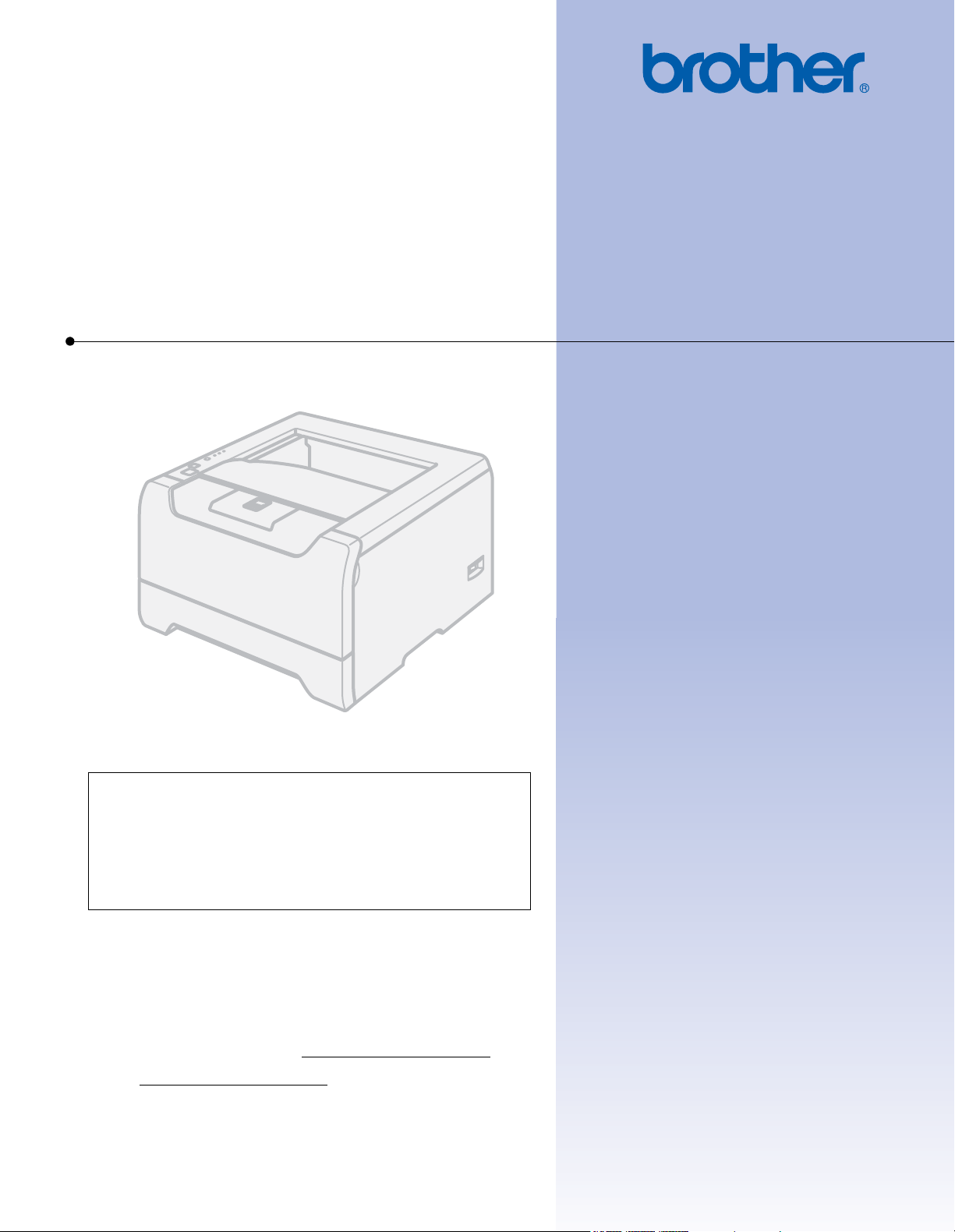
Brother Laserprinter
GEBRUIKERSHANDLEIDING
HL-5240
HL-5240L
HL-5250DN
Voor slechtzienden
Deze handleiding kan door de software
Screen Reader 'text-to-speech'
worden gelezen.
U dient eerst alle hardware in te stellen en de driver te installeren, pas dan kunt u de printer gebruiken.
Installeer de printer aan de hand van de informatie in de installatiehandleiding. In de doos vindt u een gedrukt
exemplaar.
Lees deze gebruikershandleiding aandachtig door voordat u de printer gaat gebruiken. Bewaar de cd-rom op een
veilige plaats, zodat u deze wanneer nodig snel kunt raadplegen. U kunt deze handleiding ook als een HTML-bestand
lezen. Kijk op onze website op http://solutions.brother.com
Kijk op http://solutions.brother.com
productondersteuning en de meest recente driver-updates en hulpprogramma's.
voor antwoorden op veelgestelde vragen (FAQ's) en technische vragen, voor
. Of open de handleiding vanaf de cd-rom.
Versie 3
DUT
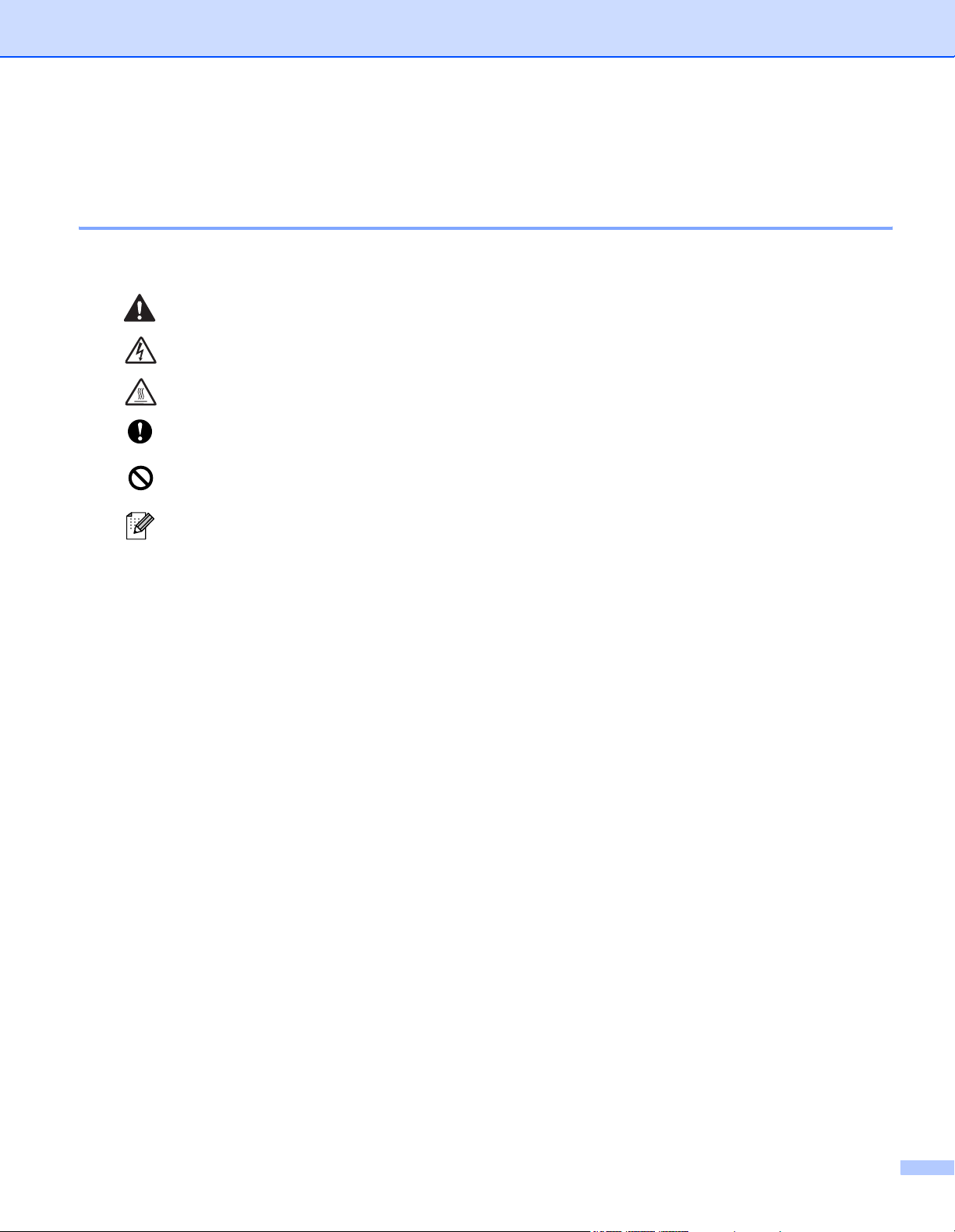
Over deze handleiding
Symbolen die in deze handleiding worden gebruikt
In deze handleiding worden de volgende aanduidingen gebruikt:
Waarschuwingen leggen uit wat u kunt doen om persoonlijk letsel te voorkomen.
Symbolen voor elektrische gevaren waarschuwen u voor eventuele elektrische schokken.
Deze symbolen wijzen u erop dat u hete oppervlakken in de machine niet mag aanraken.
Deze waarschuwingen beschrijven procedures die u moet volgen om eventuele
beschadiging van de printer en andere voorwerpen te voorkomen.
Dit symbool waarschuwt u dat bepaalde apparaten of handelingen niet compatibel met
deze printer zijn.
Opmerkingen vertellen u hoe u op een bepaalde situatie moet reageren of geven tips over
de werking van een handeling in combinatie met andere functies.
i
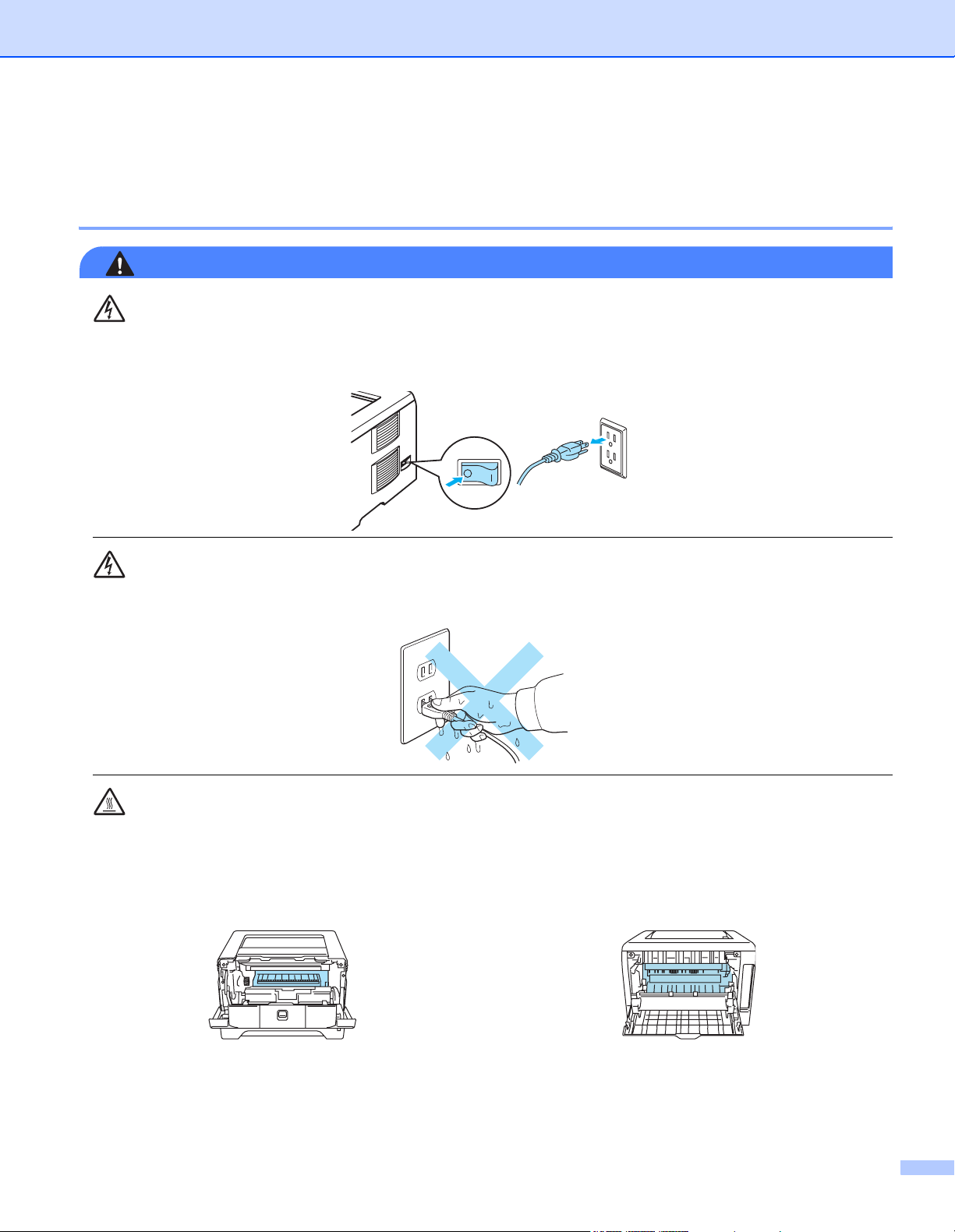
Veiligheidsmaatregelen
Veilig gebruik van de printer
WAARSCHUWING
Binnen in deze printer bevinden zich elektroden waar hoge spanning op staat. Voordat u het inwendige van
de printer gaat reinigen moet u hem uitzetten en het netsnoer uit het stopcontact halen.
Hanteer de stekker NOOIT met natte handen. U kunt dan namelijk een elektrische schok krijgen.
Nadat de printer gebruikt is, zijn sommige onderdelen in het inwendige van de printer zeer heet. Wanneer
u de voor- of achterklep van de printer openmaakt, mag u de onderdelen die in de afbeelding gearceerd
zijn NOOIT aanraken.
Binnen in de printer
(Vooraanzicht)
Met de achterklep open
(Achteraanzicht)
ii
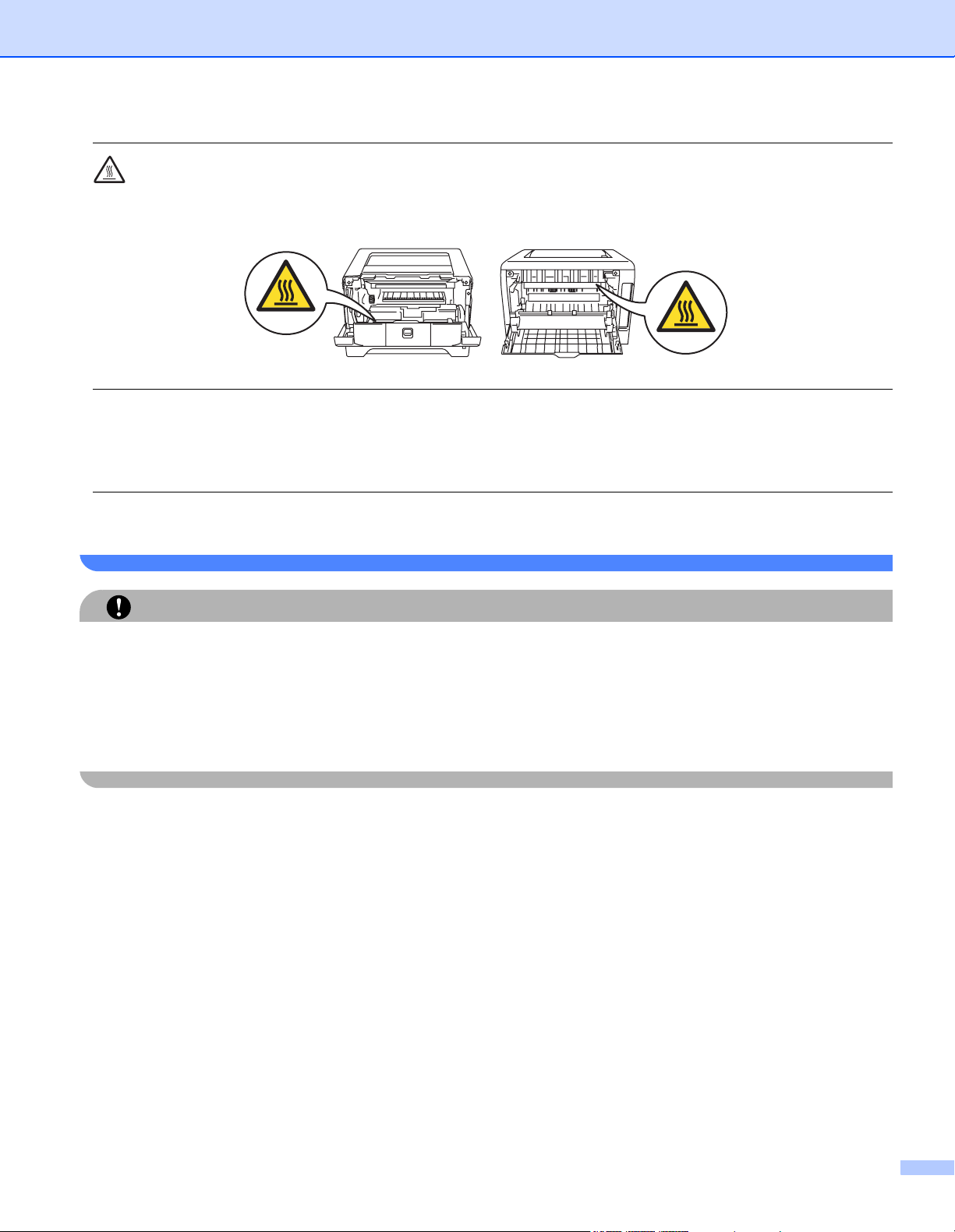
De waarschuwingsetiketten op en rondom de fuser NIET verwijderen of beschadigen.
NOOIT een stofzuiger gebruiken om geknoeide toner op te zuigen. De toner zou binnen in de stofzuiger
vlam kunnen vatten en brand kunnen veroorzaken. Geknoeide toner moet zorgvuldig worden opgeveegd
met een droge, pluisvrije doek en in overeenstemming met plaatselijk geldende voorschriften worden
weggegooid.
NOOIT ontbrandbare stoffen in de buurt van de printer gebruiken. Dit kan namelijk brand of een elektrische
schok veroorzaken.
VOORZICHTIG
De buitenkant van de printer reinigen:
• Haal de stekker van de printer uit het stopcontact.
• Gebruik neutrale reinigingsmiddelen. Vluchtige middelen zoals verdunner of benzine beschadigen de
behuizing van de printer.
• Gebruik NOOIT schoonmaakmiddelen die ammoniak bevatten.
iii
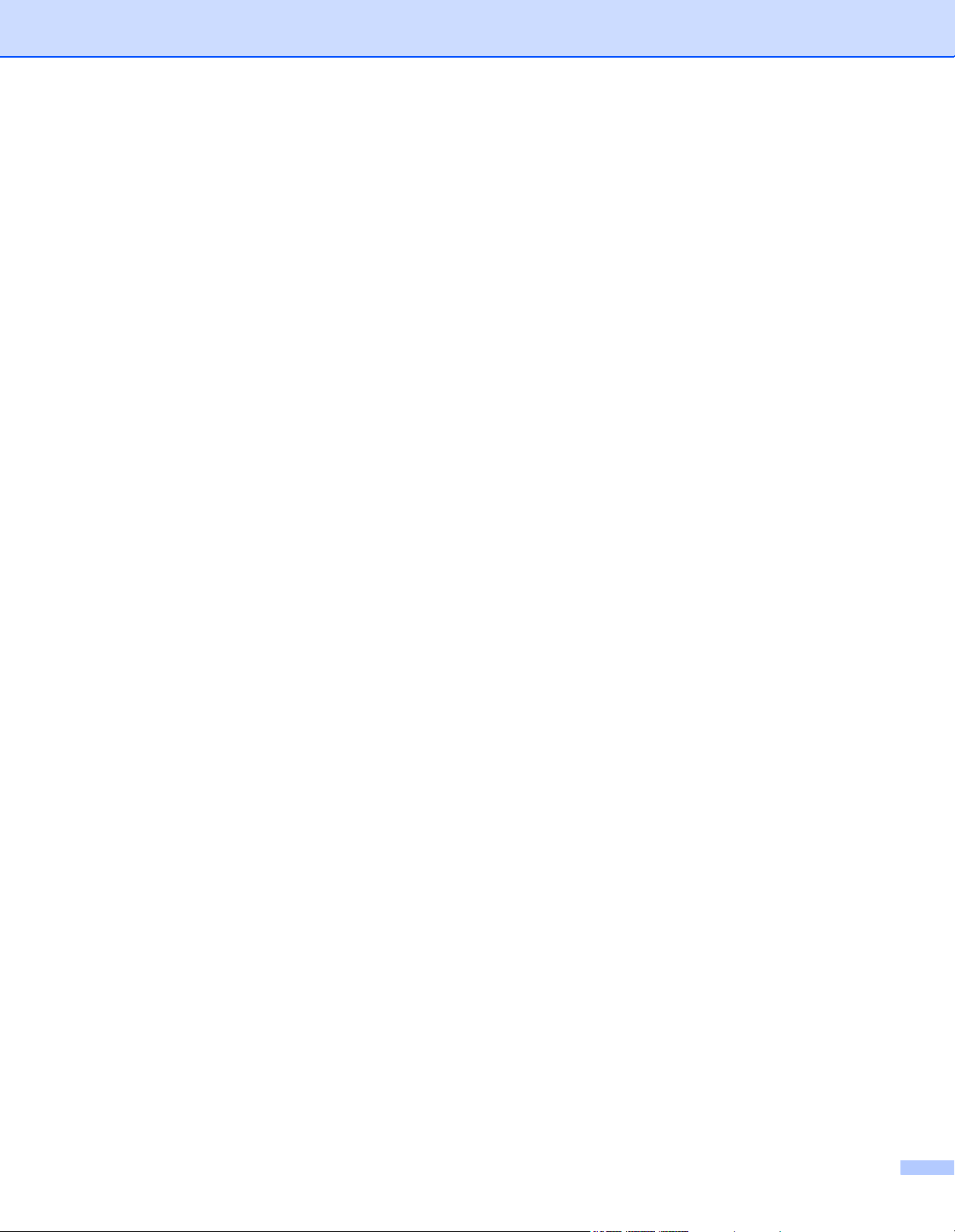
Handelsmerken
Het Brother-logo is een wettig gedeponeerd handelsmerk van Brother Industries, Ltd.
Apple, het Apple-logo, Macintosh en TrueType zijn gedeponeerde handelsmerken van Apple Computer, Inc
in de Verenigde Staten en andere landen.
Epson is een wettig gedeponeerd handelsmerk en FX-80 en FX-850 zijn handelsmerken van Seiko Epson
Corporation.
Hewlett Packard is een wettig gedeponeerd handelsmerk en HP LaserJet 6P, 6L, 5P, 5L, 4, 4L 4P, III, IIIP,
II en IIP zijn handelsmerken Hewlett-Packard Company.
IBM, IBM PC en Proprinter zijn wettig gedeponeerde handelsmerken van International Business Machines
Corporation.
Windows, MS-DOS, Windows en Windows NT zijn handelsmerken van Microsoft Corporation die in de VS
en andere landen geregistreerd zijn.
PostScript
Citrix en MetaFrame zijn wettig gedeponeerde handelsmerken van Citrix Systems, Inc. in de Verenigde Staten.
SuSE is een wettig gedeponeerd handelsmerk van SuSE Linux AG.
RED HAT is een wettig gedeponeerd handelsmerk van Red Hat. Inc.
Mandrake is een wettig gedeponeerd handelsmerk van Mandrake Soft SA.
Intel, Intel Xeon en Pentium zijn handelsmerken of wettig gedeponeerde handelsmerken van Intel Corporation.
AMD, AMD Athlon, AMD Opteron en combinaties daarvan zijn handelsmerken van Advanced Micro Devices, Inc.
Java en alle handelsmerken en logo's op basis van Java zijn handelsmerken of wettig gedeponeerde
handelsmerken van Sun Microsystems, Inc. in de Verenigde Staten en andere landen.
®
en PostScript 3 zijn handelsmerken van Adobe Systems Incorporated.
Alle andere termen, merknamen en productnamen die in deze gebruikershandleiding gebruikt worden, zijn
wettig gedeponeerde handelsmerken van de desbetreffende bedrijven.
Samenstelling en publicatie
Deze handleiding is samengesteld en gepubliceerd onder toezicht van Brother Industries Ltd. De nieuwste
productgegevens en specificaties zijn in deze handleiding verwerkt.
De inhoud van deze handleiding en de specificaties van het product kunnen zonder voorafgaande
kennisgeving worden gewijzigd.
Brother behoudt zich het recht voor om de specificaties en de inhoud van deze handleiding zonder
voorafgaande kennisgeving te wijzigen. Brother is niet verantwoordelijk voor enige schade, met inbegrip van
gevolgschade, voortvloeiend uit het gebruik van deze handleiding of de daarin beschreven producten,
inclusief maar niet beperkt tot zetfouten en andere fouten in deze publicatie.
© 2005 Brother Industries Ltd.
Vervoer van de printer
Als u de printer moet vervoeren, is het raadzaam om deze zorgvuldig te verpakken; dit om eventuele
beschadiging van het apparaat te voorkomen. Wij raden u aan om het originele verpakkingsmateriaal te
bewaren en dit voor later vervoer te gebruiken. Zorg er bovendien voor dat de printer tijdens vervoer
voldoende verzekerd is.
iv
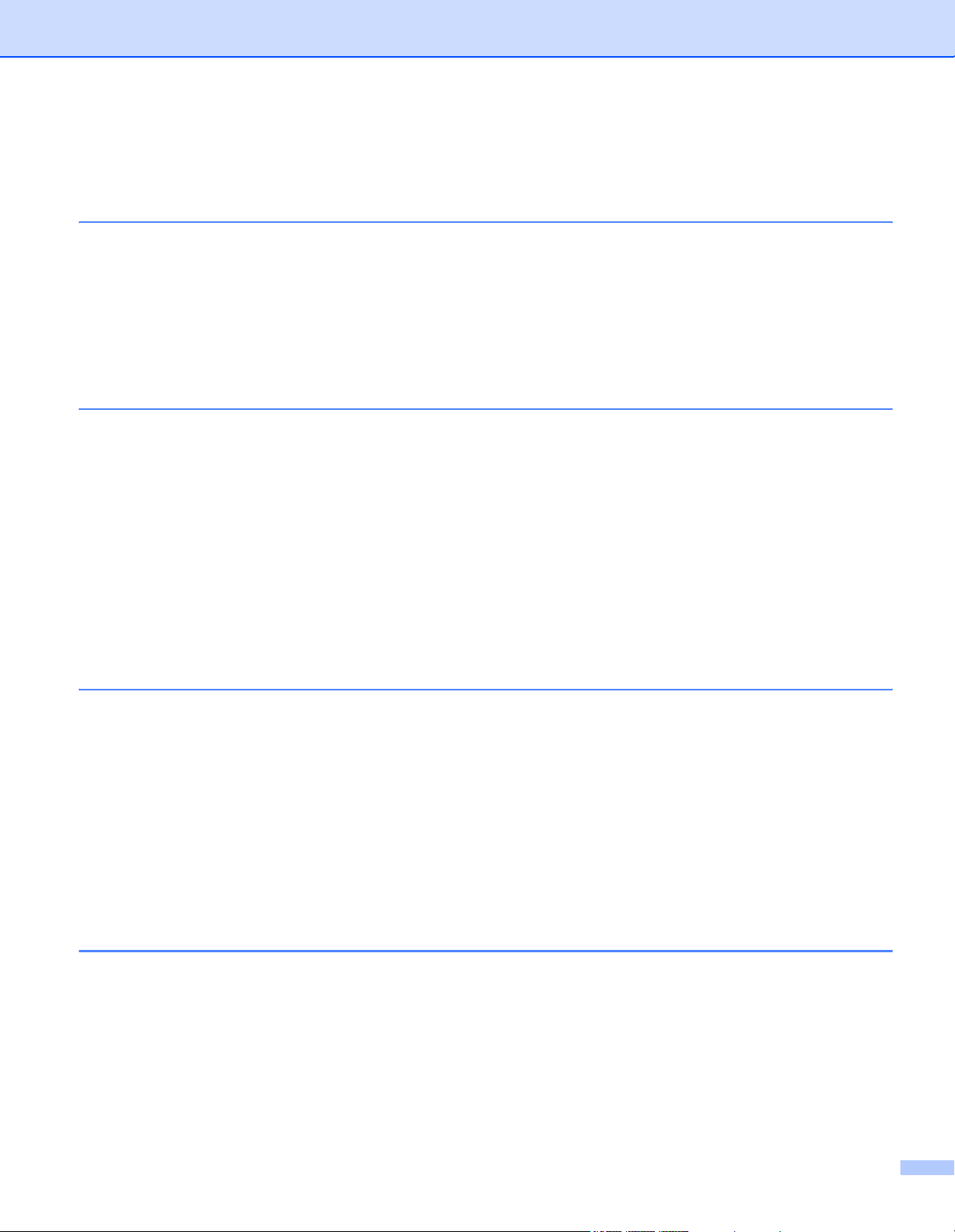
Inhoudsopgave
1 Over deze printer
Wat zit er in de doos? ................................................................................................................................1
Interfacekabel ......................................................................................................................................1
Vooraanzicht........................................................................................................................................2
Achteraanzicht.....................................................................................................................................3
Een plaats voor de printer kiezen ..............................................................................................................4
Elektrische voeding .............................................................................................................................4
Omgeving ............................................................................................................................................4
2 Afdrukmethoden
Over papier................................................................................................................................................5
Papiersoort en -formaat.......................................................................................................................5
Aanbevolen papiersoorten...................................................................................................................6
Bedrukbaar gedeelte ...........................................................................................................................8
Afdrukmethoden ........................................................................................................................................9
Afdrukken op normaal papier, briefpapier en transparanten ...............................................................9
Op dik papier, etiketten en enveloppen afdrukken ............................................................................15
Tweezijdig afdrukken (duplex) .................................................................................................................19
Richtlijnen bij het tweezijdig afdrukken..............................................................................................19
Handmatig tweezijdig afdrukken........................................................................................................19
Automatisch tweezijdig afdrukken (voor de HL-5250DN)..................................................................22
Folder afdrukken (voor de Windows-driver) ......................................................................................23
3 Driver en software
Printerdriver .............................................................................................................................................24
Functies in de printerdriver (alleen voor Windows
Functies in de BR-Script-driver (PostScript
(voor Windows
Functies in de printerdriver (voor Macintosh
De printerdriver verwijderen ..............................................................................................................40
Software ..................................................................................................................................................42
Software voor netwerken (alleen voor de HL-5250DN).....................................................................42
Omtrent de emulaties ........................................................................................................................43
Automatische interfaceselectie..........................................................................................................44
Remote Printer Console ....................................................................................................................44
®
4 Het bedieningspaneel
LED's (Light Emitting Diodes)..................................................................................................................45
Servicemeldingen ....................................................................................................................................49
Toetsen op het bedieningspaneel............................................................................................................51
Een testpagina afdrukken..................................................................................................................52
Pagina met printerinstellingen afdrukken ..........................................................................................53
Lettertypen afdrukken........................................................................................................................54
Standaard-netwerkinstellingen (voor de HL-5250DN).......................................................................55
Standaard-netwerkinstellingen herstellen met het APIPA-protocol uitgeschakeld (voor de
HL-5250DN) ..................................................................................................................................55
®
®
) ...........................................................................................................................34
®
) .........................................................................26
3™-taalemulatie)
) ..................................................................................37
v
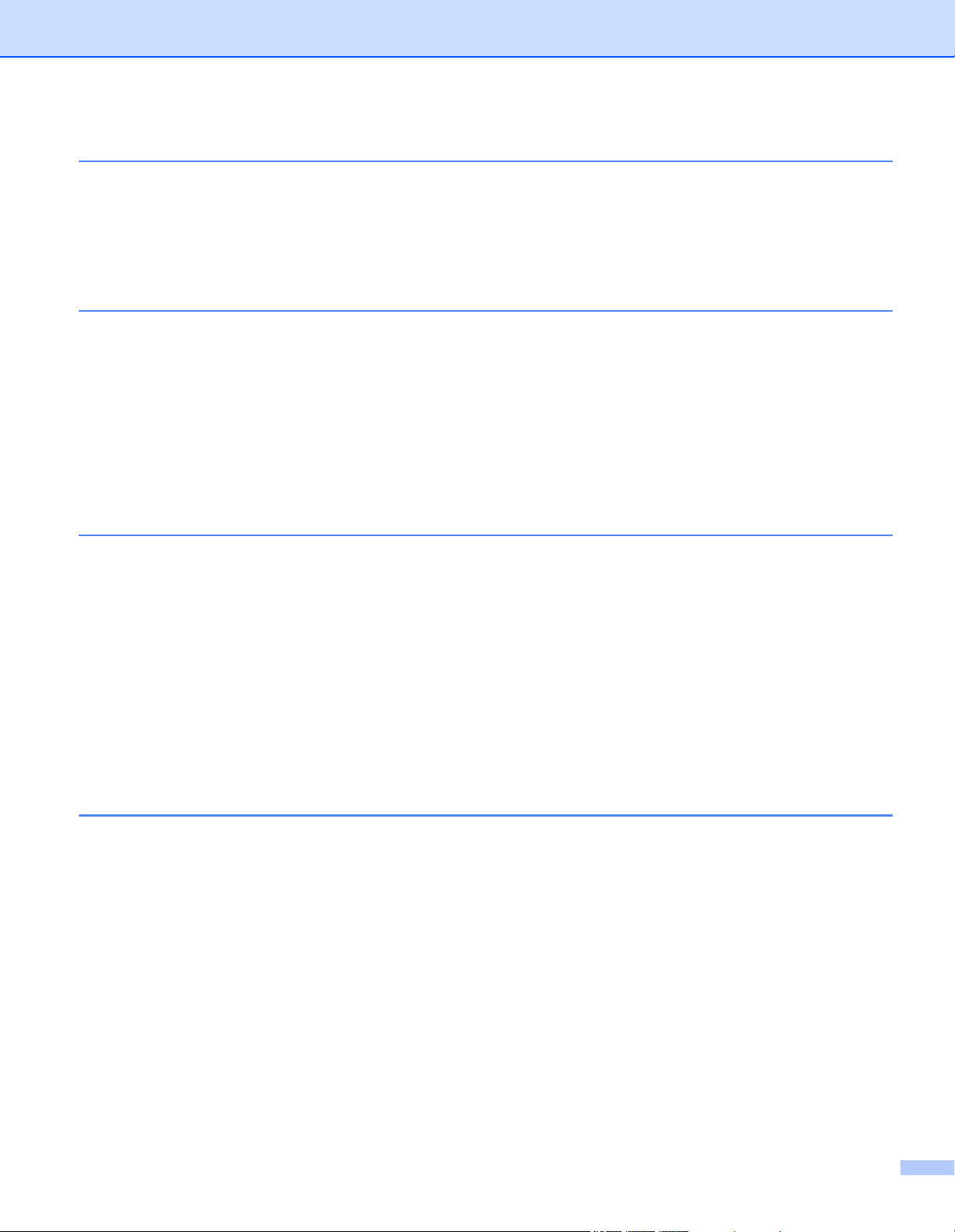
5 Toebehoren
Onderste papierbak (LT-5300) ................................................................................................................56
DIMM .......................................................................................................................................................57
Soorten DIMM ...................................................................................................................................57
Extra geheugen plaatsen...................................................................................................................58
Afdrukserver (NC-2100p) (voor de HL-5240/HL-5240L)..........................................................................60
6 Routineonderhoud
De verbruiksartikelen vervangen .............................................................................................................61
Verbruiksartikelen..............................................................................................................................61
Tonercartridge ...................................................................................................................................62
Drumkit ..............................................................................................................................................67
Periodiek te vervangen onderdelen .........................................................................................................71
De printer reinigen ...................................................................................................................................72
De buitenkant van de printer reinigen................................................................................................72
De binnenkant van de printer reinigen...............................................................................................73
De coronadraad reinigen ...................................................................................................................76
7 Problemen oplossen
Uw probleem identificeren .......................................................................................................................78
Foutmeldingen in het statusvenster.........................................................................................................79
Afgedrukte foutmeldingen........................................................................................................................81
Omgaan met papier.................................................................................................................................82
Vastgelopen papier verwijderen ..............................................................................................................83
De afdrukkwaliteit verbeteren ..................................................................................................................90
Problemen met het afdrukken verhelpen.................................................................................................96
Netwerkproblemen...................................................................................................................................97
Overige problemen ..................................................................................................................................97
Bij gebruik van Macintosh
Afdrukken vanuit DOS .......................................................................................................................97
BR-Script 3 ........................................................................................................................................98
®
met USB ................................................................................................97
A Appendix
Printerspecificaties...................................................................................................................................99
Motor .................................................................................................................................................99
Controller .........................................................................................................................................100
Software ..........................................................................................................................................101
Bedieningspaneel ............................................................................................................................101
Omgaan met papier.........................................................................................................................101
Papierspecificaties...........................................................................................................................102
Supplies...........................................................................................................................................102
Afmetingen / Gewicht ......................................................................................................................103
Diversen ..........................................................................................................................................103
Systeemvereisten ............................................................................................................................104
Belangrijke informatie bij het kiezen van papier ..............................................................................105
Symbolen- en tekensets ........................................................................................................................108
Een webbrowser gebruiken .............................................................................................................108
Gebruik van de Remote Printer Console.........................................................................................108
Lijst van symbolen- en tekensets ....................................................................................................109
vi
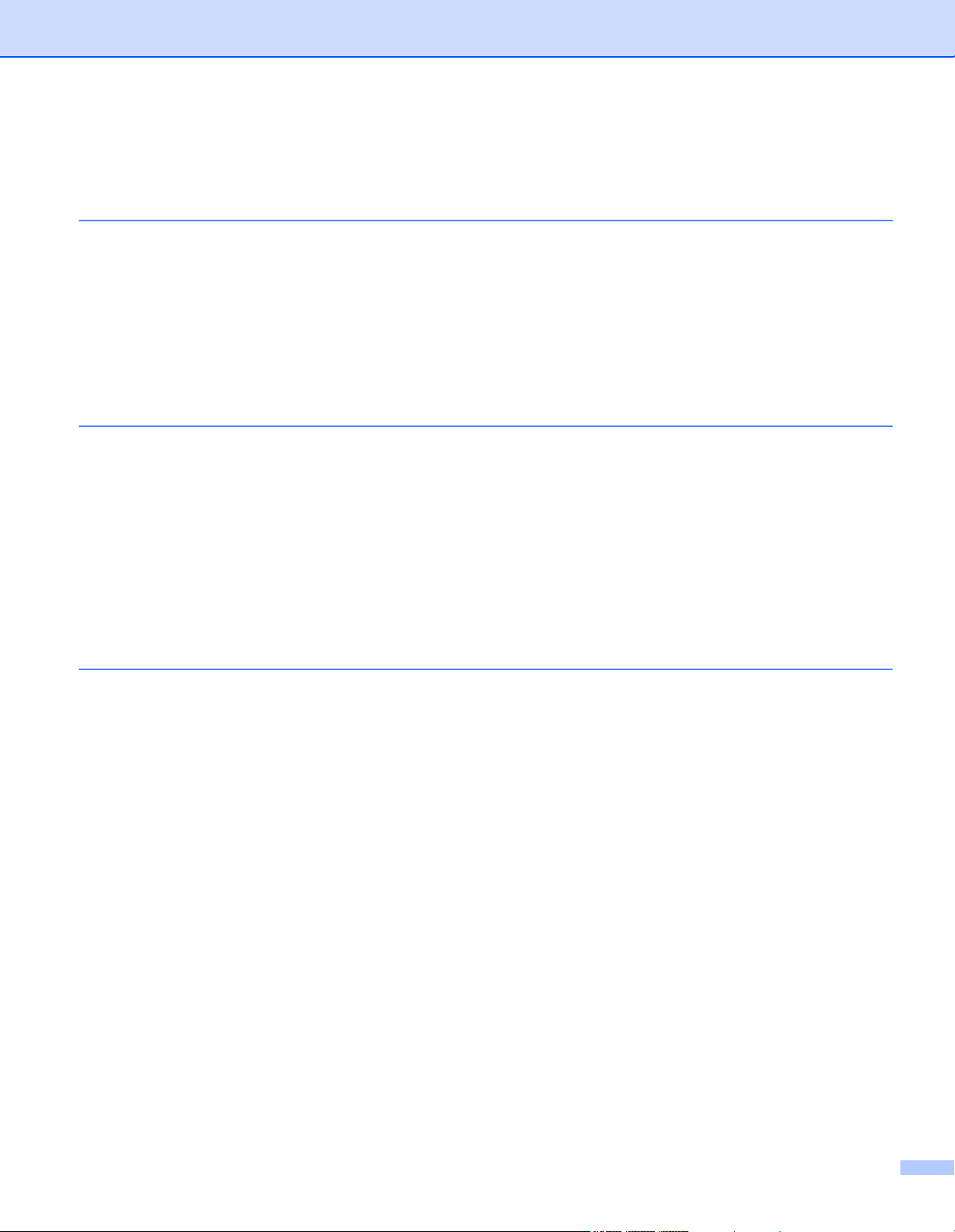
Overzicht van besturingsopdrachten voor streepjescodes ....................................................................111
Streepjescodes of uitgerekte tekens afdrukken...............................................................................111
B Appendix (voor Europa en andere landen)
Nummers van Brother............................................................................................................................118
Belangrijke informatie: Reguleringen.....................................................................................................119
Radiostoring (alleen voor modellen van 220-240 volt) ....................................................................119
IEC 60825-1-specificatie (alleen voor modellen van 220-240 volt) .................................................119
Interne laserstraling .........................................................................................................................120
EU Richtlijn 2002/96/EG en EN50419.............................................................................................120
BELANGRIJK - Voor uw eigen veiligheid ........................................................................................121
EG Conformiteitsverklaring..............................................................................................................122
C Appendix (For USA and Canada)
Brother Numbers ...................................................................................................................................124
Important information: Regulations........................................................................................................126
Federal Communications Commission (FCC) Declaration of Conformity
(For USA) ....................................................................................................................................126
Industry Canada Compliance Statement (For Canada) ..................................................................127
Laser Notices.........................................................................................................................................128
Laser Safety (110 to 120 volt model only) .......................................................................................128
FDA Regulations (110 to 120 volt model only) ................................................................................128
Internal laser radiation .....................................................................................................................128
IMPORTANT - For Your Safety .......................................................................................................129
D Index
vii
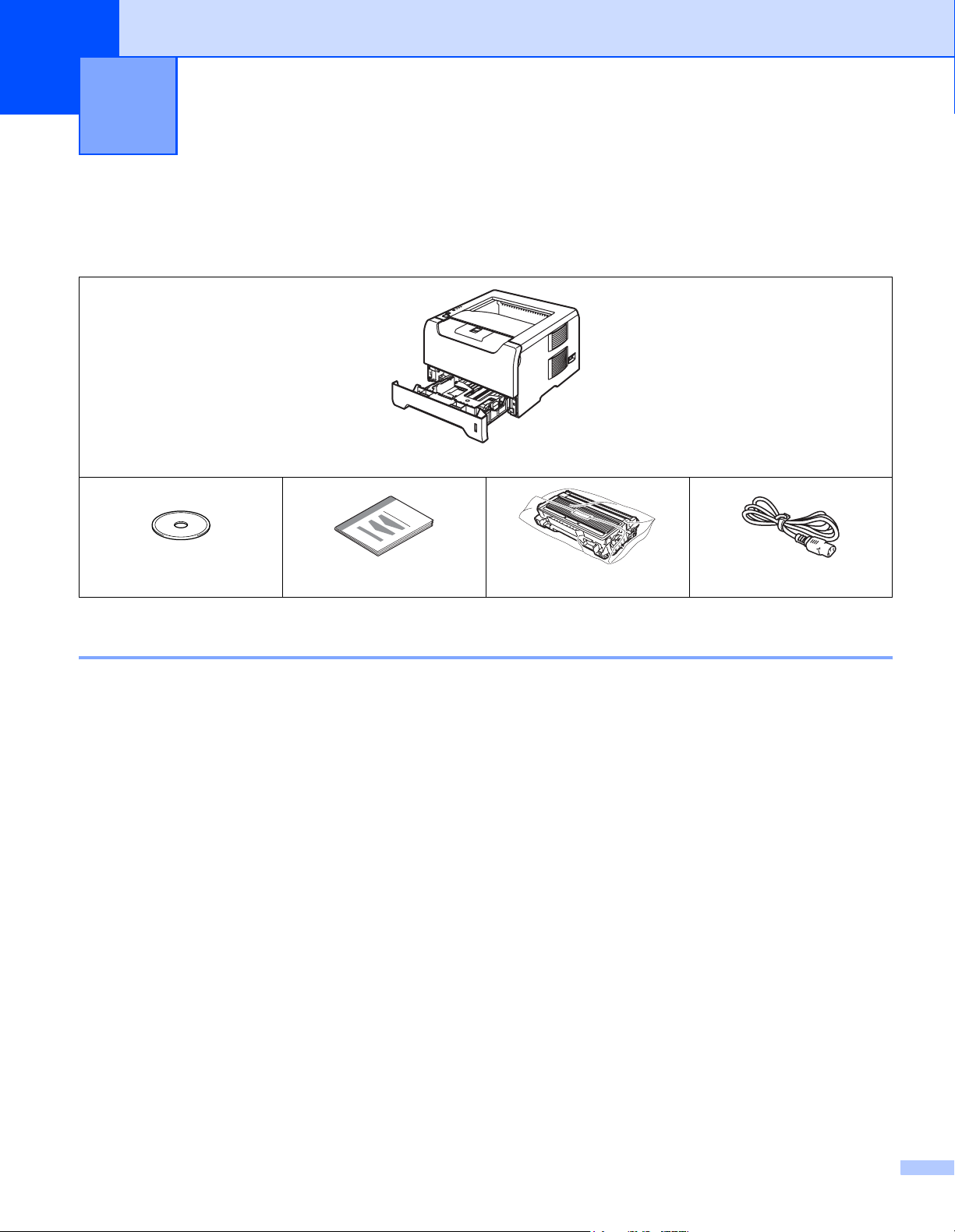
1
Over deze printer
Wat zit er in de doos?
Controleer tijdens het uitpakken van de printer dat de volgende onderdelen allemaal aanwezig zijn.
Printer
CD-ROM
Installatiehandleiding
Drumkit met tonercartridge
Netsnoer
Interfacekabel
Een interfacekabel wordt niet standaard meegeleverd. U dient een interfacekabel te kopen die geschikt is
voor de interface die u gaat gebruiken (USB, parallel of netwerk).
USB-kabel
Gebruik nooit een USB-kabel die langer is dan 2 meter.
Sluit de USB-kabel niet aan op een USB-hub zonder voeding of op het toetsenbord van een Macintosh
Deze moet worden aangesloten op de USB-ingang van de computer.
USB wordt niet ondersteund onder Windows
Parallelle interface
Gebruik nooit een parallelle kabel die langer is dan 2 meter.
Gebruik een afgeschermde kabel die voldoet aan IEEE 1284.
Netwerkkabel (voor de HL-5250DN)
Gebruik een Straight-Through Categorie 5 (of hoger) twisted-pair kabel voor 10BASE-T of 100BASE-TX
Fast Ethernetnetwerken.
®
95 of Windows NT® 4.0.
®
.
1

Vooraanzicht
1. Over deze printer
1
2
3
4
7
6
5
8
1 Knop voor het openen van de voorklep
2 Bedieningspaneel
3 Steun van face-down uitvoerlade (steun)
4Voorklep
5 Papierlade
6 Stroomschakelaar
7 Face-down uitvoerlade
8 Multifunctionele lade (MF lade)
2
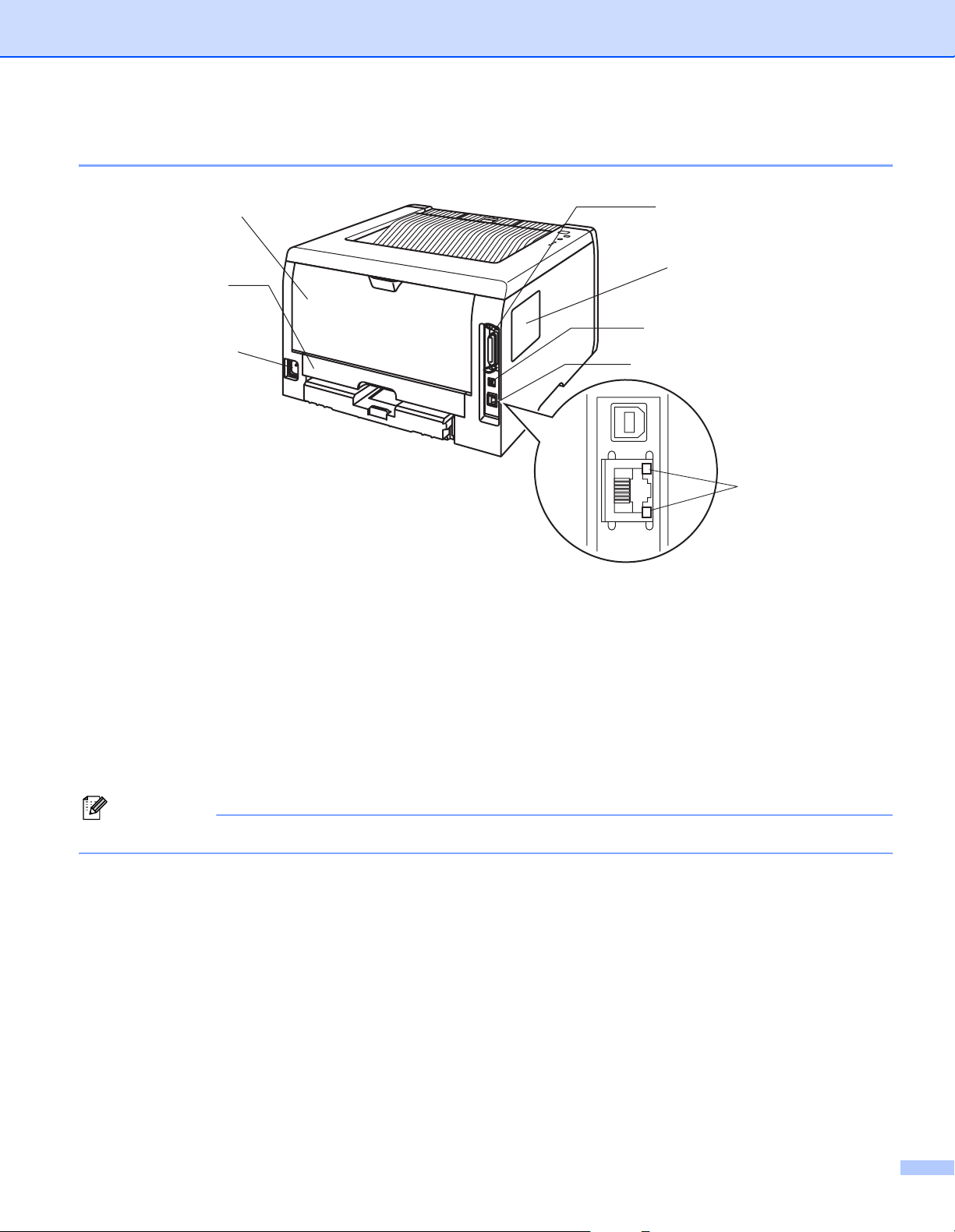
Achteraanzicht
1. Over deze printer
1
2
3
1Achterklep
2 Duplexlade (voor de HL-5250DN)
3 Ingang voor netsnoer
4 HL-5250DN: LED's voor netwerkstatus
8
7
6
5
4
5 HL-5250DN: 10/100BASE-TX-poort
6 USB-interfaceconnector
7 Deksel van DIMM
8 Parallelle interfaceconnector
Opmerking
De afbeeldingen van de printer zijn op basis van de HL-5250DN.
3
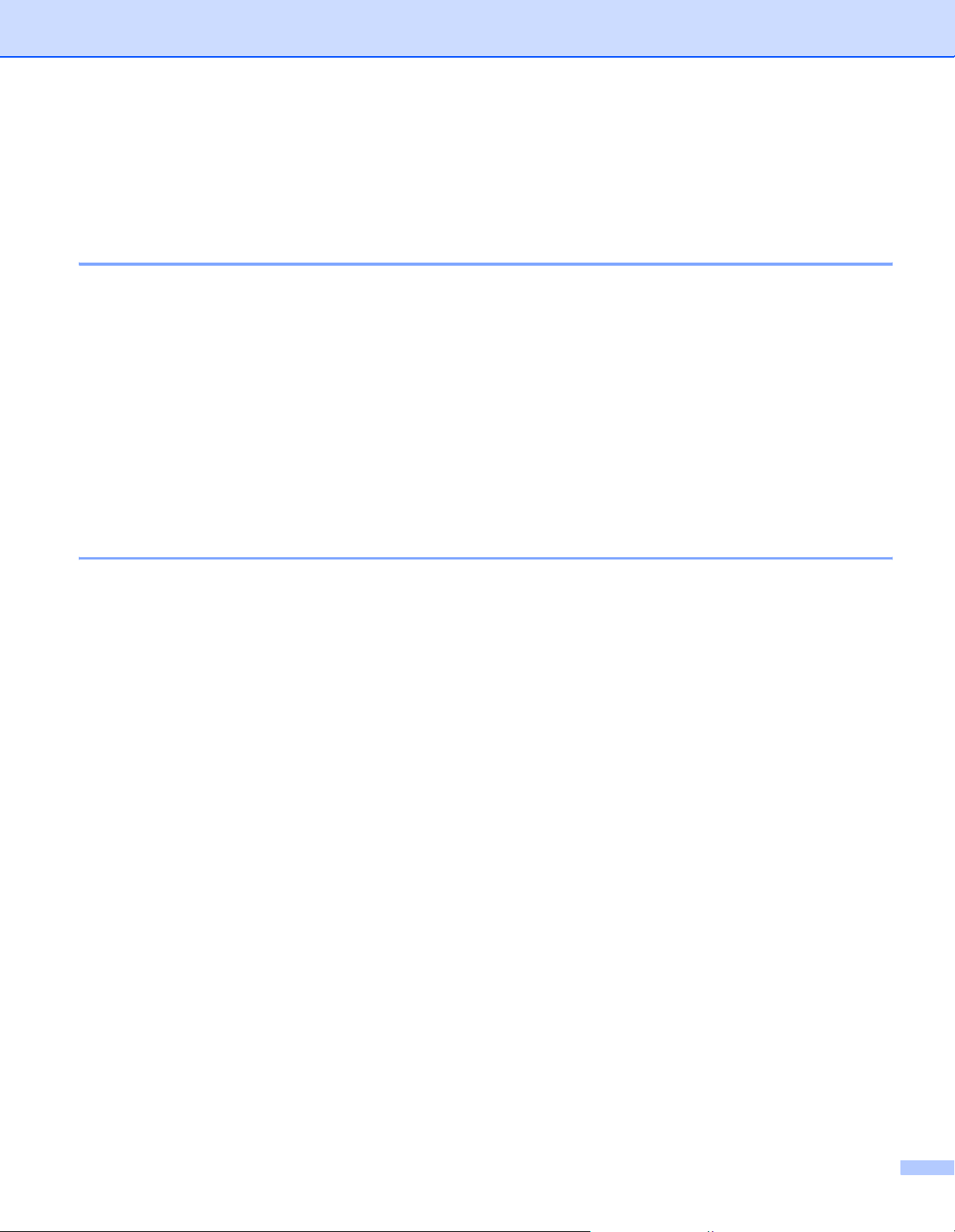
1. Over deze printer
Een plaats voor de printer kiezen
Lees voordat u de printer in gebruik neemt eerst de volgende informatie door.
Elektrische voeding
Gebruik de printer met de aanbevolen netspanning.
Stroombron: VS en Canada: 110 tot 120 volt wisselstroom, 50/60 Hz
Europa en Australië: 220 tot 240 volt wisselstroom, 50/60 Hz
Het netsnoer, inclusief eventueel verlengsnoer, mag niet langer zijn dan 5 meter.
Sluit uw printer niet aan op een stopcontact waarop reeds andere apparaten zijn aangesloten, zoals
airconditioners, kopieermachines, papiervernietigers enz. Als een gemeenschappelijk stopcontact
onvermijdelijk is, gebruik dan een spanningstransformator of een spanningsfilter.
Gebruik een spanningstabilisator als de stroomtoevoer niet stabiel is.
Omgeving
Zet de printer op een vlak, stabiel oppervlak, zoals een bureau, waar geen schokken of trillingen worden
voorgebracht.
Zet de printer in de buurt van een makkelijk toegankelijk stopcontact, zodat de stekker in noodgevallen
snel uit het stopcontact kan worden gehaald.
Vermijd extreme temperaturen en vocht. Gebruik de printer alleen binnen de volgende minimum- en
maximumwaarden.
Temperatuur: 10 °C tot 32,5 °C
Vochtigheid: 20% tot 80% (zonder condensvorming)
De printer moet in een goed geventileerde ruimte staan.
Zet de printer NIET op een plaats waar de ventilatieopening geblokkeerd wordt. Er dient een ruimte van
ongeveer 100 mm vrij te zijn tussen de ventilatieopening en de muur.
Stel de printer NIET bloot aan direct zonlicht, overmatige warmte, vocht of stof.
Plaats de printer NIET in de buurt van toestellen die magneten bevatten of een sterk magnetisch veld
opwekken.
Open vuur en zilte of bijtende stoffen kunnen de printer beschadigen.
Zet NIETS boven op de printer.
Zet de printer niet in de buurt van verwarmingstoestellen, airconditioners, water, chemicaliën of
koelkasten.
Houd de printer tijdens het verplaatsen altijd horizontaal.
4
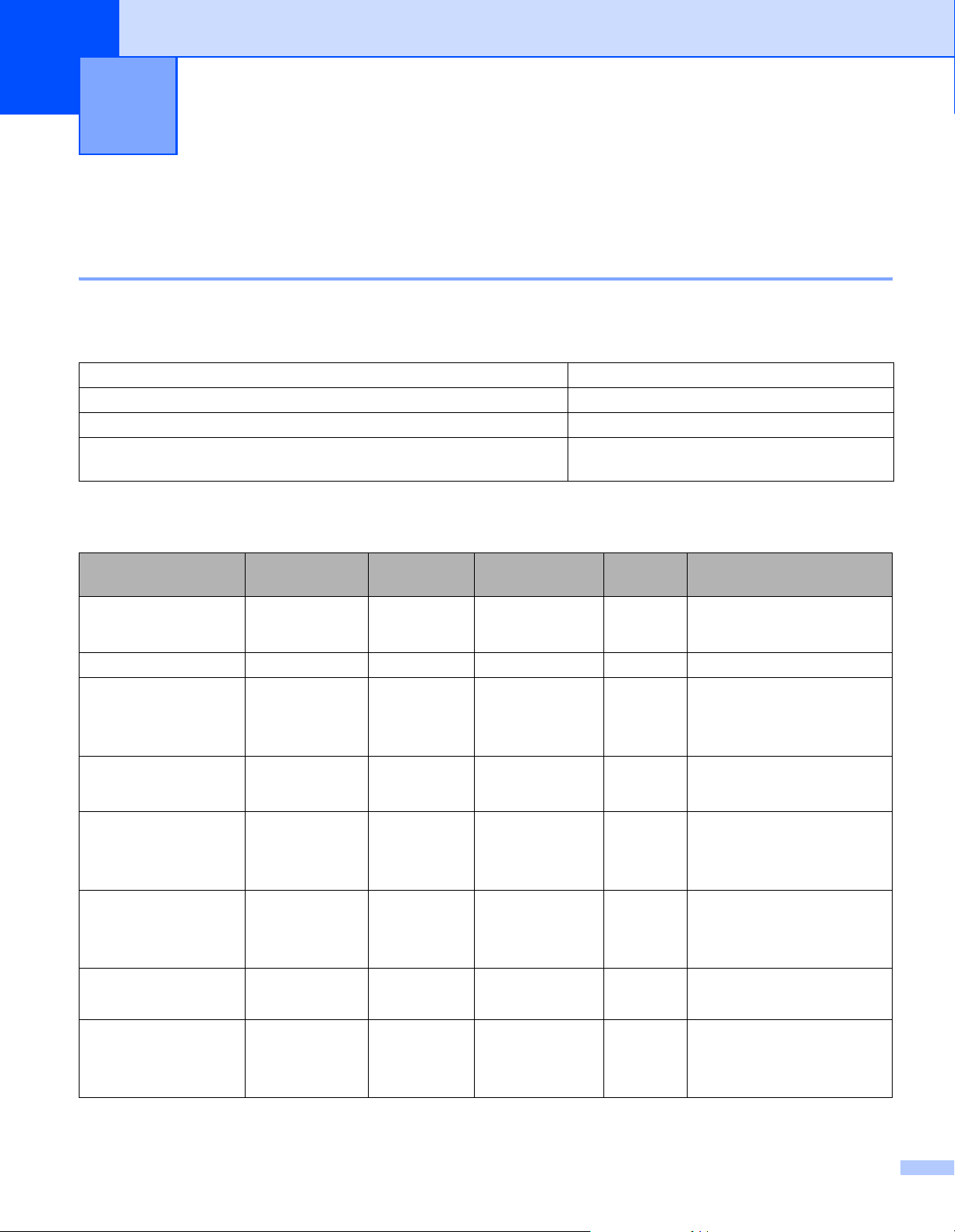
2
Afdrukmethoden
Over papier
Papiersoort en -formaat
De printer voert papier in vanuit de geïnstalleerde papierlade of de multifunctionele lade.
Voor de papierladen worden in de printerdriver en deze handleiding de volgende namen gebruikt:
Papierlade Lade 1
Multifunctionele lade MF lade
Optionele onderste papierbak Lade 2 / Lade 3
Duplexlade voor automatisch tweezijdig afdrukken (voor de
HL-5250DN)
Als u deze pagina op de cd-rom bekijkt en u bij een afdrukmethode in de tabel op p klikt, gaat u rechtstreeks
naar de pagina waar de betreffende afdrukmethode wordt beschreven.
DX
Papiersoort Lade 1 Lade 2/3 MF lade DX Selecteer de papiersoort
in de printerdriver
Normaal papier
75 g/m
Kringlooppapier pp ppKringlooppapier
Briefpapier
Ruw papier
60 g/m
Dun papier
60 g/m
Dik papier
105 g/m
161 g/m
Transparanten p
Etiketten p
Enveloppen
2
tot 105 g/m
2
tot 161 g/m
2
tot 75 g/m
2
tot
2
2
2
2
Maximaal 10 vel
pp pp
p
60 g/m
A4 of Letter
2
tot
105 g/m
2
pp pp
p
60 g/m
105 g/m
2
tot
2
Maximaal 10 vel
p
60 g/m
A4 of Letter
A4 of Letter
2
161 g/m
p
p
p
tot
2
Normaal papier
Briefpapier
Dun papier
Dik papier of Dikker papier
Transparanten
Dikker papier
Enveloppen
Env. Dun
Env. Dik
5
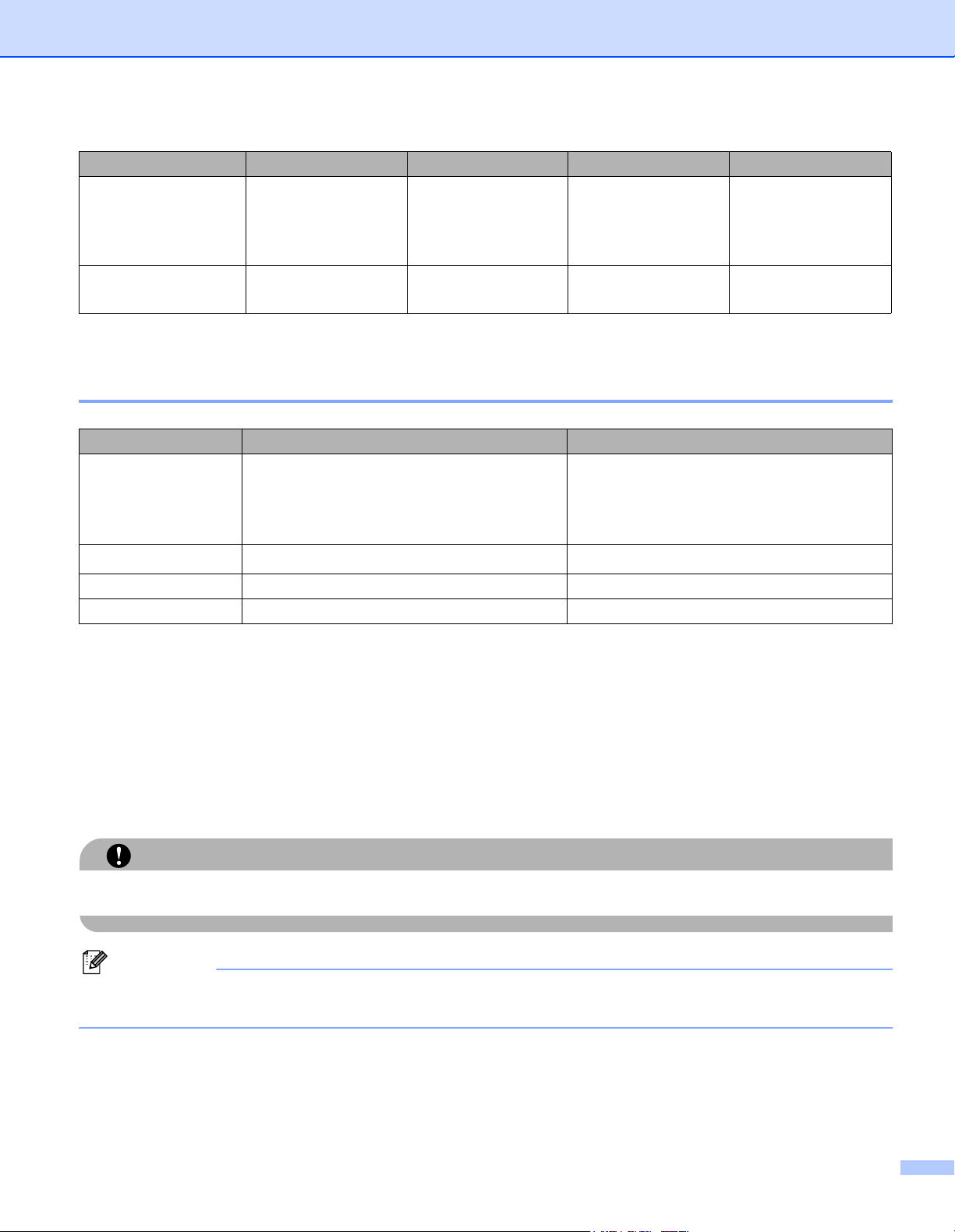
MF lade Lade 1 Lade 2, Lade 3 DX
Papierformaat Breedte: 69,9 tot
215,9 mm
Lengte: 116 tot
A4, Letter, Legal
B5 (ISO), Executive,
A5, A6, B6 (ISO)
1
,
A4, Letter, Legal 1,
B5 (ISO), Executive,
A5, B6 (ISO)
406,4 mm
Aantal vellen
(80 g/m
1
2
/ 21 lb)
Het papierformaat Legal is in bepaalde regio's buiten de VS en Canada niet verkrijgbaar.
50 vel 250 vel 250 vel
Aanbevolen papiersoorten
Europa VS
Normaal papier
Xerox Premier 80 g/m
Xerox Business 80 g/m
M-real DATACOPY 80 g/m
Kringlooppapier
Xerox Recycled Supreme 80 g/m
Transparanten 3M CG3300 3M CG3300
Etiketten Avery-laseretiketten L7163 Avery-laseretiketten #5160
2
2
2
2
Xerox 4200DP 20 lb
Hammermill Laser Paper 24 lb
n.v.t.
2. Afdrukmethoden
A4, Letter, Legal
1
Controleer voordat u een grote hoeveelheid papier aanschaft eerst dat het papier geschikt is.
Gebruik normaal kopieerpapier.
Gebruik papier van 75 tot 90 g/m
2
.
Gebruik neutraal papier. Gebruik geen papier met een hoge zuurgraad of met een hoog alkaligehalte.
Gebruik langlopend papier.
Gebruik papier met een vochtgehalte van ongeveer 5%.
In deze printer kan kringlooppapier worden gebruikt dat voldoet aan de specificatie DIN 19309.
VOORZICHTIG
Gebruik GEEN inkjetpapier, want dit kan vastlopen of de printer beschadigen.
Opmerking
Als u ander papier dan de aanbevolen soorten gebruikt, kan dit papier vastlopen of scheef worden
ingevoerd.
Raadpleeg Belangrijke informatie bij het kiezen van papier op pagina 105 om te bepalen welk papier u met
deze printer kunt gebruiken.
6
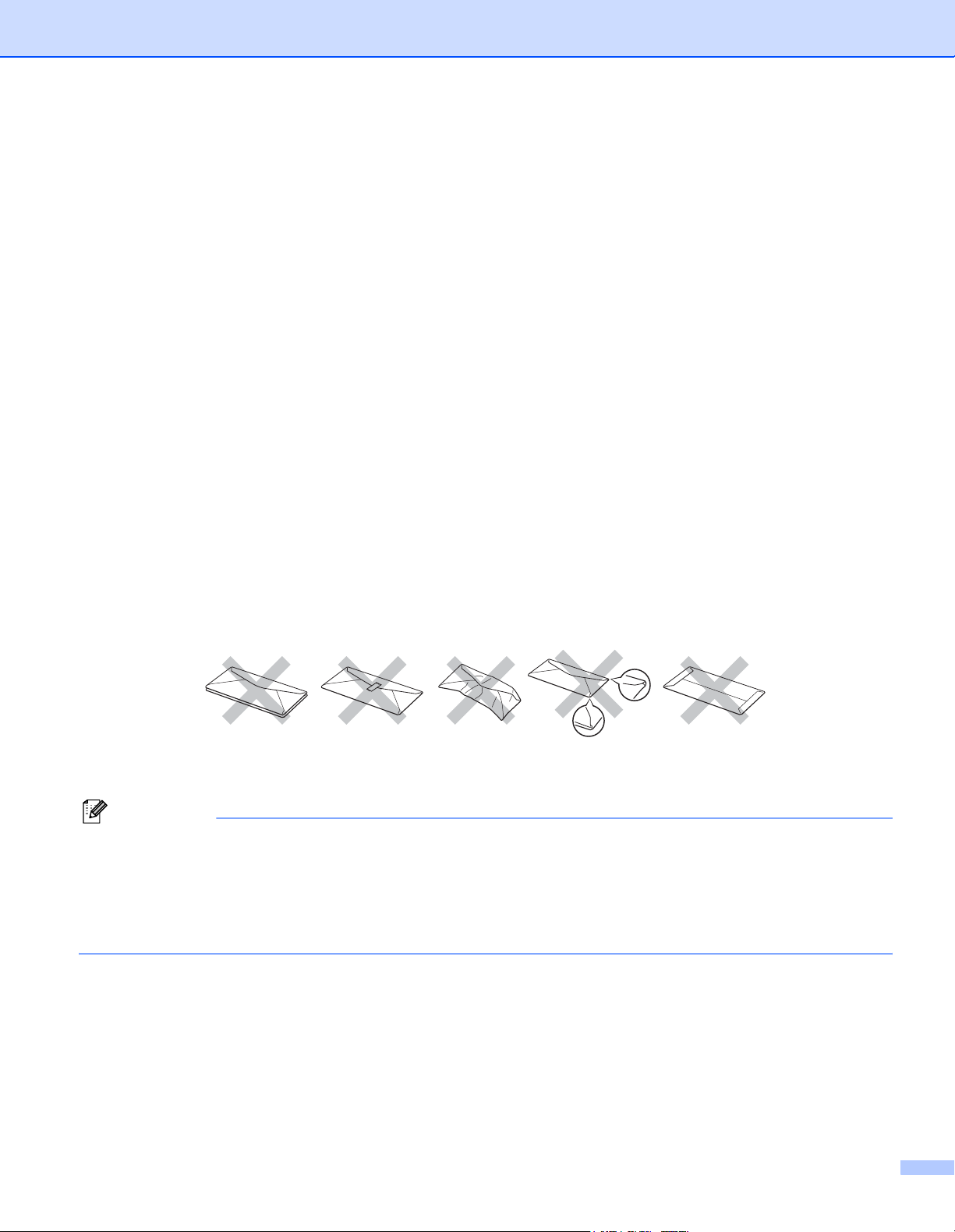
2. Afdrukmethoden
Soorten enveloppen
De meeste enveloppen zijn geschikt voor gebruik in uw printer. Sommige enveloppen hebben echter een
speciale samenstelling en kunnen problemen met de invoer of de afdrukkwaliteit veroorzaken. Een geschikte
enveloppe heeft rechte, scherp gevouwen randen, en de bovenste rand mag niet dikker zijn dan twee vellen
papier. De enveloppe moet plat en stevig zijn. Gebruik geen flodderige enveloppen. Gebruik alleen
enveloppen van goede kwaliteit en vermeld bij aankoop dat u de enveloppen in een laserprinter zult
gebruiken. Het is raadzaam om voordat u een groot aantal enveloppen gaat bedrukken eerst een enveloppe
te testen, zodat u zeker weet dat u het gewenste resultaat krijgt.
Brother doet geen aanbevelingen ten aanzien van een bepaald merk enveloppe, omdat de fabrikant de
specificaties kan wijzigen. U bent zelf verantwoordelijk voor de kwaliteit en de prestaties van de door u
gebruikte enveloppen.
Gebruik geen enveloppen die beschadigd, gekreukt of geknikt zijn of een onregelmatige vorm hebben, en
ook geen hoogglanzende enveloppen of enveloppen met een speciale structuur.
Gebruik geen enveloppen die met klemmen, haken of touwtjes worden gesloten, en ook geen enveloppen
met zelfklevende flap, vensters, gaatjes, uitsnijdingen of perforaties.
Gebruik geen flodderige, onscherp gevouwen of aan de binnenzijde bedrukte enveloppen, en ook geen
enveloppen met reliëfdruk (met verhoogd opschrift).
Gebruik geen enveloppen die reeds door een laserprinter zijn bedrukt.
Gebruik geen enveloppen die niet netjes gestapeld kunnen worden.
Gebruik geen enveloppen van papier dat zwaarder is dan wat in de specificaties wordt aangegeven.
Gebruik geen enveloppen van inferieure kwaliteit met randen die niet scherp gevouwen of niet recht zijn.
Bij gebruik van de hierboven vermelde enveloppen kan de printer worden beschadigd. Dergelijke schade
wordt niet door de garantie of de service-overeenkomst van Brother gedekt.
Opmerking
• Plaats nooit verschillende soorten enveloppen tegelijk in de papierlade, omdat deze dan kunnen vastlopen
of scheef worden ingevoerd.
• U mag enveloppen niet aan twee zijden bedrukken.
• Voor het beste resultaat moet u in uw toepassing hetzelfde formaat selecteren als het formaat dat in de
papierlade zit.
7
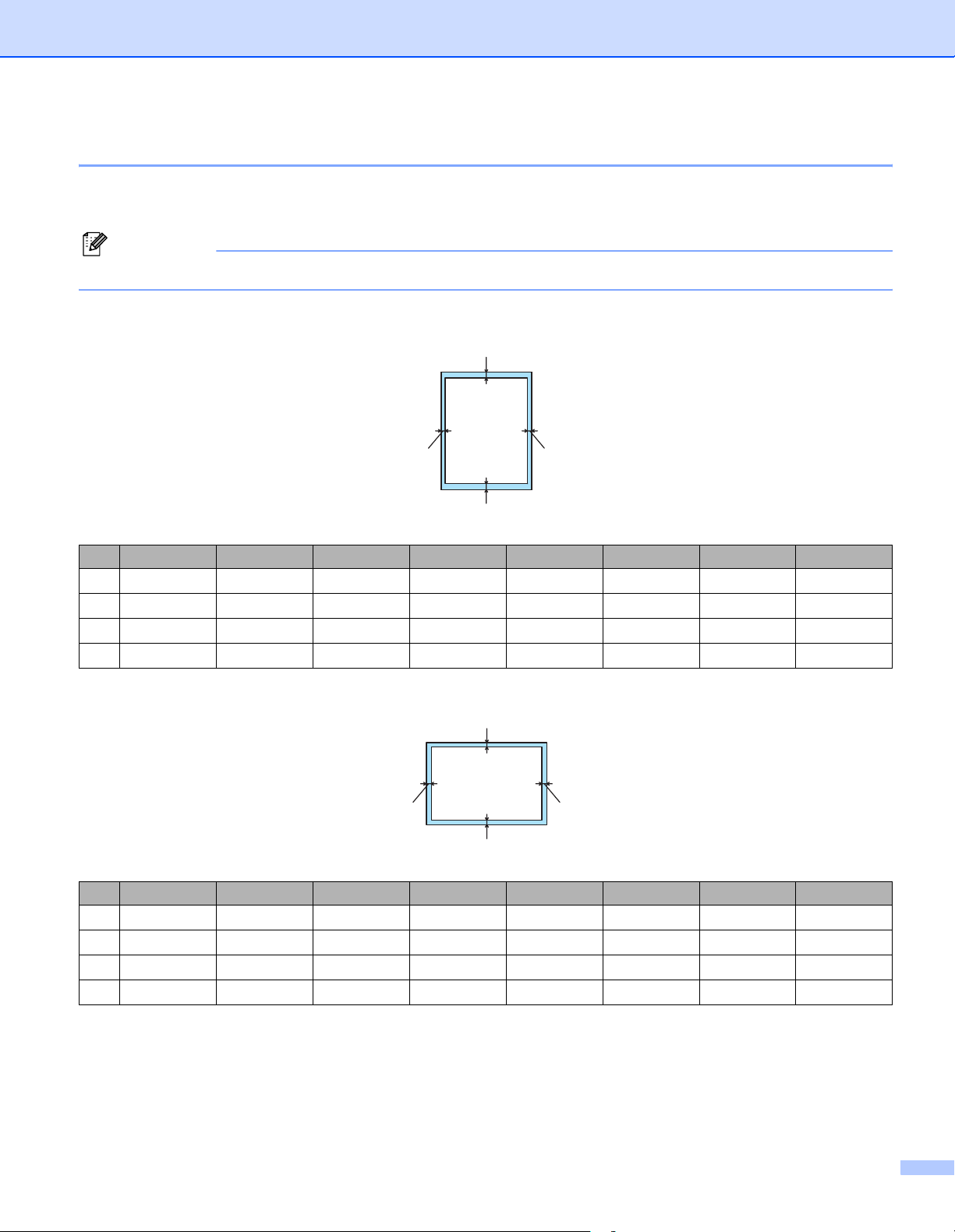
2. Afdrukmethoden
Bedrukbaar gedeelte
Bij gebruik van de PCL-emulatie (standaarddriver) kunnen de hieronder aangegeven randen van het papier
niet worden bedrukt.
Opmerking
Bij gebruik van de BR-Script-emulatie kan 4,32 mm vanaf de rand van het papier niet worden bedrukt.
Staand
24
1
3
A4 Letter Legal B5 (ISO) Executive A5 A6 B6
1
4,23 mm 4,23 mm 4,23 mm 4,23 mm 4,23 mm 4,23 mm 4,23 mm 4,23 mm
2
6,01 mm 6,35 mm 6,35 mm 6,01 mm 6,35 mm 6,01 mm 6,01 mm 6,01 mm
3
4,23 mm 4,23 mm 4,23 mm 4,23 mm 4,23 mm 4,23 mm 4,23 mm 4,23 mm
4
6,01 mm 6,35 mm 6,35 mm 6,01 mm 6,35 mm 6,01 mm 6,01 mm 6,01 mm
Liggend
1
24
3
A4 Letter Legal B5 (ISO) Executive A5 A6 B6
1
4,23 mm 4,23 mm 4,23 mm 4,23 mm 4,23 mm 4,23 mm 4,23 mm 4,23 mm
2
5,0 mm 5,08 mm 5,08 mm 5,0 mm 5,08 mm 5,0 mm 5,0 mm 5,0 mm
3
4,23 mm 4,23 mm 4,23 mm 4,23 mm 4,23 mm 4,23 mm 4,23 mm 4,23 mm
4
5,0 mm 5,08 mm 5,08 mm 5,0 mm 5,08 mm 5,0 mm 5,0 mm 5,0 mm
8
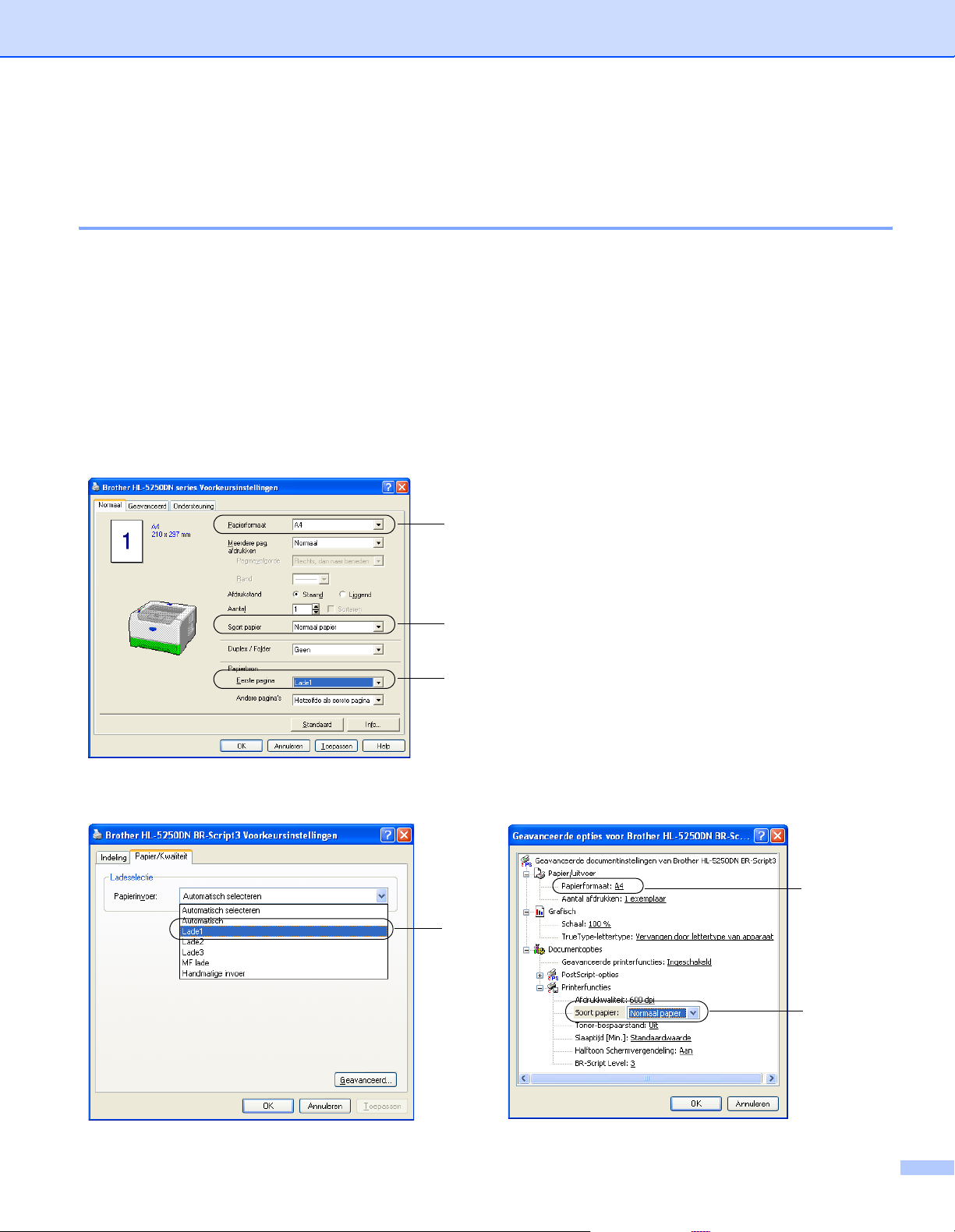
2. Afdrukmethoden
Afdrukmethoden
Afdrukken op normaal papier, briefpapier en transparanten
Op normaal papier, briefpapier en transparanten afdrukken vanuit papierlade 1, 2, of 3
Raadpleeg Over papier op pagina 5 om te zien welke papiersoorten u kunt gebruiken.
a Selecteer het volgende in de printerdriver:
Papierformaat ......................(1)
Soort papier .........................(2)
Papierbron ........................... (3)
en eventueel andere instellingen.
Printerdriver voor Windows
1
2
3
BR-Script-driver
3
1
2
9
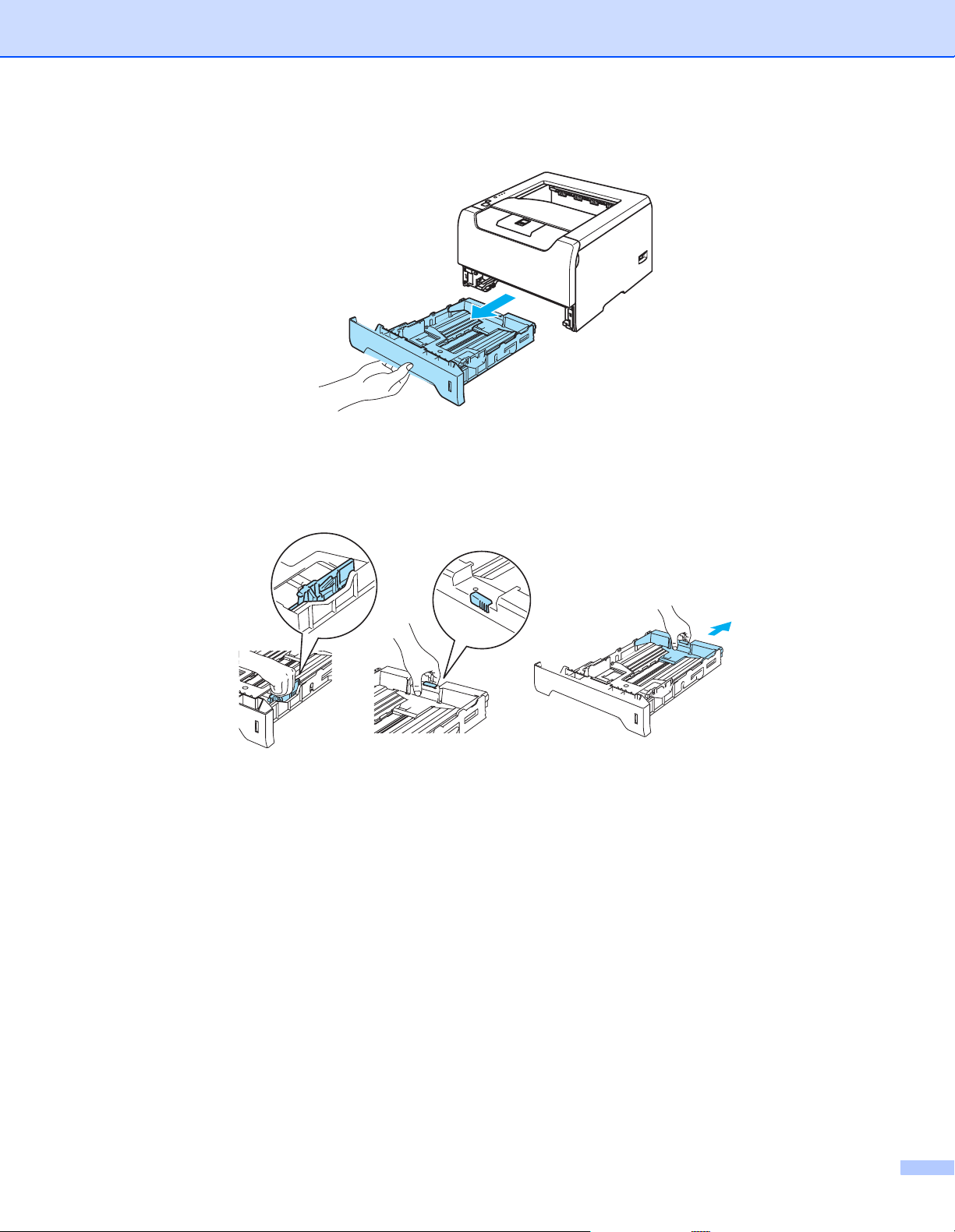
b Trek de papierlade helemaal uit de printer.
2. Afdrukmethoden
c Houd de blauwe vrijgavehendel van de papiergeleider ingedrukt en stel de geleiders af op het gebruikte
papierformaat. Controleer dat de geleiders goed in de sleuven passen. Bij gebruik van Legal-papier
moet u de vrijgavehendel voor de papiergeleiders indrukken en de achterkant van de papierlade
uitschuiven.
1
Het papierformaat Legal is in bepaalde regio's buiten de VS en Canada niet verkrijgbaar.
1
10
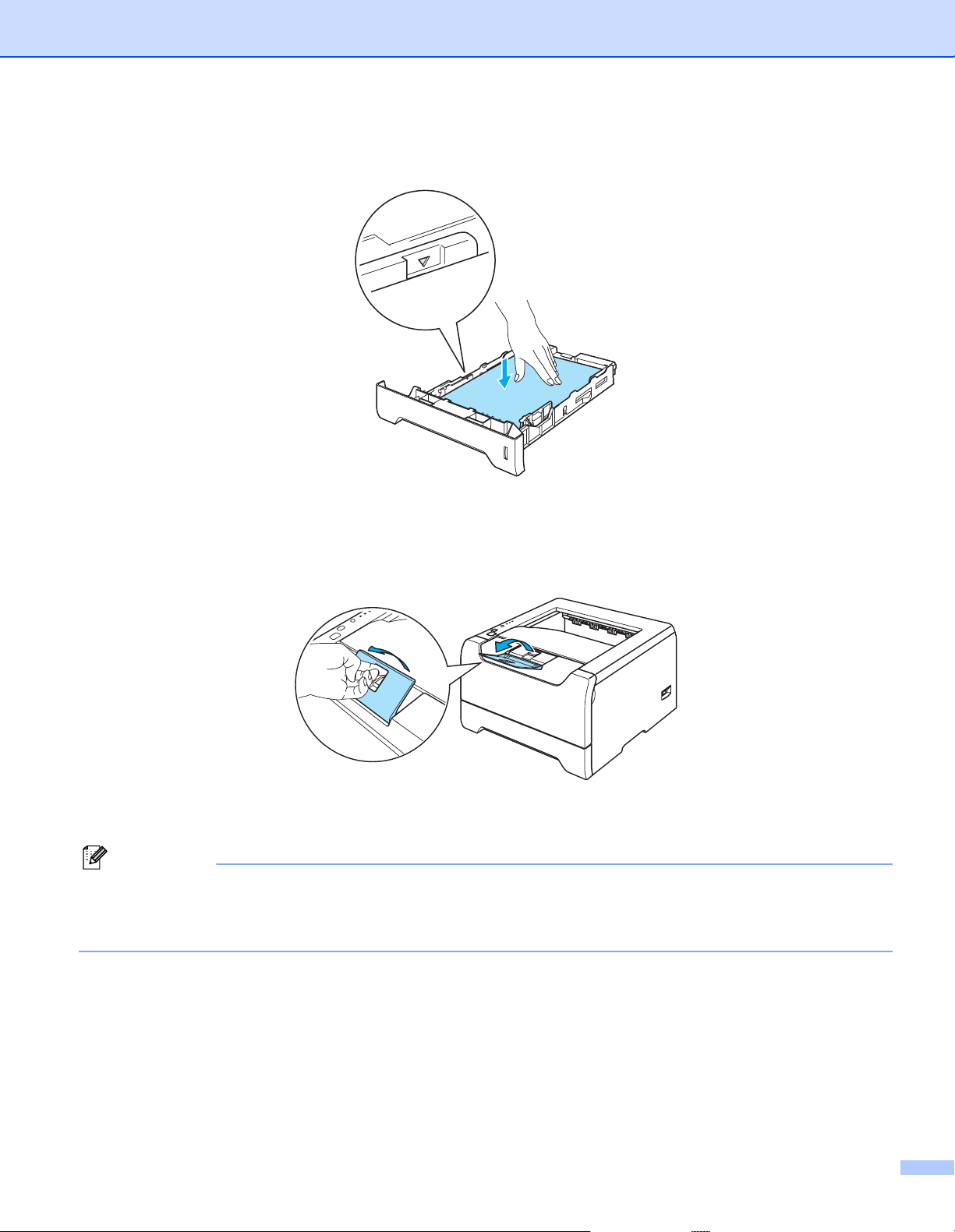
2. Afdrukmethoden
d Plaats papier in de lade en controleer dat het papier niet boven de markering voor de maximale hoogte
van de stapel uitsteekt (b).
e Plaats de papierlade weer goed in de printer. Controleer dat hij zo ver mogelijk in de printer is gestoken.
f Zet de papiersteun omhoog om te voorkomen dat het papier van de face-down uitvoerlade valt, of neem
elk vel van de uitvoerlade zodra dit wordt uitgeworpen.
g Stuur de afdrukgegevens naar de printer.
Opmerking
• De te bedrukken zijde moet naar beneden zijn gericht.
• Als u op transparanten afdrukt, moet u elk uitgeworpen vel onmiddellijk verwijderen. Wanneer u de
afgedrukte transparanten stapelt, kunnen deze vastlopen of omkrullen.
11
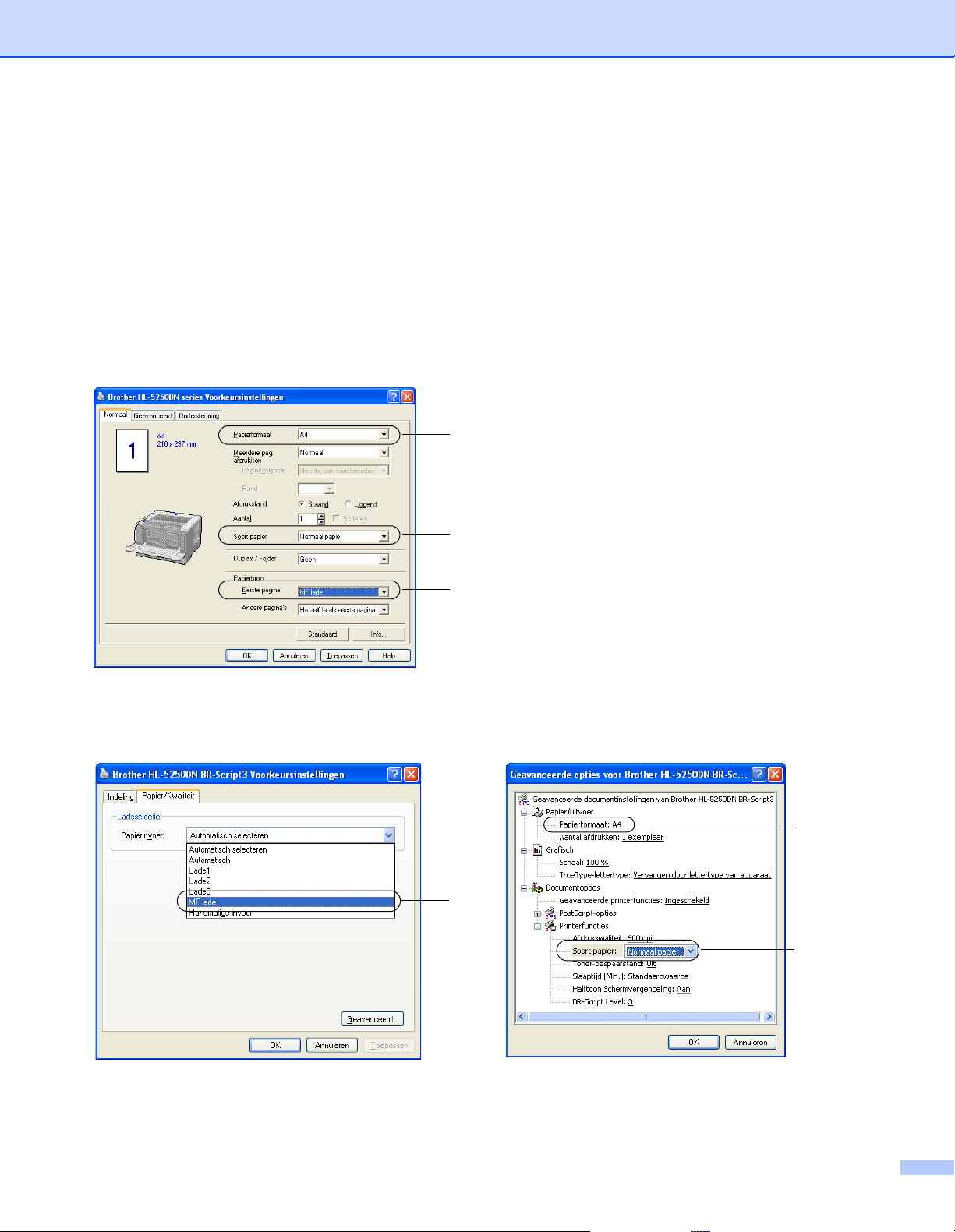
2. Afdrukmethoden
Op normaal papier, briefpapier en transparanten afdrukken vanuit de MF papierlade
De MF lade wordt automatisch geselecteerd wanneer er papier in de multifunctionele lade wordt geplaatst.
Raadpleeg Over papier op pagina 5 om te zien welke papiersoorten u kunt gebruiken.
a Selecteer het volgende in de printerdriver:
Papierformaat ......................(1)
Soort papier .........................(2)
Papierbron ........................... (3)
en eventueel andere instellingen.
Printerdriver voor Windows
1
2
3
BR-Script-driver
3
1
2
12
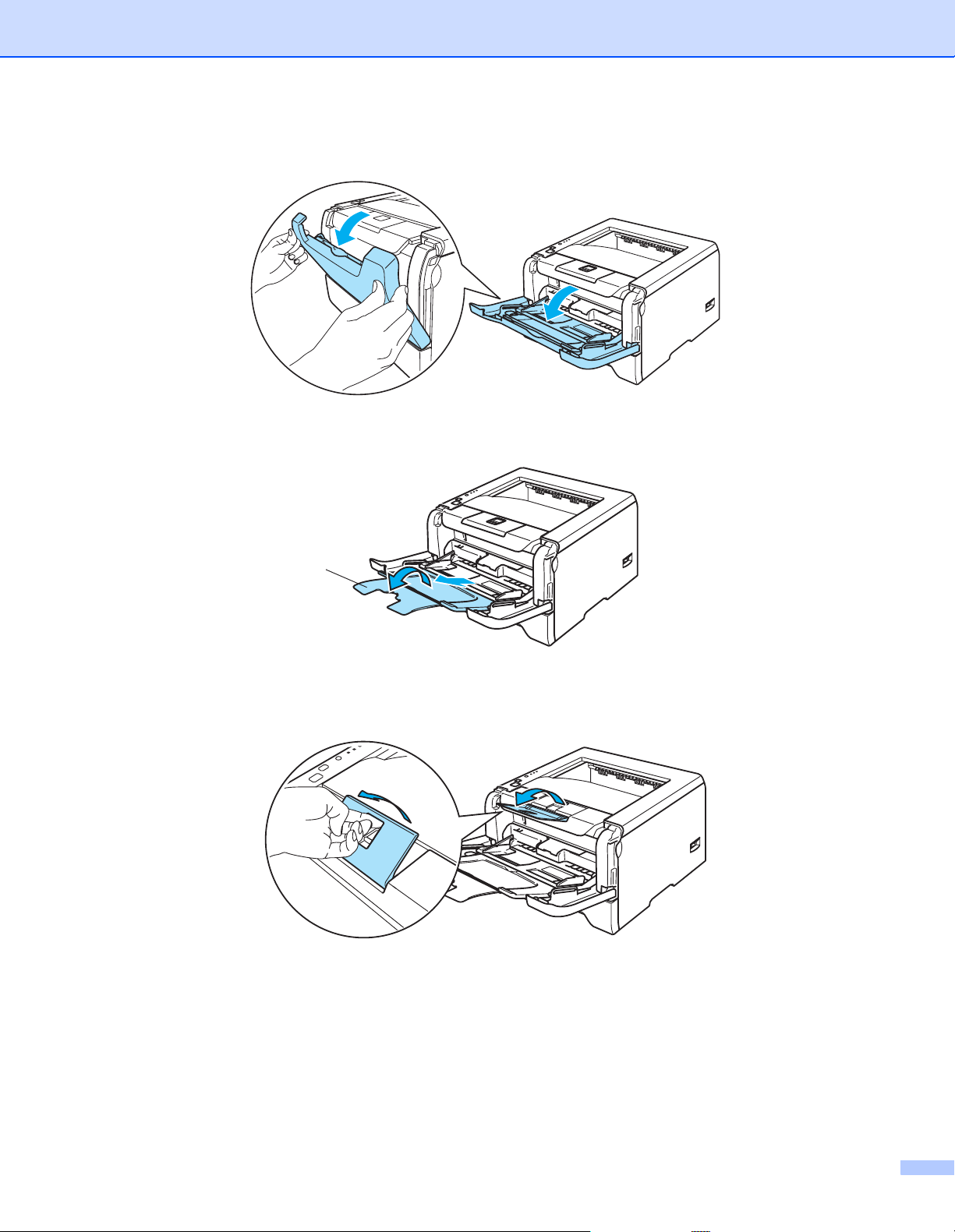
b Maak de MF lade open en trek deze voorzichtig omlaag.
c Trek de steun van de MF lade uit (1).
2. Afdrukmethoden
1
d Zet de papiersteun omhoog om te voorkomen dat het papier van de face-down uitvoerlade valt, of neem
elk vel van de uitvoerlade zodra dit wordt uitgeworpen.
13
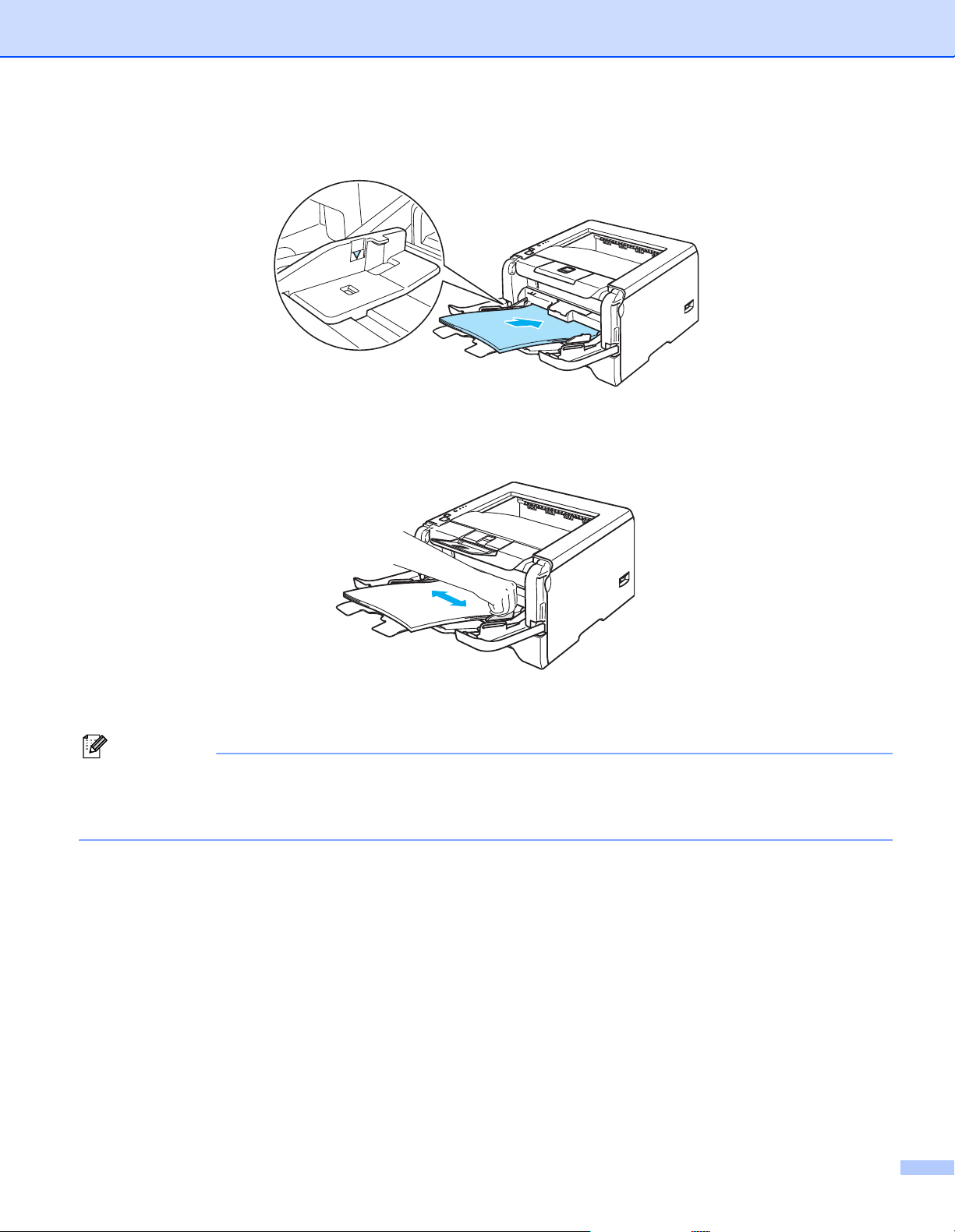
2. Afdrukmethoden
e Controleer dat het papier niet boven de markeringen (b) aan weerskanten van de lade uitsteekt.
f Houd de vrijgavehendel van de papiergeleider ingedrukt en stel de geleider af op het gebruikte
papierformaat.
g Stuur de afdrukgegevens naar de printer.
Opmerking
• Plaats het papier met de te bedrukken zijde naar boven gericht en met de bovenkant eerst.
• Als u op transparanten afdrukt, moet u elk uitgeworpen vel onmiddellijk verwijderen. Wanneer u de
afgedrukte transparanten stapelt, kunnen deze vastlopen of omkrullen.
14
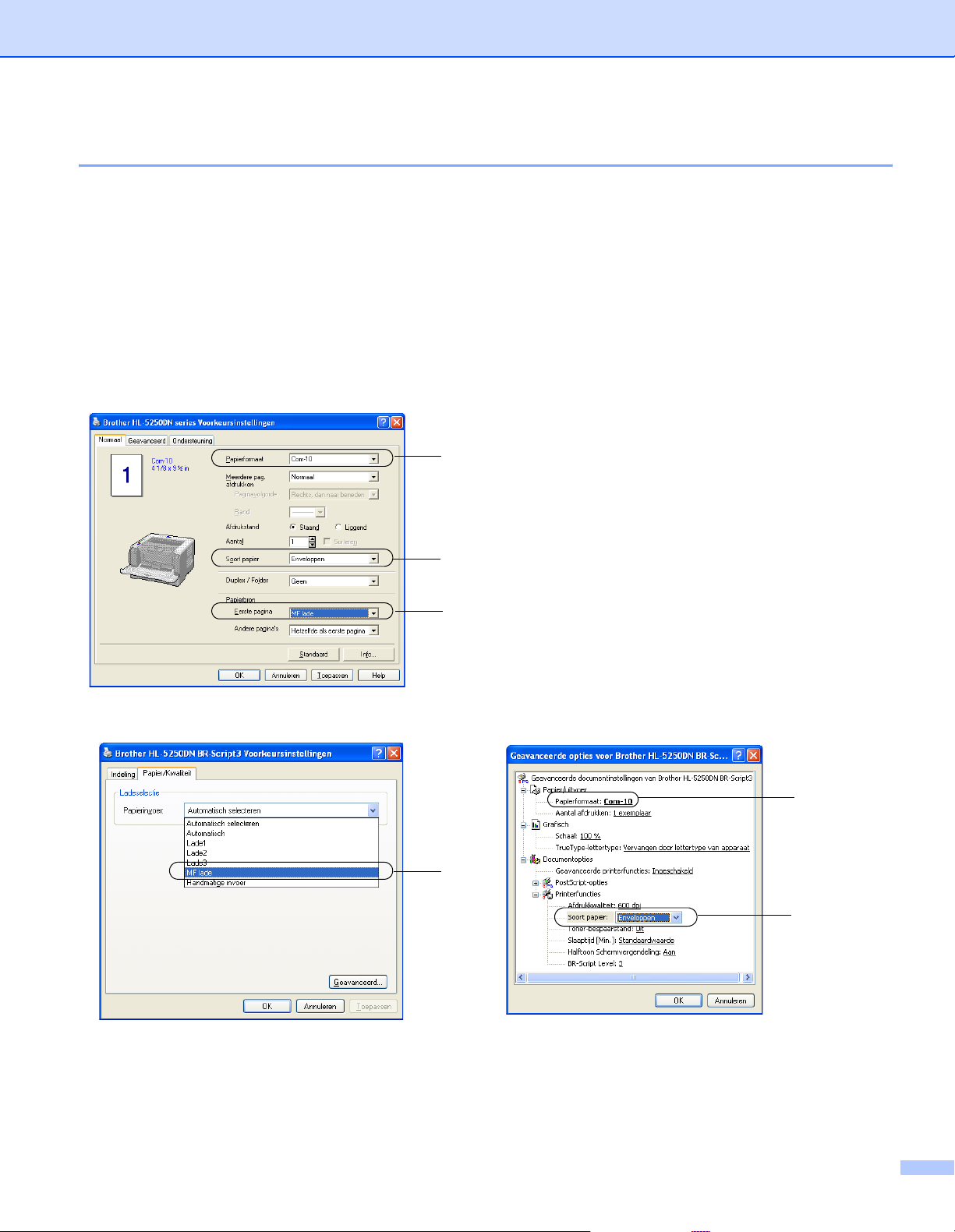
2. Afdrukmethoden
Op dik papier, etiketten en enveloppen afdrukken
De MF lade wordt automatisch geselecteerd wanneer er papier in de multifunctionele lade wordt geplaatst.
Raadpleeg Over papier op pagina 5 en Soorten enveloppen op pagina 7 om te zien welke papiersoorten u
kunt gebruiken.
a Selecteer het volgende in de printerdriver:
Papierformaat ......................(1)
Soort papier .........................(2)
Papierbron ........................... (3)
en eventueel andere instellingen.
Printerdriver voor Windows
1
2
3
BR-Script-driver
3
1
2
15
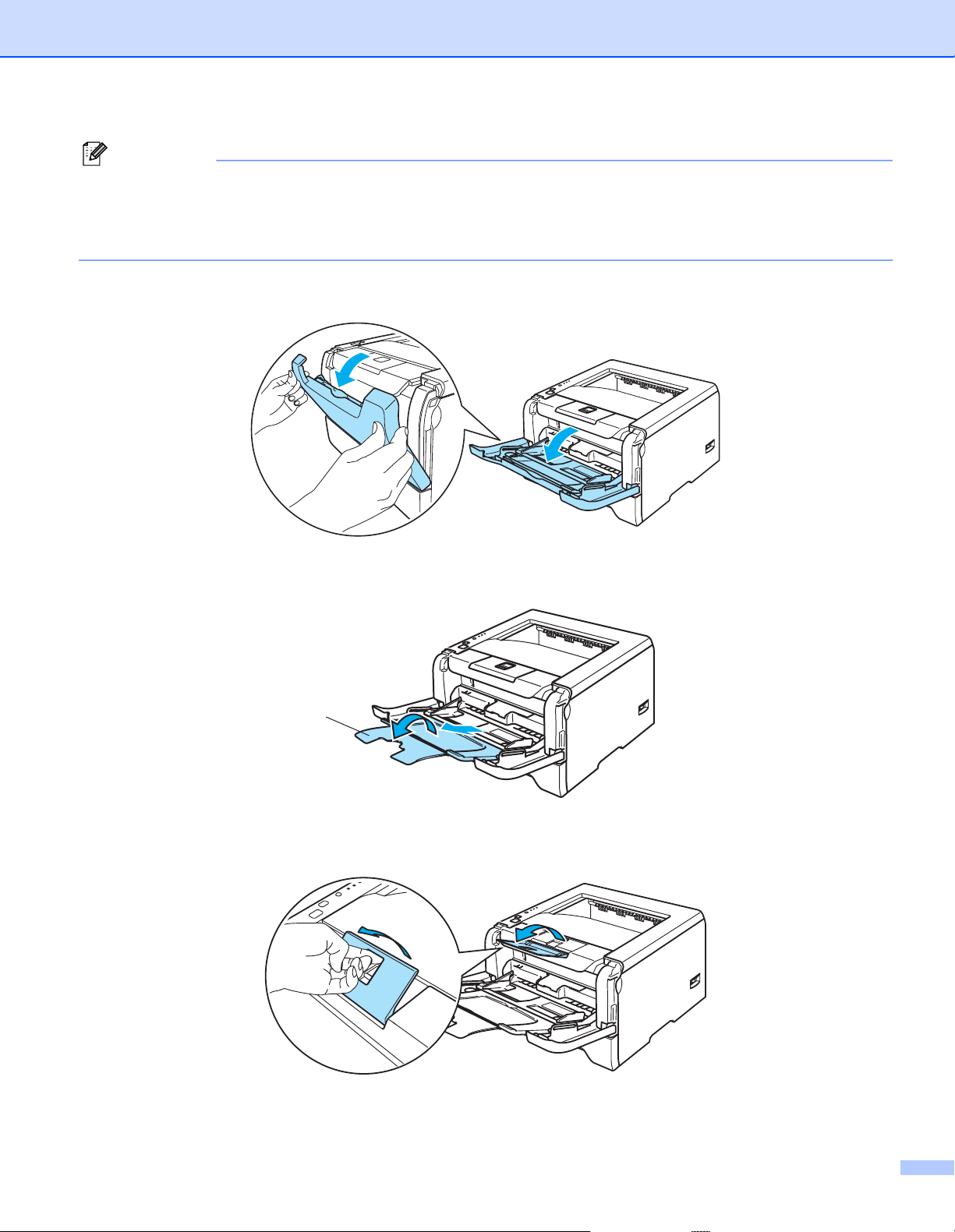
2. Afdrukmethoden
Opmerking
• Bij gebruik van Enveloppe 10, kiest u bij Papierformaat de optie Com-10.
• Voor andere enveloppen die niet in de printerdriver worden vermeld, bijvoorbeeld Enveloppe 9 of
Enveloppe C6, gebruikt u Door gebruiker gedefinieerd.... Raadpleeg Papierformaat op pagina A-8
voor nadere informatie over envelopformaten.
b Maak de MF lade open en trek deze voorzichtig omlaag.
c Trek de steun van de MF lade uit (1).
1
d Zet de papiersteun omhoog om te voorkomen dat het papier van de face-down uitvoerlade valt, of neem
elk vel van de uitvoerlade zodra dit wordt uitgeworpen.
16
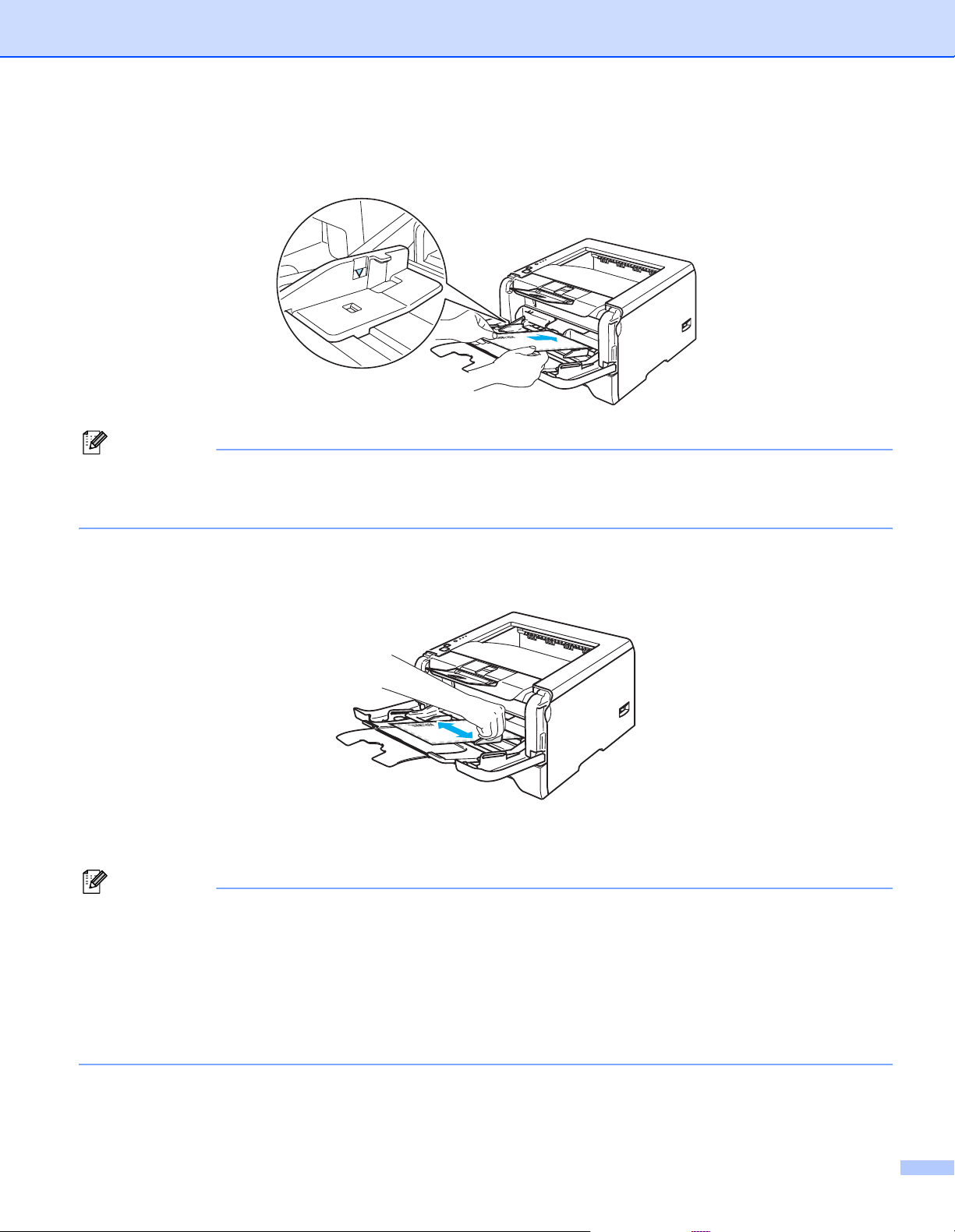
2. Afdrukmethoden
e Plaats het papier in de MF lade. Controleer dat het papier niet boven de markeringen (b) aan
weerskanten van de lade uitsteekt.
Opmerking
• Door de producent geplakte delen van enveloppen moeten goed zijn vastgeplakt
• De te bedrukken zijde moet naar boven zijn gericht.
• Alle zijden moeten netjes zijn gevouwen en mogen niet gekreukt zijn
f Houd de vrijgavehendel van de papiergeleider ingedrukt en stel de geleider af op het gebruikte
papierformaat.
g Stuur de afdrukgegevens naar de printer.
Opmerking
• Neem elk vel of elke enveloppe onmiddellijk nadat deze is afgedrukt van de uitvoerlade. Als u vellen of
enveloppen stapelt, kan het papier vastlopen of omkrullen.
• Als enveloppen tijdens het afdrukken bevlekt worden, moet u de Papiersoort instellen op Dik papier of
Dikker papier; dit om de fixeertemperatuur te verhogen. Raadpleeg Op dik papier, etiketten en
enveloppen afdrukken op pagina 15 voor nadere informatie over het instellen van de afdrukdichtheid.
• Raadpleeg De afdrukkwaliteit verbeteren op pagina 90 als de enveloppen verkreukeld worden
uitgeworpen.
17
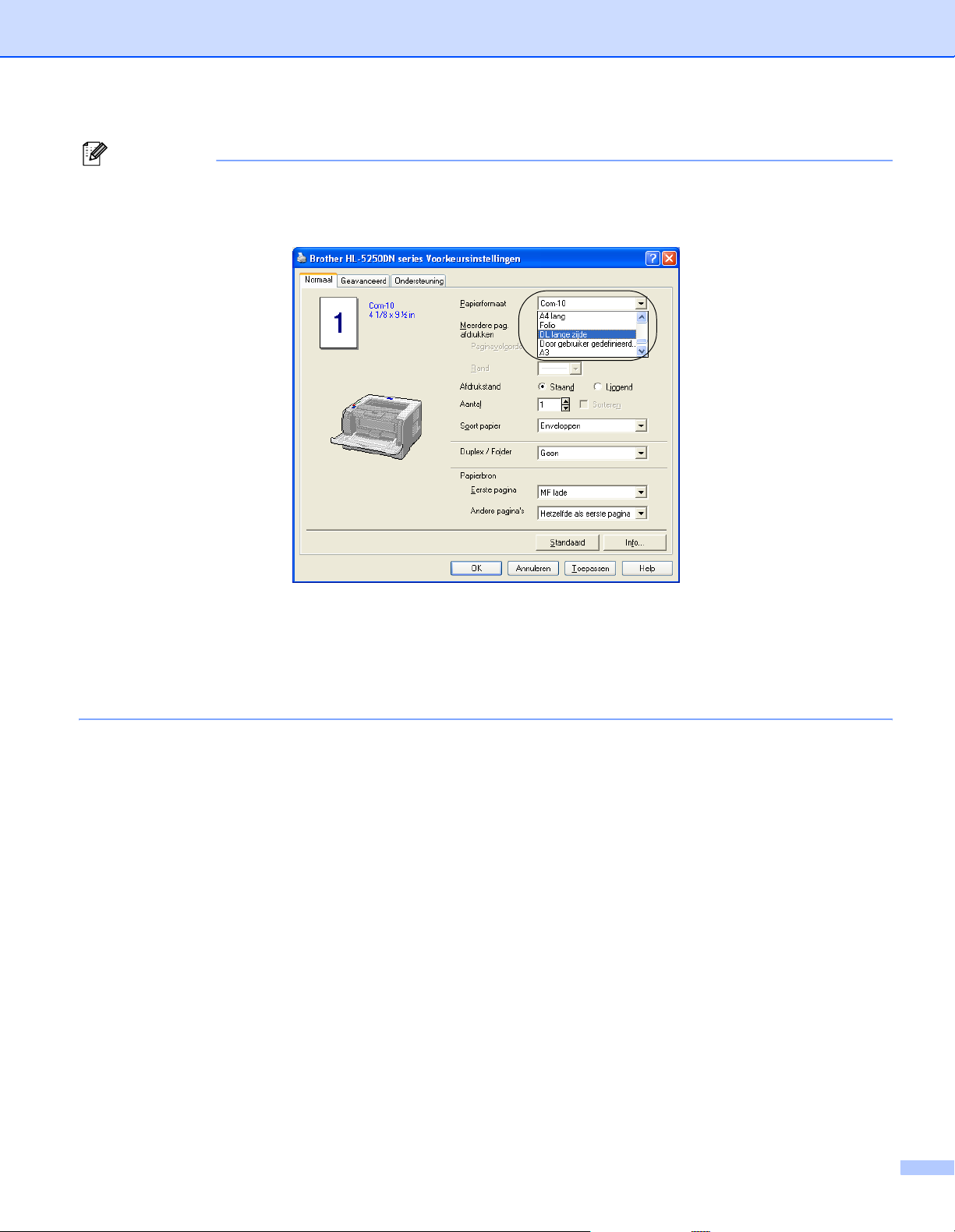
2. Afdrukmethoden
Opmerking
• Als DL-enveloppen met dubbele flap verkreukeld worden uitgeworpen, moet u in het tabblad Normaal bij
Papierformaat de optie DL Lange zijde selecteren. Plaats een nieuwe DL-enveloppe met dubbele flap
in de MF lade, met de langste zijde eerste, en druk opnieuw af.
• Bij het plaatsen van papier in de MF lade dient u rekening te houden met het volgende:
• Plaats het papier voorzichtig en met de bovenste rand eerst in de lade.
• Zorg dat het papier recht en in de juiste stand in de MF lade ligt. Is dit niet het geval, dan kan het papier
scheef worden ingevoerd waardoor de vellen verkreukeld worden uitgevoerd of het papier kan
vastlopen.
18
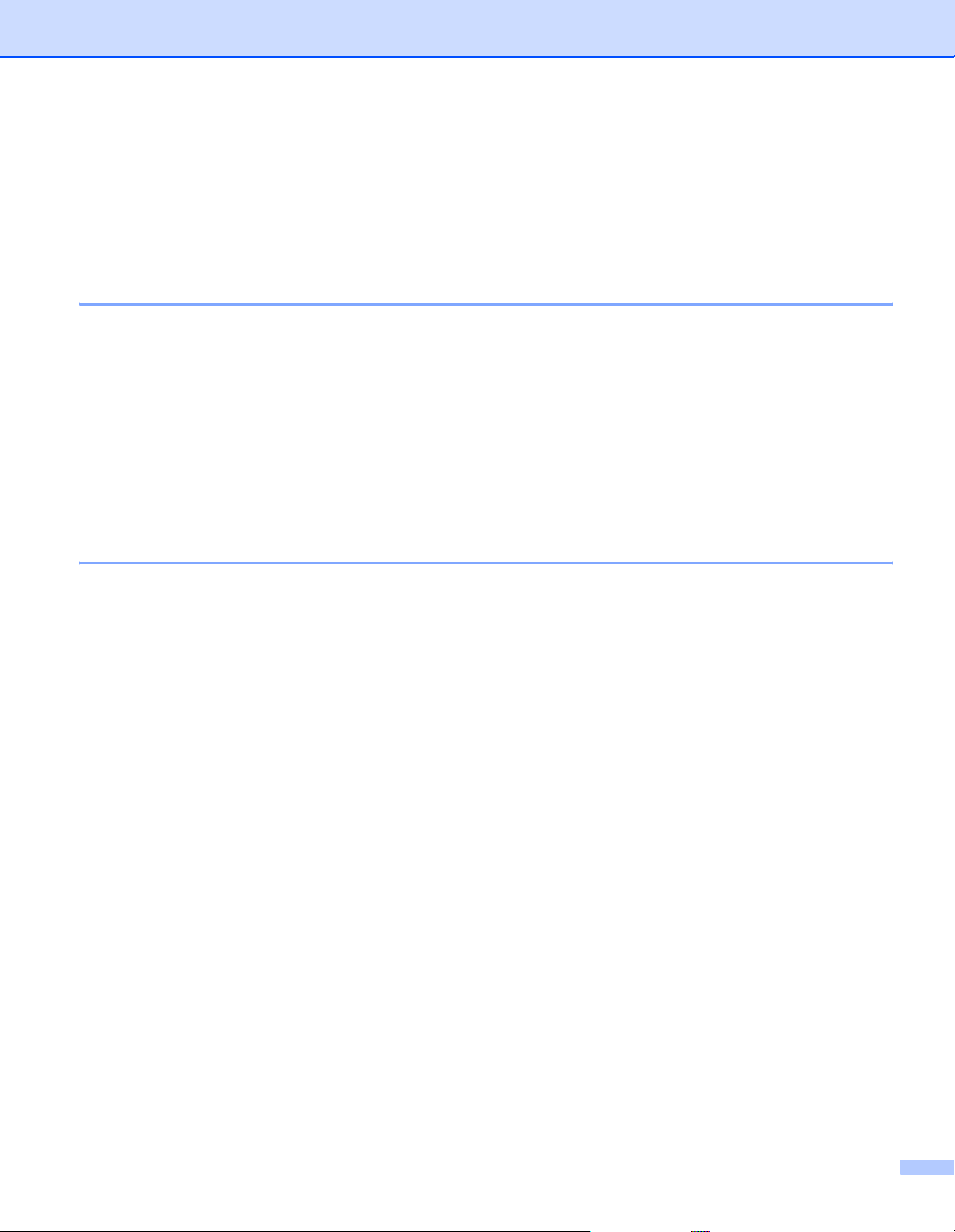
Tweezijdig afdrukken (duplex)
2. Afdrukmethoden
De meegeleverde printerdrivers voor Windows® 95/98/Me/2000/XP en Windows NT® 4.0, Mac OS® 9.1 t/m
9.2 en Mac OS
voor meer informatie hierover.
®
X 10.2.4 of recenter ondersteunen tweezijdig afdrukken. Raadpleeg Help in de printerdriver
Richtlijnen bij het tweezijdig afdrukken
Als u dun papier gebruikt, kunnen de vellen verkreukelen.
Gekruld papier moet glad worden gestreken voordat het weer in de papierlade of de MF lade wordt
geplaatst.
Als het papier scheef wordt ingevoerd, is het misschien omgekruld. Verwijder het en strijk het glad.
Wanneer u de handmatige duplexfunctie gebruikt, kan het papier vastlopen of kan de kwaliteit van de
afdruk wat minder zijn. Raadpleeg Vastgelopen papier verwijderen op pagina 83 als het papier is
vastgelopen. Raadpleeg De afdrukkwaliteit verbeteren op pagina 90 als u problemen met de
afdrukkwaliteit hebt.
Handmatig tweezijdig afdrukken
De BR-Script 3-driver (PostScript® 3™-emulatie) biedt geen ondersteuning voor het handmatig tweezijdig
afdrukken.
Gebruik normaal papier of kringlooppapier. Gebruik geen briefpapier.
Handmatig tweezijdig afdrukken vanuit de papierlade
a Selecteer in de printerdriver het tabblad Geavanceerd en kies optie Handmatig tweezijdig afdrukken,
en kies in het tabblad Normaal bij Papierbron de optie Lade1.
b Stuur de gegevens naar de printer.
De printer zal automatisch eerst alle even pagina's op de ene zijde van het papier afdrukken.
19
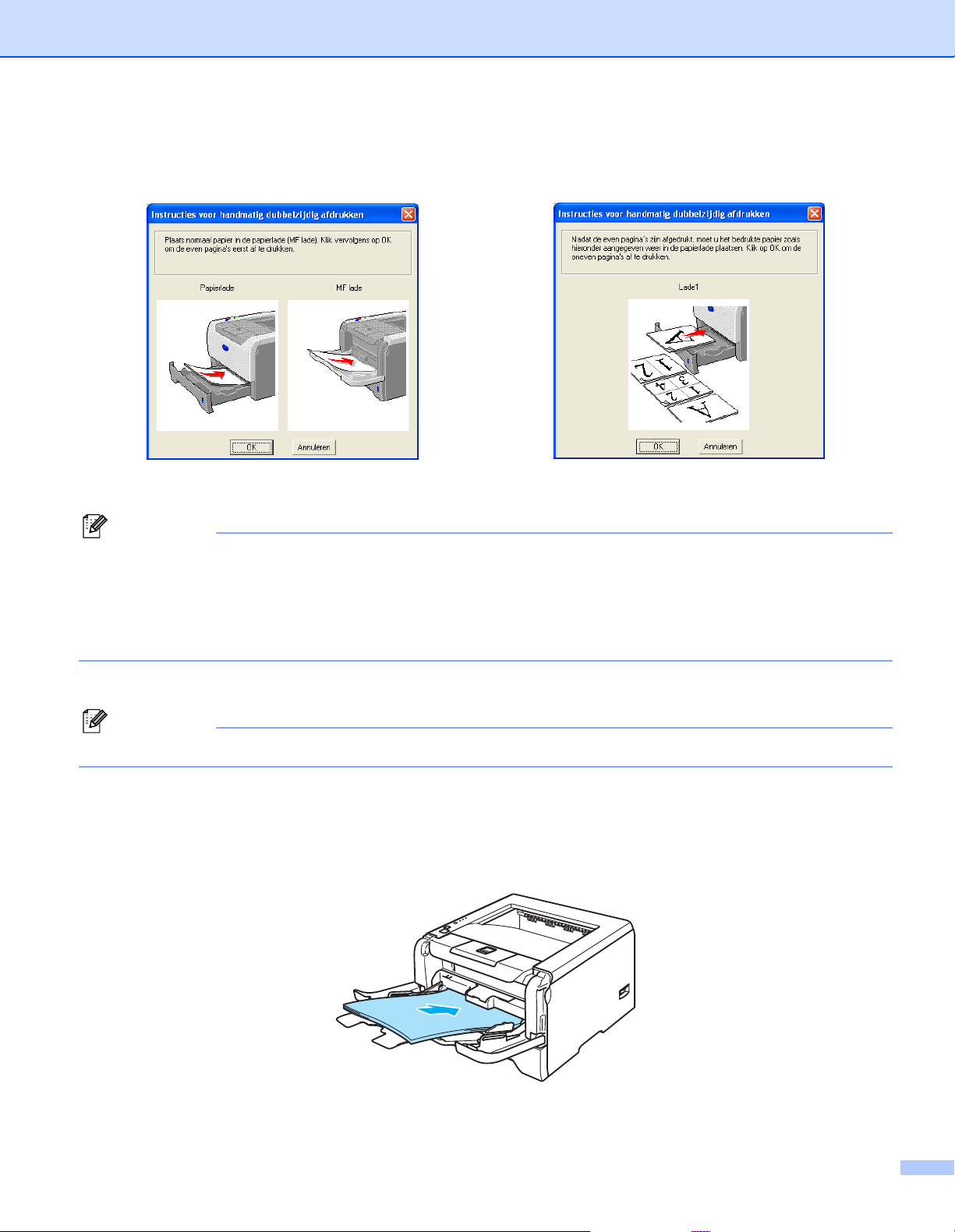
2. Afdrukmethoden
c Neem de afgedrukte even pagina's van de uitvoerlade en plaats ze opnieuw in de papierlade, met de te
bedrukken zijde (de blanco zijde) naar beneden. Volg de instructies op uw computerscherm.
d De printer zal nu automatisch de oneven pagina's op de ommezijde van het papier afdrukken.
Opmerking
• Als u bij de Papierbron de optie Automatisch selecteert, moet u de bedrukte even pagina’s in de MF lade
leggen.
• Wanneer u papier in de papierlade plaatst, moet u eerst alle resterende papier uit de lade halen. Daarna
legt u de bedrukte pagina's met de bedrukte zijde naar boven in de lade. (Leg nooit reeds bedrukte vellen
op een stapel onbedrukt papier.)
Handmatig tweezijdig afdrukken vanuit de MF lade
Opmerking
Strijk het papier glad alvorens het weer in de MF lade te plaatsen, daar het anders kan vastlopen.
a Kies in het tabblad Geavanceerd de optie Handmatig tweezijdig afdrukken en selecteer in het tabblad
Normaal bij Papierbron de optie MF lade.
b Plaats het papier met de te bedrukken zijde naar boven in de MF lade. Volg de instructies op uw
computerscherm. Herhaal deze stap totdat u alle even pagina's hebt afgedrukt.
20
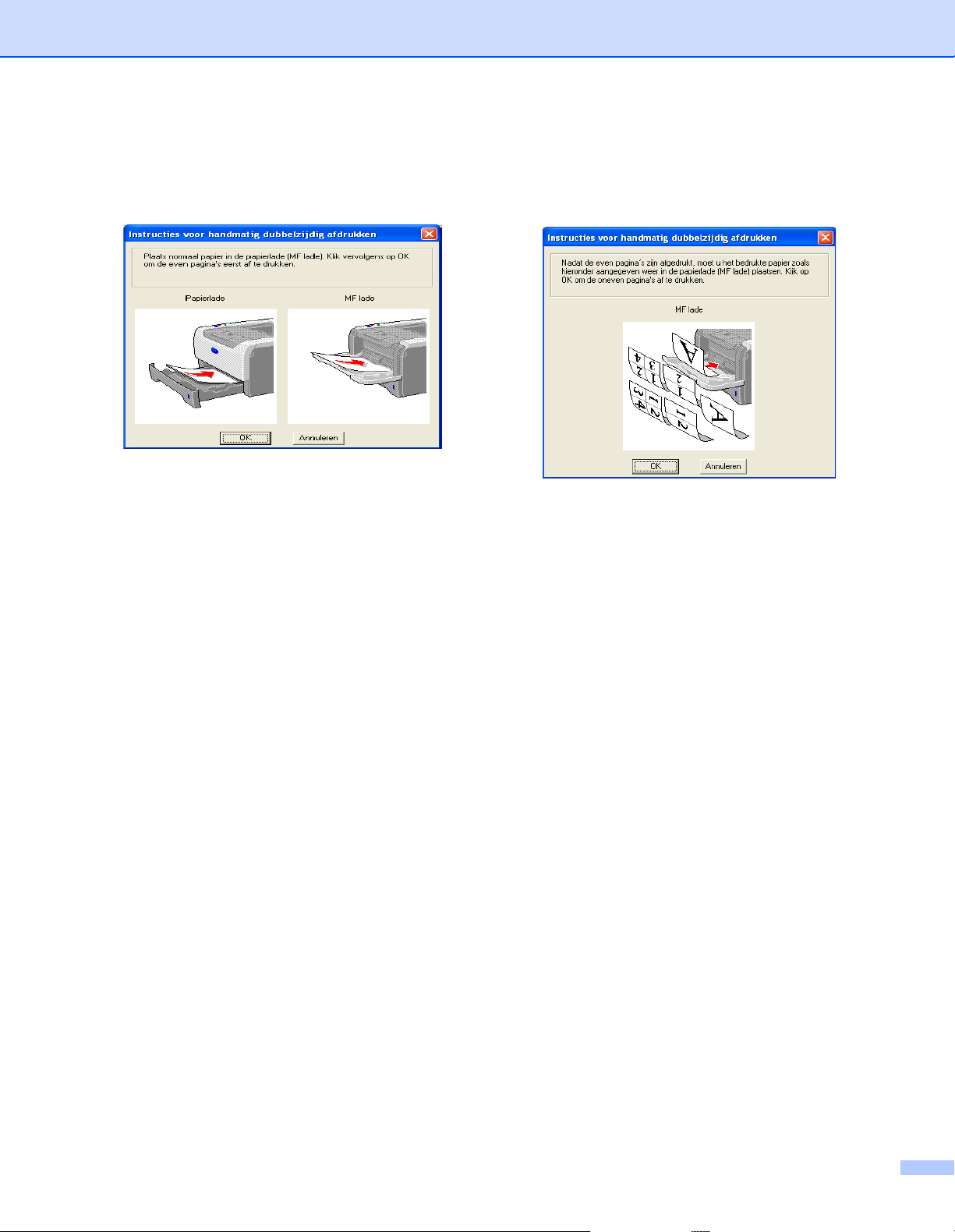
2. Afdrukmethoden
c Neem de afgedrukte even pagina’s van de uitvoerlade en plaats ze in dezelfde volgorde weer in de MF
lade. Plaats het papier met de te bedrukken zijde (blanco zijde) naar boven. Volg de instructies op uw
computerscherm.
d Herhaal c totdat alle oneven pagina's op de ommezijde van het papier zijn afgedrukt.
Afdrukstand voor handmatig tweezijdig afdrukken
De printer drukt de tweede pagina eerst af.
Als u tien pagina’s op vijf vellen papier afdrukt, wordt op het eerste vel eerst pagina 2 afgedrukt en dan pagina
1. Op het tweede vel wordt pagina 4 en dan pagina 3 afgedrukt. Op het derde vel wordt pagina 6 en dan
pagina 5 afgedrukt, enz.
Als u handmatig tweezijdig afdrukt, dient u het papier als volgt te plaatsen:
Voor de papierlade:
• Plaats het papier met de te bedrukken zijde naar beneden gericht en met de bovenkant naar de
voorkant van de lade toe.
• Als u de ommezijde wilt bedrukken, plaatst u het papier met de bedrukte zijde naar boven en de
bovenkant naar de voorkant van de lade toe.
• Bij gebruik van briefhoofden plaatst u het papier met het briefhoofd naar boven en naar de voorkant
van de lade gericht.
• Als u de ommezijde wilt bedrukken, plaatst u het vel met het briefhoofd naar beneden en naar de
voorkant van de lade toe.
Voor de multifunctionele lade (MF lade):
• Plaats het papier met de te bedrukken zijde naar boven gericht en met de bovenkant eerst.
• Als u de ommezijde wilt bedrukken, plaatst u het papier met de bedrukte zijde naar beneden en de
bovenkant eerst.
• Bij gebruik van briefhoofden plaatst u het papier met het briefhoofd eerst en naar beneden gericht.
• Als u de ommezijde wilt bedrukken, plaatst u het papier met het briefhoofd eerst en naar boven gericht.
21
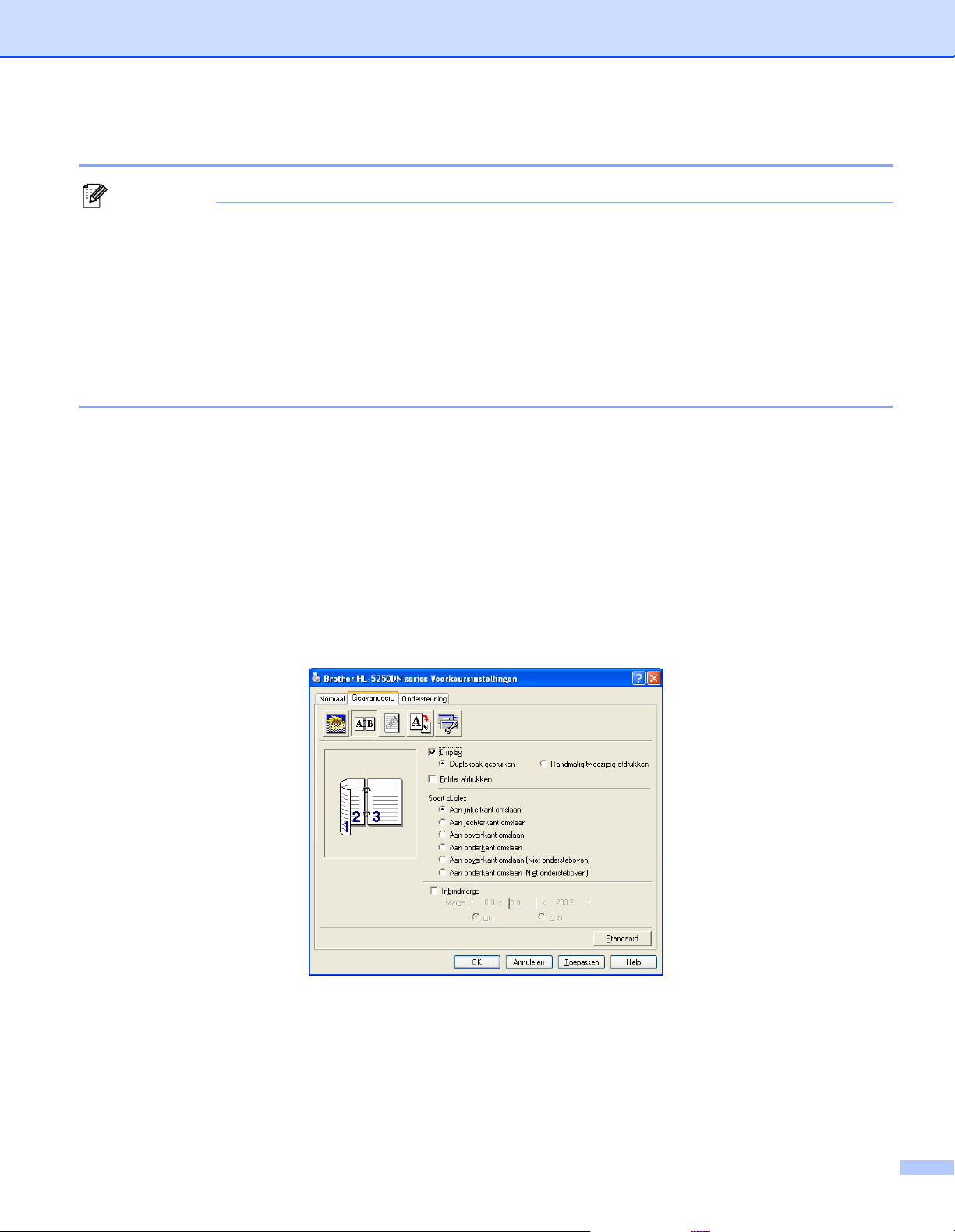
2. Afdrukmethoden
Automatisch tweezijdig afdrukken (voor de HL-5250DN)
Opmerking
• De schermen in dit onderdeel zijn afkomstig uit Windows
®
XP. De schermen op uw pc kunnen er anders
uitzien, afhankelijk van uw besturingssysteem.
• Gebruik voor de automatische duplexfunctie alleen A4-, Letter- of Legal-papier.
• De achterklep moet gesloten zijn.
• Controleer dat de duplexlade goed in de printer geïnstalleerd is.
• Gekruld papier moet glad worden gestreken voordat het weer in de papierlade wordt geplaatst.
• U moet normaal papier gebruiken. Gebruik geen briefpapier of dun papier.
a Plaats papier in de papierlade of de MF lade.
b Voor de Windows-driver
1 Open het dialoogvenster Eigenschappen in de printerdriver.
2 Selecteer het tabblad Algemeen en klik op het pictogram Voorkeursinstellingen.
3 Klik in het tabblad Geavanceerd op het symbool voor Duplex.
4 Controleer dat Duplexbak gebruiken is geselecteerd.
5 Klik op OK. De printer zal het papier nu automatisch aan beide zijden bedrukken.
Voor de BR-Script-driver
1 Open het dialoogvenster Eigenschappen in de printerdriver.
2 Selecteer het tabblad Algemeen en klik op het pictogram Voorkeursinstellingen.
3 Selecteer in het tabblad Indeling de Afdrukstand, Dubbelzijdig afdrukken en Paginavolgorde.
22

4 Klik op OK. De printer zal het papier nu automatisch aan beide zijden bedrukken.
2. Afdrukmethoden
Folder afdrukken (voor de Windows-driver)
a Plaats papier in de papierlade of de MF lade.
b Open het dialoogvenster Eigenschappen in de printerdriver.
c Selecteer het tabblad Algemeen en klik op het pictogram Voorkeursinstellingen.
d Kies in het tabblad Geavanceerd de optie Duplex en Duplexbak gebruiken of Handmatig tweezijdig
afdrukken en selecteer vervolgens Folder afdrukken.
e Klik op OK. De printer zal nu automatisch een folder afdrukken.
23

3
Driver en software
Printerdriver
Een printerdriver is een stuurprogramma dat gegevens in het door de computer gebruikte formaat omzet in een formaat
dat door een bepaalde printer kan worden gebruikt. Doorgaans is dit formaat PDL (page description language).
De printerdrivers voor de volgende versie van Windows
Brother Solutions Center: http://solutions.brother.com.
Brother Solutions Center op http://solutions.brother.com.
Raadpleeg De printerdriver verwijderen op pagina 40 als u de printerdriver wilt verwijderen.
®
en Macintosh® staan op de meegeleverde cd-rom en op het
De meest recente printerdriver kunt u downloaden vanaf het
Voor Windows
®
Windows-driver (de meest geschikte printerdriver voor dit product)
®
BR-Script-driver (PostScript
Generieke PCL-driver (bij gebruik van Citrix Presentation Server
Server en andere op een netwerk gedeelde Windows NT 4.0
3™-taalemulatie)
™ (Citrix
®
- en Windows® 2000/XP-omgevingen raden wij u aan
®
MetaFrame®), Windows® Terminal
onze generieke PCL-driver te gebruiken. Deze driver ondersteunt alleen algemene afdrukfuncties.)
Voor Macintosh
Brother-laserdriver voor Macintosh
®
®
BR-Script-driver (PostScript®3™-taalemulatie)
Voor Linux
LPR-driver
CUPS-driver
Opmerking
Kijk op http://solutions.brother.com voor meer informatie over de generieke PCL-driver en de Linux-driver.
•
• De printerdriver voor Linux komt waarschijnlijk uit nadat dit product is uitgebracht.
Printerdriver voor
Windows
®
Windows
Windows NT® 4.0
Windows
Windows
Windows
Windows
1
Mac OS
Mac OS
Linux (Mandrake, Red Hat,
SuSE Linux, Debian)
1
Download de printerdriver vanaf http://solutions.brother.com.
95/98/Me
®
2000 Professional
®
XP Home Edition
®
XP Professional
®
XP Professional x64 Edition
®
9.1 t/m 9.2
®
X 10.2.4 of recenter
1
pp
pp
pp
BR-Script-driver Generieke PCL-
1
driver
p
Brotherlaserdriver
pp
LPR/CUPS-driver
p
24

Wanneer u via de computer afdrukt, kunt u de volgende printerinstellingen wijzigen.
Papierformaat
Meerdere pagina's afdrukken
Afdrukstand
Aantal
Soort papier
Papierbron
Resolutie
Tonerbespaarstand
Tweezijdig afdrukken (Handmatig tweezijdig afdrukken
Watermerk
Taak spoolen
Snelle printerinstelling
1 3
1 3
1 3
1 3
/ Duplex en Duplexbak gebruiken 4)
Slaaptijd
Statusvenster
Macro
1 3
Beheerder
Opdracht/bestand invoegen
Paginabescherming
Datum & tijd afdrukken
Dichtheid afstellen
Foutmelding afdrukken
1
Deze instellingen zijn niet beschikbaar in de BR-script-driver voor Windows®.
2
Deze instellingen zijn niet beschikbaar onder Windows NT® 4.0 en Windows® 2000/XP.
3
Deze instellingen zijn niet beschikbaar met de laserdriver van Brother en de BR-Script-driver voor Macintosh®.
4
Deze functie is niet beschikbaar voor de HL-5240/HL-5240L.
1
1 2 3
1 2 3
1 3
1 3
1 3
1 3
3. Driver en software
25

3. Driver en software
Functies in de printerdriver (alleen voor Windows®)
Raadpleeg de on line Help in de printerdriver voor meer informatie hierover.
Opmerking
• De schermen in dit onderdeel zijn afkomstig uit Windows
®
XP. De schermen op uw pc kunnen er anders
uitzien, afhankelijk van uw besturingssysteem.
• Als u Windows
®
2000 of XP gebruikt, kunt u het dialoogvenster Voorkeursinstellingen openen door in
het tabblad Algemeen van het scherm Eigenschappen te klikken op Voorkeursinstellingen.
®
• Als u Windows NT
4.0 gebruikt, kunt u het dialoogvenster Voorkeursinstellingen openen door in het
menu Bestand van de map Printers op Standaardwaarden document te klikken.
Het tabblad Normaal
U kunt bepaalde instellingen ook wijzigen door op de afbeeldingen aan de linkerkant te klikken.
a Kies het Papierformaat, Meerdere pag. afdrukken, Afdrukstand en andere instellingen (1).
b Kies voor de instelling Duplex / Folder de optie Geen, Duplex of Folder (2).
Opmerking
In het tabblad Geavanceerd kunt u meer gedetailleerde instellingen maken voor het tweezijdig afdrukken
en het afdrukken van folders. Raadpleeg Tweezijdig afdrukken (duplex) op pagina 28.
c Kies de Papierbron (3).
d Klik op OK om de gekozen instellingen toe te passen.
Klik op Standaard en dan op OK om de standaardinstellingen te herstellen.
1
2
3
26

Het tabblad Geavanceerd
12345
3. Driver en software
Klik op een van de volgende pictogrammen om de desbetreffende functie in te stellen.
Afdrukkwaliteit (1)
Tweezijdig afdrukken (2)
Watermerk (3)
Pagina-instelling (4)
Opties apparaat (5)
Afdrukkwaliteit
Resolutie
Voor de resolutie zijn de volgende instellingen mogelijk:
• 1200 dpi
• HQ 1200
• 600 dpi
• 300 dpi
Opmerking
Als u de hoge kwaliteit 1200 dpi (1200 × 1200 dpi) selecteert, wordt er wat trager afgedrukt.
27

3. Driver en software
Tonerbespaarstand
De tonerbespaarstand helpt u kosten te besparen omdat er minder toner wordt gebruikt. In deze stand
zien de afdrukken er lichter uit.
Opmerking
• Het gebruik van de tonerbespaarstand wordt afgeraden als u foto's of beelden met verschillende
grijstinten afdrukt.
• De tonerbespaarstand is niet beschikbaar voor de resoluties 1200 dpi en HQ 1200.
Afdrukinstellingen
U kunt de afdrukinstellingen zelf wijzigen.
• Auto
Als u de knop Auto selecteert, dan zal de printer automatisch met de beste afdrukinstellingen
afdrukken.
• Handmatig
U kunt de instellingen zelf wijzigen door Handmatig te selecteren en op de knop Instelling te klikken.
U kunt de helderheid, het contrast en andere instellingen wijzigen.
Tweezijdig afdrukken (duplex)
Duplexbak gebruiken (voor de HL-5250DN)
Als u op Duplex gebruiken klikt, wordt een dialoogvenster geopend waar u de benodigde instellingen
voor tweezijdig afdrukken kunt maken. Voor elke afdrukstand zijn er zes manieren waarop tweezijdig kan
worden afgedrukt.
Handmatig tweezijdig afdrukken
Als u Handmatig tweezijdig afdrukken selecteert, wordt een dialoogvenster geopend waar u de
benodigde instellingen voor tweezijdig afdrukken kunt maken. Voor elke afdrukstand zijn er zes manieren
waarop tweezijdig kan worden afgedrukt.
Folder afdrukken
Gebruik deze functie als u een folder wilt afdrukken. U maakt de folder door de afgedrukte pagina's in het
midden te vouwen.
Inbindmarge
Als u de optie Inbindmarge activeert, dan kunt u een waarde voor de inbindmarge in millimeters of in
inches aangegeven.
Watermerk
U kunt een logo of tekst als een watermerk op uw documenten afdrukken.
U kunt een van de vooringestelde watermerken kiezen, of een zelfgemaakt bitmap- of tekstbestand gebruiken.
Als u een watermerk in de vorm van een bitmap-bestand gebruikt, kunt u de grootte ervan wijzigen en het
watermerk op een willekeurige plaats neerzetten.
Als u tekst voor uw watermerk gebruikt, kunt u het lettertype wijzigen, evenals het contrast en de hoek
waaronder het op papier wordt afgedrukt.
28

3. Driver en software
Pagina-instelling
U kunt de schaal van het af te drukken beeld wijzigen, in spiegelbeeld afdrukken of het beeld 180 graden
draaien.
Opties apparaat
In dit tabblad kunt u de volgende printerfuncties instellen.
(U kunt rechtstreeks naar de pagina met een printerfunctie gaan door in de onderstaande lijst op de
betreffende functienaam te klikken.)
Taak spoolen
Snelle printerinstelling
Slaaptijd
Statusvenster
Macro
Beheerder (alleen bij gebruik van Windows
Opdrachtbestand invoegen (alleen bij gebruik van Windows
®
95/98/Me)
®
95/98/Me)
Paginabescherming
Datum & tijd afdrukken
Dichtheid afstellen
Foutmelding afdrukken
Opmerking
De lijst Printerfuncties kan variëren, afhankelijk van het model.
29

3. Driver en software
Taak spoolen
De printer bewaart de laatste afdruktaak die hij heeft ontvangen in het geheugen.
Als u het laatste document opnieuw wilt afdrukken, drukt u op Go en houdt u deze toets circa 4 seconden
lang ingedrukt totdat alle lampjes op volgorde gaan branden (Toner, Drum, Paper, Status), waarna u Go
weer loslaat. Druk binnen twee seconden het relevante aantal keren op Go om aan te geven hoeveel
exemplaren u van het document wilt afdrukken. Als u niet binnen twee seconden op Go drukt, wordt
slechts een exemplaar afgedrukt.
Opmerking
Als u wilt voorkomen dat anderen uw gegevens afdrukken met behulp van de functie Reprint, dan moet u
onder Taak spoolen het vakje Gebruik Reprint deselecteren.
Snelle printerinstelling
Met deze functie kunt u de instellingen van de driver snel wijzigen. Klik op het symbool in de taakbalk om
de instellingen weer te geven.
U kunt de functie Snelle printerinstelling aan- of uitzetten. Op uw computerscherm wordt een
keuzevenstertje weergegeven. Hier kunt u de instellingen van de volgende functies wijzigen:
• Meerdere pagina's afdrukken
• Tweezijdig afdrukken (duplex)
• Tonerbespaarstand
• Papierbron
• Papiersoort
Slaaptijd
Als de printer een bepaalde tijd lang geen gegevens ontvangt (time-out), schakelt hij over op de
slaapstand. In de slaapstand lijkt het of de printer uitstaat. Als u Standaardwaarde kiest, is de instelling
voor de time-out 5 minuten. De Intelligente slaapstand past deze instelling automatisch aan aan de
regelmaat waarmee uw printer wordt gebruikt. Wanneer de printer in de slaapstand staat, zijn de lampjes
uit, maar kan de printer nog wel gegevens ontvangen. Wanneer de printer een bestand of document
ontvangt of er op Go wordt gedrukt, wordt hij automatisch geactiveerd en gaat hij afdrukken.
U kunt de slaapstand uitschakelen door in het tabblad Geavanceerd op Opties apparaat te klikken en
Slaaptijd te selecteren. Dubbelklik op het woord Slaaptijd om Slaaptijd uit te selecteren. Klik op Uit om
te voorkomen dat de printer naar de slaaptijd overschakelt. De functie Slaaptijd uit kan worden verborgen
door nogmaals op het woord Slaaptijd te dubbelklikken. Wij raden u aan om de slaapstand ten behoeve
van energiebesparing in te schakelen.
Statusvenster
Als deze functie is geactiveerd, wordt tijdens het afdrukken de printerstatus getoond (fouten die zijn
opgetreden en dergelijke). Standaard is het statusvenster uitgeschakeld. Als u het statusvenster wilt
inschakelen, klikt u in het tabblad
Geavanceerd
op het symbool
Opties apparaat
en kiest u
Statusvenster
Macro
U kunt een pagina van een document als een macro in het printergeheugen opslaan. U kunt de
opgeslagen macro vervolgens uitvoeren, dat wil zeggen, u kunt de opgeslagen macro gebruiken als een
sjabloon voor alle documenten Zo wordt bij veelgebruikte informatie, zoals formulieren, bedrijfslogo's,
briefhoofden of facturen, tijd bespaard en sneller afgedrukt.
.
30

3. Driver en software
Beheerder (alleen bij gebruik van Windows® 95/98/Me)
Beheerders kunnen het aantal kopieën dat wordt afgedrukt beperken, en de instellingen voor schaal en
watermerk op slot zetten.
• Wachtwoord
In dit vak moet u het wachtwoord invoeren.
• Wachtwoord instellen
Klik hier om het wachtwoord te wijzigen.
• KOPIEEN VERGRENDELEN
Hier kunt u het afdrukken van meerdere pagina's op slot zetten.
• WATERMERK VERGRENDELEN
Hier kunt u de huidige instellingen voor het watermerk op slot zetten, zodat deze niet kunnen worden gewijzigd.
• SCHAAL VERGRENDELEN
U kunt de instellingen voor de schaal zoals hieronder aangegeven vergrendelen:
1 op 1
100%
Opdrachtbestand invoegen (alleen bij gebruik van Windows® 95/98/Me)
Met deze functie kunt u het volgende doen:
• Een printerbestand of een .TIFF-bestand in een afdruktaak invoegen.
• Een tekenreeks met tekst in een afdruktaak invoegen.
• Een macro, die in het printergeheugen wordt opgeslagen, in een afdruktaak invoegen.
Paginabescherming
'Paginabescherming' betekent dat er extra geheugen wordt gereserveerd voor het produceren van
beelden die een hele pagina beslaan.
U kunt kiezen uit AUTOM., UIT en Standaardwaarde.
Met de paginabescherming kan de printer een beeld dat een hele pagina beslaat in zijn geheugen 'voor
de geest halen' voordat het op papier wordt gezet. Deze functie komt van pas wanneer de printer wacht
met het afdrukken van een beeld omdat dit erg ingewikkeld is.
Datum & tijd afdrukken
Wanneer deze functie is ingeschakeld, worden de datum en tijd op uw document afgedrukt
Dichtheid afstellen
Selecteer een hogere of een lagere afdrukdichtheid.
Opmerking
De optie Dichtheid afstellen is niet beschikbaar als de resolutie is ingesteld op HQ 1200.
Foutmelding afdrukken
U kunt aangeven of de printer bij fouten al dan niet een rapport moet afdrukken. Raadpleeg Afgedrukte
foutmeldingen op pagina 81 voor meer informatie.
U kunt kiezen uit Standaardwaarde (AAN), AAN en UIT.
31

Het tabblad Accessoires
Opmerking
Selecteer in het menu Start de optie Configuratiescherm en vervolgens Printers
rechtermuisknop op het pictogram van de Brother HL-5240/5250DN series en selecteer
Eigenschappen om het tabblad Accessoires te openen.
1
Printers en faxapparaten bij gebruik van Windows® XP.
1
3. Driver en software
1
. Klik met de
3
2
Beschikbare opties (1)
U kunt zelf op de printer geïnstalleerde toebehoren aan deze lijst toevoegen of daaruit verwijderen.
Instelling papierbron (2)
Hiermee wordt waargenomen welk papierformaat in de verschillende laden is geplaatst.
• Papierformaat
Met deze instelling kunt u aangeven welk papierformaat er in de verschillende laden wordt gebruikt. Markeer de
gewenste lade en selecteer in het keuzemenu welk papierformaat daarin wordt gebruikt. Klik op Update om de
instelling op de betreffende lade toe te passen. Wanneer u meer dan een papierformaat gebruikt, moet u
aangeven welk papierformaat er in elke lade wordt gebruikt, zodat altijd het juiste papier wordt ingevoerd.
• Standaardbron
Met deze instelling kunt u aangeven uit welke standaardbron het papier wordt ingevoerd. Kies de Standaardbron
in het keuzemenu en klik op Update om de instelling op te slaan. De instelling Automatisch zorgt dat het papier
automatisch wordt ingevoerd vanuit een lade met het papier dat voor voor uw document is gespecificeerd.
De toebehoren van de printer automatisch waarnemen (3)
De functie Autom. waarnemen zoekt naar de optionele toebehoren die zijn geïnstalleerd en toont de
beschikbare instellingen in de printerdriver. Als u op de knop Autom. waarnemen klikt, wordt een lijst van
de geïnstalleerde toebehoren weergegeven. U kunt zelf items aan deze lijst toevoegen of daaruit
verwijderen.
32

3. Driver en software
Opmerking
Onder bepaalde omstandigheden is de functie voor het automatisch waarnemen van geïnstalleerde
toebehoren niet beschikbaar.
Het tabblad Ondersteuning
3
1
2
4
5
6
Versie (1)
Toont de versie van de printerdriver.
Web Update (2)
U kunt op de website van Brother controleren of er nieuwe drivers beschikbaar zijn en deze automatisch
downloaden en op uw computer installeren.
Brother Solutions Center (3)
Het Brother Solutions Center (http://solutions.brother.com
) is een website waar u informatie vindt over uw
Brother-product, zoals veelgestelde vragen, gebruikershandleidingen, driver-updates en tips voor het
gebruik van uw printer.
Instellingen afdrukken (4)
Deze functie drukt een lijst af met de interne instellingen die voor de printer zijn geconfigureerd.
Lettertypen afdrukken (5)
Deze functie drukt een lijst af met de interne fonts van de printer.
Instellingen controleren (4)
Toont de huidige instellingen van de printerdriver.
33

3. Driver en software
Functies in de BR-Script-driver (PostScript® 3™-taalemulatie) (voor Windows®)
Raadpleeg de on line Help in de printerdriver voor meer informatie hierover.
Opmerking
®
De schermen in dit onderdeel zijn afkomstig uit Windows
De schermen op uw pc kunnen er anders uitzien, afhankelijk van uw printermodel en besturingssysteem.
Het tabblad Apparaatinstellingen
Selecteer welke toebehoren er zijn geïnstalleerd.
XP bij gebruik van de HL-5250DN.
34

3. Driver en software
Voorkeursinstellingen
Opmerking
Als u Windows NT
openen door in het tabblad Algemeen van het scherm Brother HL-5240/HL-5250DN BR-Script3
Eigenschappen te klikken op Voorkeursinstellingen.
Het tabblad Indeling
U kunt de instellingen voor de lay-out wijzigen door een instelling voor de Afdrukstand,
Dubbelzijdig afdrukken, de Paginavolgorde en het aantal Pagina's per vel te selecteren.
®
4.0, Windows® 2000 of XP gebruikt, kunt u het dialoogvenster Voorkeursinstellingen
Het tabblad Papier/Kwaliteit
Kies de Papierbron.
35

Geavanceerde opties
3. Driver en software
1
2
3
a Kies het Papierformaat en het Aantal afdrukken (1).
b Stel de Schaal en het TrueType-lettertype in (2).
c U kunt de instellingen wijzigen door in de lijst Printerfuncties een instelling te selecteren (3):
Afdrukkwaliteit
Soort papier
Tonerbespaarstand
De tonerbespaarstand helpt u kosten te besparen omdat er minder toner wordt gebruikt. In deze
stand zien de afdrukken er lichter uit.
Slaaptijd
Raadpleeg Opties apparaat op pagina 29.
Halftoon Schermvergrendeling
BR-Script Level
36

Functies in de printerdriver (voor Macintosh®)
Deze printer ondersteunt Mac OS® 9.1 tot 9.2 en Mac OS® X 10.2.4 of recenter.
Opmerking
De schermen in dit onderdeel zijn afkomstig uit Mac OS
er anders uitzien, afhankelijk van uw besturingssysteem.
Pagina-instelling
U kunt instellingen maken voor het Papierformaat, de Richting en Vergroot/verklein.
®
X 10.4. De schermen op uw Macintosh® kunnen
3. Driver en software
Lay-out
Stel het aantal Pagina's per vel, de Lay-outrichting en de Rand in.
Pagina's per vel
Selecteer hoeveel pagina's er op elke zijde van het papier moeten worden afgedrukt.
Lay-outrichting
Wanneer u het aantal Pagina's per vel specificeert, kunt u tevens aangeven in welke richting deze moeten
worden ingedeeld.
Rand
Gebruik deze functie als u ook een rand wilt gebruiken.
37

3. Driver en software
Afdrukinstellingen
U kunt de instellingen wijzigen door in de lijst Afdrukinstellingen een instelling te selecteren.
Het tabblad Normaal
Resolutie
Voor de resolutie zijn de volgende instellingen mogelijk:
• 300 dpi
• 600 dpi
• HQ 1200
• 1200 dpi
Opmerking
Als u de hoge kwaliteit 1200 dpi (1200 × 1200 dpi) selecteert, wordt er wat trager afgedrukt.
Soort papier
Voor de papiersoort zijn de volgende instellingen mogelijk:
• Normaal papier
• Dun papier
• Dik papier
• Dikker papier
• Briefpapier
• Transparanten
• Enveloppen
•Env. Dik
•Env. Dun
• Kringlooppapier
Tonerbespaarstand
De tonerbespaarstand helpt u kosten te besparen omdat er minder toner wordt gebruikt. In deze stand
zien de afdrukken er lichter uit.
38

3. Driver en software
Opmerking
• Het gebruik van de tonerbespaarstand wordt afgeraden als u foto's of beelden met verschillende
grijstinten afdrukt.
•De tonerbespaarstand is niet beschikbaar voor de resoluties 1200 dpi en HQ 1200.
Het tabblad Geavanceerd
Afdrukkwaliteit
Voor de kwaliteit zijn de volgende instellingen mogelijk:
• Brother Foto
Dit is een fotomodus (gradatie prioriteit). Kies deze instelling voor foto's met doorlopende gradatie. U
kunt zachte contrasten aanbrengen tussen de verschillende grijstinten.
• Brother Grafisch
Dit is een grafische modus (contrast prioriteit). Kies deze instelling voor het afdrukken van tekst en
afbeeldingen als visitekaartjes en presentatiedocumenten. U kunt scherpe contrasten aanbrengen
tussen donkere en lichte delen.
• Algemeen
Dit is een standaard halftoonpatroon van Mac
tekstdocumenten, wordt er sneller afgedrukt. Gebruik deze modus voor Mac
®
OS X. Als u deze modus kiest voor het afdrukken van
®
s met slechts weinig
geheugen.
Slaaptijd
Als de printer een bepaalde tijd lang geen gegevens ontvangt (time-out), schakelt hij over op de
slaapstand. In de slaapstand lijkt het of de printer uitstaat. De standaard time-out is 5 minuten. Wanneer
de printer in de slaapstand staat, zijn de lampjes uit, maar kan de printer nog wel gegevens ontvangen.
Wanneer de printer een bestand of document ontvangt of er op Go wordt gedrukt, wordt hij automatisch
geactiveerd en gaat hij afdrukken.
Statusvenster (bij gebruik van Mac® X 10.2.4 of recenter)
Als deze functie is geactiveerd, wordt tijdens het afdrukken de printerstatus getoond (fouten die zijn
opgetreden en dergelijke). Als u het statusvenster wilt activeren, opent u de applicatie BrStatusMonitor.app
(kies op de Macintosh HD (Opstartschijf) Bibliotheek, Printers, Brother, Utilities).
39

3. Driver en software
De printerdriver verwijderen
U kunt de geïnstalleerde printerdriver als volgt verwijderen.
Opmerking
• Dit is niet mogelijk als u de printerdriver hebt geïnstalleerd via de functie Printer toevoegen van Windows.
• Wij raden u aan de computer opnieuw te starten nadat u driver hebt verwijderd, zodat bestanden die
tijdens de deïnstallatie in gebruik waren ook worden gewist.
Printerdriver voor Windows
Voor Windows® XP
®
a Klik op Start, zet de muisaanwijzer op Alle programma's en dan op de naam van uw printer.
b Selecteer Verwijderen.
c Volg de instructies op uw scherm.
Voor Windows
®
95/98/Me/2000 en Windows NT® 4.0
a KKlik op Start, zet de muisaanwijzer op Programma's en dan op de naam van uw printer.
b Selecteer Verwijderen.
c Volg de instructies op uw scherm.
40

3. Driver en software
Brother-laserdriver voor Macintosh
Voor Mac OS® X 10.2.4 of recenter
®
a Koppel de USB-kabel tussen de Macintosh en de printer los.
b Start de Macintosh
®
opnieuw op.
c Meld u als Beheerder aan.
d Voer het hulpprogramma Printconfiguratie
Hulpprogramma's), selecteer de printer die u wilt verwijderen en verwijder deze door op de knop
Verwijder te klikken.
1
uit (kies in het menu Ga de optie Programma's en dan
e Sleep de map HL-MFLPro (in de map the Macintosh HD (Opstartschijf)/Bibliotheek, Printers,
Brother) naar de vuilnisbak en leeg deze.
f Start de Macintosh
1
Print Center voor Mac OS® X 10.2
Voor Mac OS® 9.1 t/m 9.2
®
opnieuw op.
a Open de map Extensies in de systeemmap op de Macintosh HD.
b Sleep de volgende bestanden van deze map naar de vuilnisbak.
BR_PrintMonitor(laser)
Brother Laser
Brother Laser(IP)
Opmerking
Er kunnen diverse extensies van de USB-printerdriver(BRXXX)
die elk anders eindigen.
1
De 'x' verwijst naar uw printermodel.
c Start de Macintosh
®
opnieuw op.
1
en de BR_PrintMonitor(BXX) 1 bestaan,
d Nadat de computer opnieuw gestart is, kunt u de vuilnisbak legen.
41

3. Driver en software
Software
Software voor netwerken (alleen voor de HL-5250DN)
BRAdmin Professional (voor Windows®)
BRAdmin Professional is een hulpprogramma waarmee u Brother-netwerkprinters kunt beheren onder
®
Windows
en zijn status op het netwerk controleren.
BRAdmin Light (voor Macintosh®)
Brother BRAdmin Light is een Java-applicatie die bedoeld is voor Apple® Mac OS®X. De software
ondersteunt de functies van Windows
bepaalde netwerkinstellingen wijzigen en firmware updaten op netwerkprinters en MFC's van Brother.
Driver Deployment Wizard (voor Windows®)
Het installatieprogramma installeert de Windows®-printerdriver en Brother's driver voor de netwerkpoort
(LPR en NetBIOS). Als de beheerder daarna met behulp van deze applicatie de drivers voor de printer en de
poort installeert, kan het bestand op de bestandsserver worden opgeslagen of via e-mail naar de gebruikers
worden gestuurd. Als gebruikers op dat bestand klikken, worden de printerdriver, de poortdriver, het IP-adres
enz. automatisch naar hun pc gekopieerd.
95/98/Me/2000/XP en Windows NT® 4.0. Hiermee kunt u de printer op het netwerk configureren
®
BRAdmin. Als u BRAdmin Light gebruikt, kunt u bijvoorbeeld
Network Print Software (voor Windows®)
Dit installatieprogramma bevat ook de poortmonitors (de software Peer-to-Peer Print). Hiermee kunt u onder
®
Windows
over het netwerk (LAN) afdrukken.
Web BRAdmin (voor Windows®)
Web BRAdmin is ontworpen voor het beheren van alle apparatuur van Brother die op een LAN/WAN-netwerk
is aangesloten. Door de serversoftware Web BRAdmin te installeren op een computer waarop IIS
kunnen beheerders met een webbrowser verbinding maken met de Web BRAdmin-server, die daarna met
het apparaat zelf zal communiceren. In tegenstelling tot BRAdmin Professional - dat alleen voor Windows
systemen is bedoeld - hebt u met een webbrowser die Java 2 ondersteunt vanaf een willekeurige client
toegang tot de Web BRAdmin-server.
U kunt Web BRAdmin downloaden vanaf onze website. Kijk op http://solutions.brother.com
1
Internet Information Server 4.0 of 5.0
.
Web BRAdmin en Internet Information Server 4.0 worden door de volgende besturingssystemen ondersteund:
Windows NT® 4.0 Server
Web BRAdmin en Internet Information Service 5.0 worden door de volgende besturingssystemen ondersteund:
Windows® 2000 Server
Windows® 2000 Advanced Server
Windows
®
2000 Professional
1
draait,
®
-
Web BRAdmin en Internet Information Service 5.1 worden door de volgende besturingssystemen ondersteund:
Windows
®
XP Professional
42

3. Driver en software
Omtrent de emulaties
Deze printer heeft de onderstaande emulatiestanden: U kunt de instellingen wijzigen met de Remote Printer
Console of een webbrowser.
HP LaserJet-emulatie
De HP LaserJet-emulatie (of HP-emulatie) is de emulatie waar deze printer de taal PCL6 van de HewlettPackard
®
LaserJet-laserprinter emuleert. Dit type laserprinter wordt door een groot aantal applicaties
ondersteund. Als u deze emulatie selecteert, zal de printer in al deze toepassingen optimaal presteren.
BR-Script 3-emulatie
BR-Script is een originele paginabeschrijvingstaal van Brother en is tevens een PostScript
®
taalemulatievertolker. Deze printer ondersteunt level 3. De BR-Script-vertolker van deze printer stelt u in
staat tekst en afbeeldingen op pagina's te beheren.
®
Als u technische informatie over de PostScript
-opdrachten nodig hebt, verwijzen wij u naar onderstaande
handboeken:
• Adobe Systems Incorporated. PostScript
®
Language Reference, 3rd Edition. Addison-Wesley
Professional, 1999. ISBN: 0-201-37922-8
®
• Adobe Systems Incorporated. PostScript
Language Program Design. Addison-Wesley Professional,
1988. ISBN: 0-201-14396-8
• Adobe Systems Incorporated. PostScript
®
Language Tutorial and Cookbook. Addison-Wesley
Professional, 1985. ISBN: 0-201-10179-3
EPSON FX-850- en IBM Proprinter XL-emulatie
De EPSON FX-850- en IBM Proprinter XL-emulaties zijn de emulaties die deze printer ondersteunt om te
voldoen aan de industrienormen voor dotmatrixprinters. Sommige toepassingen ondersteunen deze
dotmatrix-printeremulaties. Als u deze emulaties selecteert, zal de printer in dergelijke toepassingen
optimaal presteren.
Automatische emulatieselectie
Deze printer heeft een functie voor automatische emulatieselectie, die standaard is geactiveerd. Met deze
functie wordt de emulatiestand automatisch aangepast aan het type gegevens dat de printer ontvangt.
U kunt de instellingen wijzigen met de Remote Printer Console of een webbrowser.
De printer kan kiezen uit de volgende combinaties:
Instelling1 (standaard) Instelling 2
HP LaserJet HP LaserJet
BR-Script 3 BR-Script 3
EPSON FX-850 IBM ProPrinter XL
43

3. Driver en software
Automatische interfaceselectie
Deze printer heeft een functie voor automatische interfaceselectie, die standaard is geactiveerd. Deze functie
kiest automatisch de interface via welke er gegevens worden ontvangen: IEEE 1284 parallel, USB of Ethernet.
Bij gebruik van de parallelle interface kan de snelle en bi-directionele communicatie worden aan- of uitgezet
met behulp van de Remote Printer Console. (Raadpleeg Remote Printer Console elders op deze pagina.)
Aangezien de standaardinstelling voor de automatische interfaceselectie AAN is, hoeft u alleen maar de
interfacekabel op de printer aan te sluiten. Zet de computer en de printer uit voordat u de kabel aansluit of
losmaakt.
Opmerking
Het duurt een paar seconden voordat deze functie werkt. Als u sneller wilt afdrukken, kunt u de gewenste
interface met behulp van de Remote Printer Console zelf kiezen. (Raadpleeg Remote Printer Console
elders op deze pagina.)
Indien u doorgaans slechts één interface gebruikt, raden wij u aan om de betreffende interface met de
Remote Printer Console te selecteren. (Raadpleeg Remote Printer Console elders op deze pagina.)
Wanneer slechts één interface is geselecteerd, wijst de printer de volledige invoerbuffer aan die interface toe.
Remote Printer Console
Met de software Remote Printer Console kunnen allerlei printerinstellingen worden gewijzigd zonder dat u
daarvoor uw eigen applicatie hoeft te gebruiken. U kunt bijvoorbeeld de instellingen voor de printermarge,
slaapstand, tekenset, enzovoort wijzigen. De printer zal deze instellingen dan onthouden.
De Remote Printer Console gebruiken en installeren
Volg de onderstaande instructies voor het gebruik van de Remote Printer Console.
Voor Windows
®
a Plaats de cd-rom in het cd-rom-station en sluit het openingsscherm wanneer dit wordt weergegeven.
b Open Windows
®
Verkenner en selecteer het cd-rom-station.
c Dubbelklik op de map RPC.
d Raadpleeg RPC_User's_Guide.pdf voor informatie over het installeren en gebruik van de Remote
Printer Console.
Voor Macintosh
®
a Plaats de cd-rom in uw cd-rom-station. Dubbelklik op uw bureaublad op het pictogram van de HL5200.
b Dubbelklik op de map RPC.
c Raadpleeg RPC_User's_Guide.pdf voor informatie over het installeren en gebruik van de Remote
Printer Console.
44

4
Het bedieningspaneel
LED's (Light Emitting Diodes)
Dit hoofdstuk bespreekt de vier lampjes Toner, Drum, Paper en Status en de twee toetsen Go en Job
Cancel op het bedieningspaneel.
In de afbeeldingen in dit hoofdstuk worden de volgende indicaties gebruikt:
of of
of of
Opmerking
Als de printer uitstaat of in de slaapstand staat, zijn alle lampjes uit.
Lampje is uit.
Lampje brandt.
Lampje knippert.
45

LED Printerstatus
Slaapstand
De printer staat uit of in slaapstand. Als u op de toets Go drukt, wordt de printer
geactiveerd en schakelt hij over naar de status Gereed.
4. Het bedieningspaneel
Klaar om af te drukken
De printer is klaar voor gebruik.
Printer warmt op
De printer is aan het opwarmen.
Printer koelt af
De printer is aan het afkoelen. Wacht een paar seconden totdat het inwendige van
de printer is afgekoeld.
Er worden gegevens ontvangen
De printer ontvangt gegevens van de computer, verwerkt gegevens in het geheugen,
of drukt gegevens af.
46

LED Printerstatus
Er zitten nog gegevens in het printergeheugen
Er zitten nog gegevens in het geheugen van de printer. Als het gele Status-lampje
langere tijd blijft branden en er niets wordt afgedrukt, moet u op de toets Go drukken
om de resterende gegevens af te drukken.
4. Het bedieningspaneel
Toner bijna op
Geeft aan dat de tonercartridge bijna leeg is. Zorg ervoor dat u een nieuwe
tonercartridge bij de hand hebt voordat de toner helemaal op is.
Het Toner-lampje zal afwisselend 2 seconden lang branden en 3 seconden uit zijn.
Toner op
Plaats een nieuwe tonercartridge. Raadpleeg De tonercartridge vervangen op
pagina 63.
Onjuiste plaats cartridge
De drumkit is niet goed geplaatst. Haal de drumkit uit de machine en plaats hem
opnieuw.
Drum bijna op
De drumkit is bijna opgebruikt. Het is raadzaam om nu een nieuwe drumkit bij de
hand te hebben. Raadpleeg De drumkit vervangen op pagina 67.
Het Drum-lampje zal afwisselend 2 seconden lang branden en 3 seconden uit zijn.
47

LED Printerstatus
Papier op
Plaats papier in de lade. Druk daarna op Go. Raadpleeg Afdrukken op normaal
papier, briefpapier en transparanten op pagina 9 of Op dik papier, etiketten en
enveloppen afdrukken op pagina 15.
Papier vastgelopen
Verwijder het vastgelopen papier. Raadpleeg Vastgelopen papier verwijderen op
pagina 83. Als de printer niet begint af te drukken, moet u op Go drukken.
Verkeerd papierformaat voor duplex (voor de HL-5250DN)
Druk op Go of Job Cancel. Stel het juiste papierformaat in, of plaats het formaat dat
in de driver is geselecteerd. Voor automatisch tweezijdig afdrukken kunt u A4-,
Letter- of Legal-papier gebruiken.
Duplex uitgeschakeld
Sluit de achterklep van de printer en plaats de duplexlade weer.
Voorklep open
Sluit de voorklep van de printer.
Fuserdeksel is open
Sluit het fuserdeksel achter de achterklep van de printer.
Stof op de drum
De coronadraad moet worden gereinigd. Raadpleeg De coronadraad reinigen op
pagina 76.
Te veel laden
U kunt maximaal twee optionele laden gebruiken. Verwijder overtollige laden.
Buffer fout
Controleer de kabelaansluiting tussen printer en pc.
Geheugen vol
Het printergeheugen is vol en de printer kan geen volledige pagina's van een document
afdrukken. Raadpleeg Problemen met het afdrukken verhelpen op pagina 96.
Te veel gegevens op een pagina
Er zijn teveel gegevens achter elkaar verzonden en de printer kan geen volledige
pagina's van een document afdrukken. Raadpleeg Problemen met het afdrukken
verhelpen op pagina 96.
Download vol
De download-buffer van de printer is vol. Plaats meer geheugen in de printer.
Raadpleeg Extra geheugen plaatsen op pagina 58.
Fontgeheugen vol
Het fontgeheugen is vol. Wis een aantal fonts of plaats meer geheugen in de printer.
Raadpleeg Extra geheugen plaatsen op pagina 58.
4. Het bedieningspaneel
48

4. Het bedieningspaneel
Servicemeldingen
Bij een fout die niet kan worden hersteld geeft de printer een servicemelding: alle lampjes gaan branden,
zoals hieronder geïllustreerd.
Als de hierboven genoemde servicemelding wordt weergegeven, moet u de printer uitzetten, een paar
seconden wachten, de printer weer aanzetten en opnieuw proberen af te drukken.
Wordt de melding niet gewist nadat de printer weer is aangezet, neem dan contact op met uw dealer of met
een erkend servicemonteur.
Als u de toetsen Go en Job Cancel gelijktijdig indrukt, geven de lampjes met een van indicaties in de
onderstaande tabel aan wat er aan de hand is.
Betekenis van lampjes wanneer Go en Job Cancel zijn ingedrukt
Lampjes
Toner
Drum
Papier
Status
1
Bij deze fout moet u de printer uitzetten, een paar seconden wachten en hem weer aanzetten. Laat de printer 10 minuten lang aanstaan zonder
hem te gebruiken. Wordt de foutmelding opnieuw weergegeven, raadpleeg dan uw dealer of een door Brother erkend servicemonteur.
2
Bij deze indicatie moet u controleren of de DIMM goed is geïnstalleerd. Raadpleeg Extra geheugen plaatsen op pagina 58.
Storing in
hoofdprintkaart
Storing in
fuser
1
Storing in
lasereenheid
Storing in
hoofdmotor
Storing in
hoogspanning
Fout in
2
DIMM
49

4. Het bedieningspaneel
De onderstaande combinatie van brandende lampjes geeft bijvoorbeeld aan dat er iets mis is met de fuser.
Noteer welke lampjes er branden en raadpleeg de onderstaande tabel om de fout aan uw wederverkoper of
een door Brother erkend servicemonteur door te geven.
Opmerking
Controleer voordat u een servicemelding meldt eerst dat de voorklep goed is gesloten.
50

4. Het bedieningspaneel
Toetsen op het bedieningspaneel
De toetsen op het bedieningspaneel hebben de volgende functies:
Afdrukken annuleren
Als u tijdens het afdrukken op Job Cancel drukt, zal de printer onmiddellijk stoppen met afdrukken en het
papier uitwerpen.
Activeren
Als de printer in de slaapstand staat, kunt u op Go of Job Cancel drukken om de printer te activeren en
in de status Klaar te zetten.
Terugstellen na een fout
Treedt er een fout op, dan zal de printer bepaalde foutmeldingen automatisch wissen nadat de fout is
hersteld. Als een foutmelding niet automatisch wordt gewist, drukt u op Go om de foutmelding te wissen,
waarna u de printer weer kunt gebruiken.
Form feed
Als het gele Status-lampje lange tijd brandt, moet u op Go drukken. De printer zal de gegevens die nog
in het geheugen zitten dan automatisch afdrukken.
Reprint
Als u het laatste document opnieuw wilt afdrukken, drukt u op Go en houdt u deze toets circa 4 seconden
lang ingedrukt totdat alle lampjes op volgorde gaan branden (Toner, Drum, Paper, Status), waarna u Go
weer loslaat. Druk binnen twee seconden het relevante aantal keren op Go om aan te geven hoeveel
exemplaren u van het document wilt afdrukken. Als u niet binnen twee seconden op Go drukt, wordt
slechts een exemplaar afgedrukt.
51

4. Het bedieningspaneel
Een testpagina afdrukken
U kunt een testpagina afdrukken door de toets Go in te drukken, maar u kunt dit ook via de printerdriver doen.
Met de toets op bedieningspaneel
a Zet de printer uit.
b Controleer dat de voorklep is gesloten en dat de stekker in het stopcontact zit.
c Houd Go ingedrukt terwijl u de printer aanzet. Eerst gaan alle lampjes branden en vervolgens gaat het
Status-lampje uit. Laat Go los. Controleer dat alle lampjes uit zijn.
d Druk nogmaals op Go. De printer zal de testpagina afdrukken.
Met de printerdriver
Als u de Windows®-driver van Brother gebruikt, klikt u op de knop Testpagina afdrukken; deze knop bevindt
®
zich doorgaans in het tabblad Algemeen van de Windows
-driver.
52

4. Het bedieningspaneel
Pagina met printerinstellingen afdrukken
U kunt de huidige instellingen afdrukken via de toets op het bedieningspaneel of de printerdriver.
Met de toets op bedieningspaneel
a Controleer dat de voorklep is gesloten en dat de stekker in het stopcontact zit.
b Zet de printer aan en wacht totdat hij in de status Gereed staat.
c Druk binnen twee seconden drie keer op Go. De printer zal een pagina met de huidige printerinstellingen
afdrukken.
Met de printerdriver
Als u de Windows®-driver van Brother gebruikt, kunt u de huidige printerinstellingen afdrukken door in het
tabblad Ondersteuning op de knop Instellingen afdrukken te klikken.
53

4. Het bedieningspaneel
Lettertypen afdrukken
U kunt met behulp van de toets op het bedieningspaneel of via de driver een lijst van interne lettertypen
afdrukken.
Met de toets op bedieningspaneel
a Zet de printer uit.
b Controleer dat de voorklep is gesloten en dat de stekker in het stopcontact zit.
c Houd Go ingedrukt terwijl u de printer aanzet. Eerst gaan alle lampjes branden en vervolgens gaat het
Status-lampje uit. Laat Go los. Controleer dat alle lampjes uit zijn.
d Druk tweemaal op Go. De printer zal nu een lijst van de interne lettertypen afdrukken.
Met de printerdriver
Als u de Windows®-driver van Brother gebruikt, kunt u een lijst van de interne lettertypen afdrukken door in
het tabblad Ondersteuning op de knop Lettertypen afdrukken te klikken.
54

4. Het bedieningspaneel
Standaard-netwerkinstellingen (voor de HL-5250DN)
Als u de standaardinstellingen van de afdrukserver wilt herstellen (alle informatie wordt teruggesteld, zoals
het wachtwoord en de gegevens m.b.t. het IP-adres), volgt u de onderstaande stappen:
a Zet de printer uit.
b Controleer dat de voorklep is gesloten en dat de stekker in het stopcontact zit.
c Houd Go ingedrukt terwijl u de printer aanzet. Eerst gaan alle lampjes branden en vervolgens gaat het
Status-lampje uit. Laat Go los. Controleer dat alle lampjes uit zijn.
d Druk zes keer op Go. Controleer dat alle lampjes gaan branden; dit betekent dat de
standaardinstellingen van de afdrukserver zijn hersteld.
Standaard-netwerkinstellingen herstellen met het APIPA-protocol uitgeschakeld (voor de HL-5250DN)
Als u de standaardinstellingen van de afdrukserver wilt herstellen met het APIPA-protocol uitgeschakeld,
volgt u de onderstaande stappen:
a Zet de printer uit.
b Controleer dat de voorklep is gesloten en dat de stekker in het stopcontact zit.
c Houd Go ingedrukt terwijl u de printer aanzet. Eerst gaan alle lampjes branden en vervolgens gaat het
Status-lampje uit. Laat Go los. Controleer dat alle lampjes uit zijn.
d Druk zeven keer op Go. Controleer dat alle lampjes gaan branden; dit betekent dat de
standaardinstellingen van de afdrukserver zijn hersteld.
Opmerking
• Raadpleeg de netwerkhandleiding voor nadere informatie over APIPA.
• U kunt het APIPA-protocol ook uitschakelen met de webbrowser, BRAdmin Professional, BRAdmin Light
of Web BRAdmin.
55

5
Voor deze printer zijn de volgende toebehoren verkrijgbaar. Met deze artikelen kunt u de capaciteit van de
printer verhogen.
Onderste papierbak DIMM-geheugen Afdrukserver
LT-5300 NC-2100p
Toebehoren
(voor de HL-5240/HL-5240L)
Raadpleeg Onderste papierbak (LT-
5300) op deze pagina.
Raadpleeg Extra geheugen plaatsen
op pagina 58.
Raadpleeg Afdrukserver (NC-2100p)
(voor de HL-5240/HL-5240L) op
pagina 60.
Onderste papierbak (LT-5300)
Er kunnen twee optionele onderste papierladen (Lade 2 of Lade 3) worden geïnstalleerd. Elk van deze laden
heeft een inhoud van maximaal 250 vel van 80 g/m
Als alle drie de laden zijn geïnstalleerd, heeft de printer een papiercapaciteit van 800 vel normaal papier.
Neem contact op met de wederverkoper waar u de printer hebt gekocht als u een onderste papierbak wenst
te kopen.
2
In de met de onderste papierbak meegeleverde handleiding wordt uitgelegd hoe u deze moet installeren.
56

5. Toebehoren
DIMM
Voor de HL-5240/HL-5240L
De HL-5240/HL-5240L heeft standaard 16 Mbytes geheugen en één sleuf voor optioneel geheugen. U kunt
het geheugen uitbreiden tot 528 MB door DIMM-geheugenmodules te installeren.
Voor de HL-5250DN
De HL-5250DN heeft standaard 32 Mbytes geheugen en één sleuf voor optioneel geheugen. U kunt het
geheugen uitbreiden tot 544 MB door DIMM-geheugenmodules te installeren.
Soorten DIMM
U kunt de volgende DIMM's installeren:
128 MB Buffalo Technology VN133-D128 / VN133-X128
256 MB Buffalo Technology VN133-D256
512 MB Buffalo Technology VN133-D512
64 MB TechWorks 12165-0004
128 MB TechWorks 12462-0001
256 MB TechWorks 12485-0001
512 MB TechWorks 12475-0001
Opmerking
• Kijk voor meer informatie op de website van Buffalo Techonology http://www.buffalotech.com
• Kijk voor meer informatie op de website van Techworks http://www.techworks.com
Doorgaans moeten de DIMM's aan de volgende specificaties voldoen:
Type: 144 pins en 64 bits output
CAS latency: 2
Klokfrequentie: 100 MHz of meer
Capaciteit: 64, 128, 256 of 512 MB
Hoogte: 31,75 mm
Dram-type: SDRAM 2 Bank
Er kan SDRAM worden gebruikt.
Opmerking
• Het is mogelijk dat sommige DIMM's niet met deze printer werken.
.
• Voor meer informatie kunt u zich wenden tot de wederverkoper waar u de printer hebt gekocht of tot de
klantendienst van Brother.
57

5. Toebehoren
Extra geheugen plaatsen
a Zet de printer uit en haal vervolgens de stekker uit het stopcontact. Koppel de interfacekabel los van de
printer.
Opmerking
Zet de printer uit voordat u de DIMM gaat installeren of verwijderen.
b Verwijder het deksel van de DIMM.
c Pak de DIMM uit en houd hem bij de randen vast.
Voorkom beschadiging door statische elektriciteit, raak de geheugenchips en het oppervlak van de kaart
NIET aan.
VOORZICHTIG
d Houd de DIMM aan de randen vast en zet de inkepingen in de DIMM parallel met de uitsteeksels in de
sleuf.
Plaats de DIMM diagonaal (1) en kantel hem naar voren, naar de interfacekaart toe, totdat hij op zijn
plaats klikt (2).
1
2
58

5. Toebehoren
e Zet het deksel van de DIMM weer op zijn plaats.
f Sluit de interfacekabel weer op de printer aan. Steek de stekker van de printer weer in het stopcontact
en zet de stroomschakelaar aan.
Opmerking
Als u wilt controleren of de DIMM op juiste wijze is geïnstalleerd, kunt u de lijst van printerinstellingen
afdrukken, waarop staat vermeld hoeveel geheugen er momenteel is geplaatst. Raadpleeg Pagina met
printerinstellingen afdrukken op pagina 53.
59

5. Toebehoren
Afdrukserver (NC-2100p) (voor de HL-5240/HL-5240L)
Met de optionele netwerkafdrukserver (NC-2100p) kunt u via de parallelle interface verbinding maken met uw
netwerk.
Netwerkinterface 10/100BASE-TX Ethernet
Printerinterface Parallel
Ondersteunde protocollen TCP/IP, NetBEUI
Beheerfuncties Embedded webserver support
SNMP / MIB support
TELNET remote console
Compatibel met BRAdmin Professional
Flash-geheugen, voor een eenvoudige update van
firmware
Opmerking
De HL-5250DN heeft een ingebouwde 10/100BASE-TX Ethernet-afdrukserver.
60

6
Routineonderhoud
Het is zaak dat u de bepaalde onderdelen periodiek vervangt en de printer regelmatig reinigt.
WAARSCHUWING
Houd bij het vervangen van onderdelen en het reinigen van de printer rekening met het volgende:
• Als er toner op uw kleding komt, veeg ze dan met een droge doek schoon en was ze onmiddellijk in koud
water; dit om vlekken te voorkomen.
• Let erop dat u geen toner inademt.
• Nadat de printer is gebruikt, zijn sommige onderdelen in het inwendige van de printer zeer heet.
Wanneer u de voor- of achterklep van de printer openmaakt, mag u de onderdelen die in de afbeelding
gearceerd zijn NOOIT aanraken.
De verbruiksartikelen vervangen
De verbruiksartikelen moeten periodiek worden vervangen.
Opmerking
Deze instructies zijn tevens te vinden in De afdrukkwaliteit verbeteren op pagina 90.
Verbruiksartikelen
Tonercartridges Drumkit
Raadpleeg Tonercartridge op pagina 62. Raadpleeg Drumkit op pagina 67.
61

6. Routineonderhoud
Tonercartridge
Een nieuwe tonercartridge bevat voldoende toner om circa 3500 (standaardcartridge) of 7000 (tonercartridge
met hoge capaciteit) enkelzijdige bladzijden van A4- of Letter-formaat te bedrukken met een bladvulling van
5%.
Opmerking
• Hoeveel toner daadwerkelijk wordt gebruikt, is afhankelijk van de bladvulling en van de instelling die voor
de afdrukdichtheid is geselecteerd.
• Als u de afdrukdichtheid lichter of donkerder instelt, zal het tonerverbruik navenant worden aangepast.
• Pak een nieuwe tonercartridge pas uit wanneer u hem in de printer gaat installeren.
De melding Toner bijna op
Het Toner-lampje zal afwisselend 2 seconden lang branden en 3 seconden uit zijn.
Als de lampjes deze indicatie geven, is de toner bijna op. Koop een nieuwe tonercartridge, zodat u deze bij
de hand hebt voordat de melding Toner Op wordt weergegeven. Raadpleeg De tonercartridge vervangen op
pagina 63 voor nadere informatie over het vervangen van de tonercartridge.
Opmerking
Het Toner-lampje blijft knipperen als de toner bijna op is.
De melding Toner op
De printer kan pas weer afdrukken nadat u een nieuwe tonercartridge hebt geplaatst.
62

6. Routineonderhoud
De tonercartridge vervangen
Opmerking
• Om een hoge afdrukkwaliteit te garanderen, raden wij u aan om alleen originele tonercartridges van
Brother te gebruiken. De klantendienst van Brother of de wederverkoper waar u uw printer hebt gekocht
kan u vertellen waar u geschikte tonercartridges kunt krijgen.
• Wij raden u aan om telkens wanneer u de tonercartridge vervangt ook de printer te reinigen. Raadpleeg
De printer reinigen op pagina 72.
a Druk op de knop waarmee de voorklep wordt geopend en maak deze klep open.
b Trek de drumkit en tonercartridge uit de printer.
VOORZICHTIG
Wij raden u aan om de drumkit en tonercartridge op een stuk papier of een doek te plaatsen voor het geval
dat er toner wordt geknoeid.
Raak de hier afgebeelde elektroden NIET aan; dit om beschadiging van de printer door statische elektriciteit
te voorkomen.
63

c Duw de blauwe sluithendel naar beneden en haal de tonercartridge uit de drumkit.
6. Routineonderhoud
VOORZICHTIG
Ga voorzichtig met de tonercartridge om. Knoeit u toner op uw handen of uw kleren, veeg deze dan
onmiddellijk af of was ze onmiddellijk in koud water.
Raak de onderdelen die hier gearceerd staan afgebeeld NIET aan, daar dit problemen met de
afdrukkwaliteit kan veroorzaken.
Opmerking
• Stop de tonercartridge in een zak en sluit deze goed af, zodat er geen toner geknoeid kan worden.
• Gooi de afgewerkte tonercartridge weg in overeenstemming met de plaatselijk geldende reguleringen, niet
met uw huisvuil. Met vragen kunt u contact opnemen met uw plaatselijke afvalverzamelplaats.
d Pak de nieuwe tonercartridge uit. Houd de tonercartridge horizontaal en met beide handen vast en schud
hem voorzichtig vijf à zes keer heen en weer om de toner gelijkmatig in de cartridge te verspreiden.
64

6. Routineonderhoud
VOORZICHTIG
Pak een nieuwe tonercartridge pas uit wanneer u hem in de printer gaat installeren. Als de tonercartridge
gedurende langere tijd zonder verpakking wordt opgeslagen, zal hij minder lang meegaan.
Als een uitgepakte drumkit aan direct (zon)licht wordt blootgesteld, kan de drum beschadigd worden.
Brother raadt u met klem aan om de tonercartridge die met uw printer werd geleverd niet opnieuw te laten
vullen. Wij raden u bovendien aan om alleen originele tonercartridges van het merk Brother te gebruiken.
Als u niet-compatibele tonercartridges en/of toner in de printer gebruikt of probeert te gebruiken, kan dit de
printer beschadigen en/of een onbevredigende afdrukkwaliteit geven. Onze garantie dekt geen problemen
die zijn veroorzaakt door het gebruik van niet-goedgekeurde toner of cartridges van andere merken. Om
uw investering te beschermen en de afdrukkwaliteit te garanderen, dient u lege tonercartridges altijd te
vervangen door originele tonercartridges van Brother.
Installeer de tonercartridge onmiddellijk nadat u de bescherming hebt verwijderd in de drumkit. Raak de
onderdelen die hier gearceerd staan afgebeeld NIET aan, daar dit de afdrukkwaliteit nadelig kan
beïnvloeden.
e Verwijder het beschermende gedeelte.
65

6. Routineonderhoud
f Plaats de nieuwe tonercartridge goed in de drum; u hoort een klik als hij goed op zijn plaats zit. Als hij
goed is geïnstalleerd, gaat de sluithendel automatisch omhoog.
VOORZICHTIG
Zorg dat u de tonercartridge goed installeert, daar hij anders uit de drumkit kan schuiven.
g Reinig de primaire coronadraad in het inwendige van de drum door het blauwe plaatje voorzichtig een
paar maal heen en weer te schuiven.
1
Vergeet niet om het plaatje weer in de beginstand te zetten (a) (1). Doet u dit niet, dan kan er een verticale
streep op de afgedrukte pagina's komen te staan.
VOORZICHTIG
h Plaats de drumkit en tonercartridge weer in de printer. Sluit de voorklep.
66

6. Routineonderhoud
Drumkit
Een nieuwe drumkit kan circa 25.000 enkelzijdige bladzijden van A4- of Letter-formaat te bedrukken met een
bladvulling van 5%.
Opmerking
• Er zijn vele factoren die invloed hebben op de eigenlijke levensduur van de drum, zoals temperatuur,
vochtigheid, gebruikte papiersoort en toner, aantal pagina’s per afdrukbewerking, enz. Onder ideale
omstandigheden zal de drum gemiddeld circa 25.000 pagina’s meegaan. Deze cijfers zijn slechts een
benadering en het aantal pagina’s dat uw drum werkelijk zal afdrukken, kan beduidend lager liggen. Wij
hebben geen invloed op de vele factoren die de levensduur van een drum bepalen en kunnen derhalve
geen minimumaantal pagina’s garanderen dat door uw drum zal worden afgedrukt.
• Voor de beste prestaties raden wij u aan om alleen originele toner van Brother te gebruiken. Deze printer
dient in een schone, stofvrije omgeving met voldoende ventilatie te worden gebruikt.
• Het gebruik van drumkits van andere merken doet niet alleen afbreuk aan de afdrukkwaliteit, maar ook
aan de prestaties en levensduur van de printer zelf. De garantie dekt geen problemen die voortvloeien uit
het gebruik van drumkits van andere merken.
De melding Drum bijna op
Als het lampje de onderstaande indicatie geeft, betekent dit dat de drumkit bijna opgebruikt is. Wij raden u
aan om de drumkit te vervangen voordat de afdrukkwaliteit merkbaar minder is.
De drumkit vervangen
Ga voorzichtig te werk bij het verwijderen van de drumkit, er kan nog toner in zitten.
Telkens wanneer u de drumkit vervangt, dient u ook de binnenkant van de printer te reinigen. Raadpleeg
De printer reinigen op pagina 72.
VOORZICHTIG
67

6. Routineonderhoud
Wanneer u de drumkit vervangt en een nieuwe drum plaatst, moet u de drumteller als volgt terugstellen:
a Controleer dat de printer aanstaat en dat het Drum-lampje knippert. Druk op de knop waarmee de
voorklep wordt geopend en maak deze klep open.
b Houd de toets Go circa 4 seconden ingedrukt totdat alle lampjes branden. Laat Go los wanneer alle vier
de lampjes branden.
Onjuiste configuratie
U mag de drumteller niet terugstellen als u alleen de tonercartridge vervangt.
c Trek de drumkit en tonercartridge uit de printer.
68

6. Routineonderhoud
VOORZICHTIG
Wij raden u aan om de drumkit en tonercartridge op een stuk papier of een doek te plaatsen voor het geval
dat er toner wordt geknoeid.
Raak de hier afgebeelde elektroden NIET aan; dit om beschadiging van de printer door statische elektriciteit
te voorkomen.
d Duw de blauwe sluithendel naar beneden en haal de tonercartridge uit de drumkit.
VOORZICHTIG
Ga voorzichtig met de tonercartridge om. Knoeit u toner op uw handen of uw kleren, veeg deze dan
onmiddellijk af of was ze onmiddellijk in koud water.
Raak de onderdelen die hier gearceerd staan afgebeeld NIET aan, daar dit problemen met de
afdrukkwaliteit kan veroorzaken.
Opmerking
• Stop de drumkit in een zak en sluit deze goed af, zodat er geen toner geknoeid kan worden.
• Gooi de afgewerkte drumkit weg in overeenstemming met de plaatselijk geldende reguleringen, niet met
uw huisvuil. Met vragen kunt u contact opnemen met uw plaatselijke afvalverzamelplaats.
69

e Pak de nieuwe drumkit uit.
6. Routineonderhoud
VOORZICHTIG
Pak een nieuwe drumkit pas uit wanneer u deze in de printer gaat installeren. Blootstelling aan direct
(zon)licht kan de drumkit beschadigen
f Plaats de tonercartridge in de nieuwe drum; u hoort een klik als hij goed op zijn plaats zit. Als de cartridge
goed is geïnstalleerd, gaat de sluithendel automatisch omhoog.
Zorg dat u de tonercartridge goed installeert, daar hij anders uit de drumkit kan schuiven.
g Plaats de drumkit en tonercartridge weer in de printer.
VOORZICHTIG
h Sluit de voorklep.
i Controleer dat het Drum-lampje uit is.
70

6. Routineonderhoud
Periodiek te vervangen onderdelen
Sommige onderdelen moeten zo af en toe worden vervangen; dit om een optimale afdrukkwaliteit te
handhaven. De onderstaande onderdelen moeten worden vervangen nadat het aangegeven aantal pagina’s
is afgedrukt.
Item Vervangen na ongeveer Nieuwe kopen
Scheidingskussentje
Pick-up rol
Lasereenheid
Fuser
1
Bij een bladvulling van 5 % (A4- of Letter-formaat). Hoeveel pagina’s u daadwerkelijk kunt afdrukken, is afhankelijk van de gebruikte
afdrukbewerkingen en papiersoort.
100.000 pagina's
100.000 pagina's
100.000 pagina's
100.000 pagina's
1
Neem contact op met de
klantendienst van Brother
1
Neem contact op met de
klantendienst van Brother
1
Neem contact op met de
klantendienst van Brother
1
Neem contact op met de
klantendienst van Brother
71

6. Routineonderhoud
De printer reinigen
Reinig de buiten- en de binnenkant van de printer regelmatig met een droge, pluisvrije doek. Wanneer u de
tonercartridge of drumkit vervangt, dient u ook de binnenkant van de printer te reinigen. Als er tonervlekken
op een pagina staan, moet het inwendige van de printer met een droge, pluisvrije doek worden gereinigd.
De buitenkant van de printer reinigen
VOORZICHTIG
Gebruik neutrale reinigingsmiddelen. Vluchtige middelen zoals verdunner of benzine beschadigen de
behuizing van de printer.
Gebruik NOOIT schoonmaakmiddelen die ammoniak bevatten.
a Zet de printer uit en haal vervolgens de stekker uit het stopcontact.
b Trek de papierlade helemaal uit de printer.
72

c Stof de buitenkant van de printer met een zachte, pluisvrije doek af.
d Als er iets in de papierlade vastzit, dient u dit te verwijderen.
e Veeg de binnenkant van de papierlade met een zachte, pluisvrije doek schoon.
6. Routineonderhoud
f Plaats de papierlade weer in de printer.
g Steek de stekker van de printer weer in het stopcontact en zet de stroomschakelaar aan.
De binnenkant van de printer reinigen
a Zet de printer uit en haal vervolgens de stekker uit het stopcontact.
73

b Druk op de knop waarmee de voorklep wordt geopend en maak deze klep open.
c Trek de drumkit en tonercartridge uit de printer.
6. Routineonderhoud
HEET
Nadat de printer is gebruikt, zijn sommige onderdelen in het inwendige van de printer zeer heet. Wacht
totdat de printer is afgekoeld, pas dan mag u de onderdelen binnen in de printer aanraken.
VOORZICHTIG
Wij raden u aan om de drumkit en tonercartridge op een stuk papier of een doek te plaatsen voor het geval
dat er toner wordt geknoeid.
Ga voorzichtig met de tonercartridge om. Knoeit u toner op uw handen of uw kleren, veeg deze dan
onmiddellijk af of was ze onmiddellijk in koud water.
74

6. Routineonderhoud
Raak de hier afgebeelde elektroden NIET aan; dit om beschadiging van de printer door statische elektriciteit
te voorkomen.
d Veeg het scannervenster met een droge, pluisvrije doek schoon.
e Plaats de drumkit en tonercartridge weer in de printer.
f Sluit de voorklep.
g Steek de stekker van de printer weer in het stopcontact en zet de stroomschakelaar aan.
75

De coronadraad reinigen
Bij problemen met de afdrukkwaliteit dient u de coronadraad als volgt te reinigen:
a Druk op de knop waarmee de voorklep wordt geopend en maak deze klep open.
6. Routineonderhoud
b Trek de drumkit en tonercartridge uit de printer.
VOORZICHTIG
Wij raden u aan om de drumkit en tonercartridge op een stuk papier of een doek te plaatsen voor het geval
dat er toner wordt geknoeid.
Raak de hier afgebeelde elektroden NIET aan; dit om beschadiging van de printer door statische elektriciteit
te voorkomen.
76

6. Routineonderhoud
c Reinig de primaire coronadraad in het inwendige van de drum door het blauwe plaatje voorzichtig een
paar maal heen en weer te schuiven.
1
VOORZICHTIG
Vergeet niet om het plaatje weer in de beginstand te zetten (a) (1). Doet u dit niet, dan kan er een verticale
streep op de afgedrukte pagina's komen te staan.
d Plaats de drumkit en tonercartridge weer in de printer. Sluit de voorklep.
77

7
U zult de meeste problemen zelf kunnen verhelpen. Als u verdere hulp nodig hebt, kan het Brother Solutions
Center uitkomst bieden met antwoorden op de meest recente vragen en tips voor het oplossen van
problemen. Kijk op http://solutions.brother.com
Problemen oplossen
.
Uw probleem identificeren
Eerst controleren dat:
Het netsnoer goed is aangesloten en dat de printer aanstaat.
Alle beschermende onderdelen zijn verwijderd.
De tonercartridge en de drumkit goed zijn geïnstalleerd.
De voorklep en achterklep goed zijn gesloten.
Het papier goed in de papierlade is geplaatst.
De interfacekabel goed is aangesloten op de printer en de computer.
De juiste driver voor de printer is geselecteerd en geïnstalleerd.
De pc is ingesteld op het gebruik van de juiste printerpoort.
De printer drukt niet af:
Hebt u bovenstaande punten gecontroleerd maar het probleem niet kunnen verhelpen, zoek het probleem
dan in de onderstaande lijst op en raadpleeg de hieronder aangegeven pagina.
Een van de lampjes knippert
Raadpleeg LED's (Light Emitting Diodes) op pagina 45.
Het statusvenster geeft een foutmelding
Raadpleeg Foutmeldingen in het statusvenster op pagina 79.
De printer drukt een foutmelding af
Raadpleeg Afgedrukte foutmeldingen op pagina 81.
Omgaan met papier
Raadpleeg Omgaan met papier op pagina 82 en Vastgelopen papier verwijderen op pagina 83.
Overige problemen
Raadpleeg Overige problemen op pagina 97.
Er wordt wel afgedrukt, maar er zijn problemen:
Afdrukkwaliteit
Raadpleeg De afdrukkwaliteit verbeteren op pagina 90.
De afdruk ziet er niet goed uit
Raadpleeg Problemen met het afdrukken verhelpen op pagina 96.
78

7. Problemen oplossen
Foutmeldingen in het statusvenster
Het statusvenster meldt problemen met de printer. In de onderstaande tabellen wordt aangegeven wat u
moet doen om een storing te verhelpen.
Standaard is het statusvenster uitgeschakeld. Als u het statusvenster wilt activeren, kunt u de instelling voor het
statusvenster wijzigen bij
Opties apparaat
pagina 3-6.
Foutmelding Wat te doen
Toner bijna op Zorg dat u een nieuwe tonercartridge bij de hand hebt voordat de toner helemaal
op is.
Toner op Raadpleeg De tonercartridge vervangen op pagina 63.
Onjuiste plaats cartridge Plaats de drumkit goed in de printer.
Drum bijna op De drumkit is bijna opgebruikt. Zorg dat u een nieuwe drumkit bij de hand hebt.
Raadpleeg De drumkit vervangen op pagina 67.
Geen papier
Geen papier voor handinvoer
Geen papier in
multifunctionele papierlade
Geen papier in MF of
ongeldig formaat
Geen papier in lade 1/2/3
Geen papier in lade 1/2/3 of
ongeldig formaat
Papier vast in MF lade
Vast: Lade 1/2/3
Het papier in de papierlade is op of niet juist geplaatst. Is het papier op, plaats
dan een nieuwe stapel en druk op Go.
Zit er nog papier in de papierlade, zorg dan dat het recht ligt, in een nette stapel.
Gekruld papier moet voordat u gaat afdrukken altijd glad worden gestreken.
Soms helpt het om de stapel papier uit de papierlade te halen, hem om te draaien
en weer terug te leggen.
Plaats minder papier in de papierlade en probeer het opnieuw.
Controleer dat u papier gebruikt dat voldoet aan de door Brother aanbevolen
papierspecificaties. Raadpleeg Over papier op pagina 5.
Plaats hetzelfde papierformaat als op dit moment in de driverinstellingen is
geselecteerd.
Verwijder het vastgelopen papier uit het aangegeven onderdeel. Raadpleeg
Vastgelopen papier verwijderen op pagina 83.
van het tabblad
Geavanceerd
. Raadpleeg Opties apparaat op
Papier vastgelopen binnen in
de printer
Papier vastgelopen achter in
de printer
Papier vast in duplexbak
Verkeerd papierformaat voor
autom. DX
Duplex uitgeschakeld Sluit de achterklep van de printer en plaats de duplexlade weer.
Voorklep is open Sluit de voorklep van de printer.
Druk op Go of Job Cancel. Stel het juiste papierformaat in, of plaats het formaat
dat in de driver is geselecteerd. Voor automatisch tweezijdig afdrukken kunt u A4,Letter- of Legal-papier gebruiken.
79

7. Problemen oplossen
Foutmelding Wat te doen
Fuserdeksel is open Sluit de fuserklep, die zich achter de achterklep van de printer bevindt.
Stof op de drum Raadpleeg De coronadraad reinigen op pagina 76.
Geheugen vol Druk op de toets Go om de resterende gegevens af te drukken. Annuleer de taak
als u de gegevens die nog in het geheugen van de printer zitten wilt wissen.
Raadpleeg Toetsen op het bedieningspaneel op pagina 51.
Maak uw document minder ingewikkeld of gebruik een lagere resolutie.
Plaats meer geheugen. Raadpleeg Extra geheugen plaatsen op pagina 58.
Print Overrun Druk op de toets Go om de resterende gegevens af te drukken. Annuleer de taak
als u de gegevens die nog in het geheugen van de printer zitten wilt wissen.
Raadpleeg Toetsen op het bedieningspaneel op pagina 51.
Als de fout nu nog niet is verholpen, moet u uw document minder ingewikkeld
maken of een lagere resolutie gebruiken.
Plaats meer geheugen. Raadpleeg Extra geheugen plaatsen op pagina 58.
Stel de paginabescherming m.b.v. de meegeleverde Windows
®
-driver of met het
programma Remote Printer Console in op AUTO.
Wijzig de volgende instellingen in de meegeleverde Windows
®
-driver en probeer
het opnieuw. Welke combinatie van instellingen het beste werkt, is afhankelijk
van uw document.
• Grafische stand
• TrueType-stand
• Gebruik TrueType
®
-lettertypen van printer
Servicemelding Controleer welke indicatie de lampjes geven om de fout te verhelpen. Raadpleeg
Servicemeldingen op pagina 49.
80

7. Problemen oplossen
Afgedrukte foutmeldingen
De printer kan u ook op fouten attenderen door een foutmelding af te drukken. Gebruik de onderstaande tabel
om te zien wat de melding betekent en de fout te verhelpen.
Foutmelding Wat te doen
GEHEUGEN VOL Druk op de toets Go om de resterende gegevens af te drukken. Annuleer de taak
als u de gegevens die nog in het geheugen van de printer zitten wilt wissen.
Raadpleeg Toetsen op het bedieningspaneel op pagina 51.
Maak uw document minder ingewikkeld of gebruik een lagere resolutie.
Plaats meer geheugen. Raadpleeg Extra geheugen plaatsen op pagina 58.
PRINTER OVERRUN Druk op de toets Go om de resterende gegevens af te drukken. Annuleer de taak
als u de gegevens die nog in het geheugen van de printer zitten wilt wissen.
Raadpleeg Toetsen op het bedieningspaneel op pagina 51.
Als de fout nu nog niet is verholpen, moet u uw document minder ingewikkeld
maken of een lagere resolutie gebruiken.
Plaats meer geheugen. Raadpleeg Extra geheugen plaatsen op pagina 58.
®
-driver of met het
®
-driver en probeer
Resolutie aangepast zodat
kan worden afgedrukt
Stel de paginabescherming m.b.v. de meegeleverde Windows
programma Remote Printer Console in op AUTO.
Wijzig de volgende instellingen in de meegeleverde Windows
het opnieuw. Welke combinatie van instellingen het beste werkt, is afhankelijk
van uw document.
• Grafische stand
• TrueType-stand
• Gebruik TrueType
Maak uw document voordat u gaat afdrukken minder ingewikkeld; zo wordt
voorkomen dat de resolutie automatisch wordt verlaagd.
®
-lettertypen van printer
(De printer heeft het document
met een lagere resolutie
afgedrukt.)
81

7. Problemen oplossen
Omgaan met papier
Controleer eerst dat u papier gebruikt dat voldoet aan de door Brother aanbevolen papierspecificaties.
Raadpleeg Over papier op pagina 5.
Probleem Oplossing
De printer voert geen papier in. Zit er nog papier in de papierlade, zorg dan dat het recht ligt, in een nette stapel.
Gekruld papier moet voordat u gaat afdrukken altijd glad worden gestreken.
Soms helpt het als u het papier verwijdert. Draai de stapel om en plaats hem weer
in de papierlade.
Plaats minder papier in de papierlade en probeer het opnieuw.
Controleer dat in de printerdriver niet de handinvoer is geselecteerd.
De printer voert geen papier in
vanuit de MF lade.
De printer kan geen
enveloppen invoeren.
Het papier is vastgelopen. Verwijder het vastgelopen papier. Raadpleeg Vastgelopen papier verwijderen op
De printer drukt niet af. Controleer dat de kabel op de printer is aangesloten.
Als op normaal papier wordt
afgedrukt, verkreukt dit.
Als wordt afgedrukt op Legalpapier of langer papier, glijdt
het papier van de bovenste
uitvoerlade.
Blader de stapel goed door en plaats deze weer in de lade.
Controleer dat u in de printerdriver bij de Papierbron de MF lade hebt
geselecteerd.
De printer voert enveloppen in via de multifunctionele lade. U dient uw software
in te stellen op afdrukken op het door u gebruikte formaat enveloppen. U kunt dit
over het algemeen in uw software doen, in het menu voor het instellen van
pagina’s of documenten. Raadpleeg de met uw software meegeleverde
handleiding.
pagina 83.
Controleer dat de juiste printerdriver is geselecteerd.
Geef in de printerdriver bij Soort papier een instelling op voor dunner papier dan
wat nu is ingesteld.
Trek de steun van de uitvoerlade uit en omhoog.
82

7. Problemen oplossen
Vastgelopen papier verwijderen
Als het papier vastloopt, knippert het Paper-lampje van de printer zoals hieronder aangegeven.
HEET
Nadat de printer is gebruikt, zijn sommige onderdelen in het inwendige van de printer zeer heet. Wanneer
u de voor- of achterklep van de printer openmaakt, mag u de onderdelen die in de afbeelding gearceerd
zijn NOOIT aanraken.
Verwijder het vastgelopen papier als volgt.
Als het vastgelopen papier met de onderstaande methode helemaal kan worden verwijderd, kunt u de
papierlade plaatsen en dan de voorklep sluiten. De printer zal het afdrukken dan automatisch hervatten.
Als de printer niet automatisch begint af te drukken, moet u op Go drukken. Als de printer nu nog niet begint
af te drukken, dient u te controleren dat alle vastgelopen papier uit de printer is verwijderd. Probeer
vervolgens opnieuw af te drukken.
Opmerking
Wanneer nieuw papier wordt geplaatst, moet u altijd eerst al het papier dat nog in de lade zit verwijderen
en het papier in een nette stapel plaatsen. Zo voorkomt u dat er meerdere vellen papier tegelijk worden
ingevoerd en dat papier vastloopt.
83

7. Problemen oplossen
a Druk op de knop waarmee de voorklep wordt geopend en maak dit paneel open.
b Trek de drumkit en tonercartridge voorzichtig uit de printer. Het vastgelopen papier wordt dan samen
met de drumkit en de tonercartridge uit de printer getrokken.
VOORZICHTIG
Raak de hier afgebeelde elektroden NIET aan; dit om beschadiging van de printer door statische elektriciteit
te voorkomen.
84

c Trek de papierlade helemaal uit de printer.
d Sluit de voorklep.
e Trek het vastgelopen papier omhoog en uit de printer.
7. Problemen oplossen
f Maak de voorklep weer open.
85

7. Problemen oplossen
g Maak de achterklep open.
h Trek de lipjes aan de linker- en rechterkant naar u toe om het fuserdeksel open te maken (1).
1
i Trek het vastgelopen papier voorzichtig en met beide handen uit de fuser.
86

7. Problemen oplossen
HEET
Nadat de printer is gebruikt, zijn sommige onderdelen in het inwendige van de printer zeer heet. Wacht
totdat de printer is afgekoeld, pas dan mag u de onderdelen binnen in de printer aanraken.
j Zorg dat de achterklep goed is gesloten.
k Trek de duplexlade helemaal uit de printer.
l Trek het vastgelopen papier uit de printer of de duplexlade. Plaats de duplexlade weer in de printer.
87

7. Problemen oplossen
m Duw de blauwe sluithendel naar beneden en haal de tonercartridge uit de drumkit. Als er papier in de
drumkit is vastgelopen, dient u dit te verwijderen.
VOORZICHTIG
Ga voorzichtig met de tonercartridge om. Knoeit u toner op uw handen of uw kleren, veeg deze dan
onmiddellijk af of was ze onmiddellijk in koud water.
Raak de onderdelen die hier gearceerd staan afgebeeld NIET aan, daar dit problemen met de
afdrukkwaliteit kan veroorzaken.
n Plaats de tonercartridge weer in de drum; u hoort een klik als hij goed op zijn plaats zit. Als de cartridge
goed is geïnstalleerd, gaat de sluithendel automatisch omhoog.
88

o Plaats de drumkit en tonercartridge weer in de printer.
p Plaats de papierlade weer goed in de printer.
q Sluit de voorklep.
r Controleer dat het Paper-lampje nu uit is en dat de printer klaar is om af te drukken.
7. Problemen oplossen
89

7. Problemen oplossen
F
g
d
3
De afdrukkwaliteit verbeteren
Bij problemen met de afdrukkwaliteit moet u eerst een testpagina afdrukken (raadpleeg Een testpagina
afdrukken op pagina 52). Als de afdruk er goed uitziet, ligt het probleem waarschijnlijk niet bij de printer.
Controleer de interfacekabel of probeer de printer met een andere pc te gebruiken.
In dit onderdeel worden de volgende onderwerpen besproken.
Voorbeelden van slechte
afdrukkwaliteit
ABCDEFGH
DE
abcdefghijk
ef
ABCD
abcde
c
01234
2
Vaag beeld
ABCDEFGH
abcdefghijk
ABCD
abcde
01234
Grijze achtergrond
Oplossing
Controleer de omgeving van de printer. Dit probleem kan worden veroorzaakt
door omstandigheden als vochtigheid, hoge temperatuur, enz. Raadpleeg Een
plaats voor de printer kiezen op pagina 4.
Als de hele pagina te licht is, is de tonerbespaarstand misschien geactiveerd.
Schakel de tonerbespaarstand uit in het tabblad Eigenschappen van de driver.
Installeer een nieuwe tonercartridge. Raadpleeg De tonercartridge vervangen op
pagina 63.
Installeer een nieuwe drumkit. Raadpleeg De drumkit vervangen op pagina 67.
Het probleem wordt misschien verholpen door het scannervenster met een
zachte doek schoon te wrijven. Raadpleeg De binnenkant van de printer reinigen
op pagina 73.
Controleer dat u papier gebruikt dat aan de specificaties voldoet. Raadpleeg
Over papier op pagina 5.
Controleer de omgeving van de printer. Omstandigheden zoals hoge
temperaturen en hoge luchtvochtigheid kunnen een donkerdere achtergrond
veroorzaken. Raadpleeg Een plaats voor de printer kiezen op pagina 4.
Installeer een nieuwe tonercartridge. Raadpleeg De tonercartridge vervangen op
pagina 63.
Installeer een nieuwe drumkit. Raadpleeg De drumkit vervangen op pagina 67.
Controleer dat u papier gebruikt dat aan de specificaties voldoet. Papier met een
ruw oppervlak of dik materiaal kan de oorzaak zijn van dit probleem. Raadpleeg
Over papier op pagina 5.
Controleer dat u in de driver hetzelfde papier hebt geselecteerd als u op dit
moment gebruikt. Raadpleeg Over papier op pagina 5.
Installeer een nieuwe drumkit. Raadpleeg De drumkit vervangen op pagina 67.
De fuser is misschien vuil. Neem contact op met de klantendienst van Brother.
Vage afdruk van vorige pagina
ABCDEFGH
abcdefghijk
ABCD
abcde
Controleer dat u papier gebruikt dat aan de specificaties voldoet. Papier met een
ruw oppervlak kan de oorzaak zijn van dit probleem. Raadpleeg Over papier op
pagina 5.
De drumkit is misschien beschadigd. Installeer een nieuwe drumkit. Raadpleeg
De drumkit vervangen op pagina 67.
De fuser is misschien vuil. Neem contact op met de klantendienst van Brother.
01234
Tonervlekken
90

7. Problemen oplossen
Voorbeelden van slechte
afdrukkwaliteit
Ontbrekende stukken
Alles zwart
ABCDEFGH
abcdefghijk
ABCD
abcde
01234
Horizontale witte strepen
over de pagina
ABCDEFGH
abcdefghijk
ABCD
abcde
01234
Oplossing
Controleer dat u papier gebruikt dat aan de specificaties voldoet. Raadpleeg
Over papier op pagina 5.
Selecteer in de printerdriver de optie Dik papier, of gebruik dunner papier dan u
momenteel gebruikt.
Controleer de omgeving van de printer. Dit probleem kan worden veroorzaakt
door omstandigheden zoals hoge vochtigheid. Raadpleeg Een plaats voor de
printer kiezen op pagina 4.
Reinig de primaire coronadraad binnen in de drumkit door het blauwe plaatje
voorzichtig een paar keer heen en weer te schuiven. Vergeet niet om het blauwe
plaatje weer in de beginstand (
a) te zetten. Raadpleeg De coronadraad reinigen
op pagina 76.
De drumkit is misschien beschadigd. Installeer een nieuwe drumkit. Raadpleeg
De drumkit vervangen op pagina 67.
De fuser is misschien vuil. Neem contact op met de klantendienst van Brother.
Controleer dat u papier gebruikt dat aan de specificaties voldoet. Papier met een
ruw oppervlak of dik materiaal kan de oorzaak zijn van dit probleem.
Controleer dat u in de printerdriver de juiste papiersoort hebt geselecteerd.
Dit probleem verdwijnt soms vanzelf. Probeer een aantal pagina’s achter elkaar
af te drukken om dit probleem te verhelpen, vooral als de printer langere tijd niet
gebruikt is.
De drumkit is misschien beschadigd. Installeer een nieuwe drumkit. Raadpleeg
De tonercartridge vervangen op pagina 63.
Reinig het inwendige van de printer en de primaire coronadraad van de drumkit.
Raadpleeg De printer reinigen op pagina 72.
De drumkit is misschien beschadigd. Installeer een nieuwe drumkit. Raadpleeg
De drumkit vervangen op pagina 67.
Horizontale strepen op de pagina
ABCDEFGH
abcdefghijk
ABCD
abcde
01234
Verticale witte strepen op de
pagina
Controleer of er misschien een stukje papier op het scannervenster binnen in de
printer zit.
Veeg het scannervenster met een zachte doek schoon. Raadpleeg De
binnenkant van de printer reinigen op pagina 73.
De tonercartridge is misschien beschadigd. Installeer een nieuwe tonercartridge.
Raadpleeg De tonercartridge vervangen op pagina 63.
De drumkit is misschien beschadigd. Installeer een nieuwe drumkit. Raadpleeg
De drumkit vervangen op pagina 67.
91

7. Problemen oplossen
Voorbeelden van slechte
afdrukkwaliteit
94 mm
94 mm
Witte vlekken in zwarte tekst
en afbeeldingen, op een
afstand van 94 mm van
elkaar
94 mm
94 mm
Zwarte vlekken, op een
afstand van 94 mm van
elkaar
Oplossing
Als het probleem na het afdrukken van een paar pagina's niet is verholpen, is het
oppervlak van de OPC-drum misschien vervuild met lijm van etiketten.
Reinig de drumkit als volgt:
a Houd een van de problematische afdrukken voor de drumkit en bepaal de
exacte plek waar de vlek wordt gemaakt.
b Houd het oppervlak van de OPC-drum in het oog en draai aan het tandwiel
van de drumkit (1).
1
c Wanneer u hebt bepaald waar de verontreiniging die de fout op de afdruk
veroorzaakt zich precies bevindt, veegt u deze plek op de OPC-drum met
een wattenstaafje schoon totdat het stof of papierpoeder is verwijderd.
Probeer NIET om het oppervlak van de lichtgevoelige drum te reinigen met een
scherp voorwerp, zoals een balpen.
De drumkit is misschien beschadigd. Installeer een nieuwe drumkit. Raadpleeg
VOORZICHTIG
De drumkit vervangen op pagina 67.
92
